Page 1
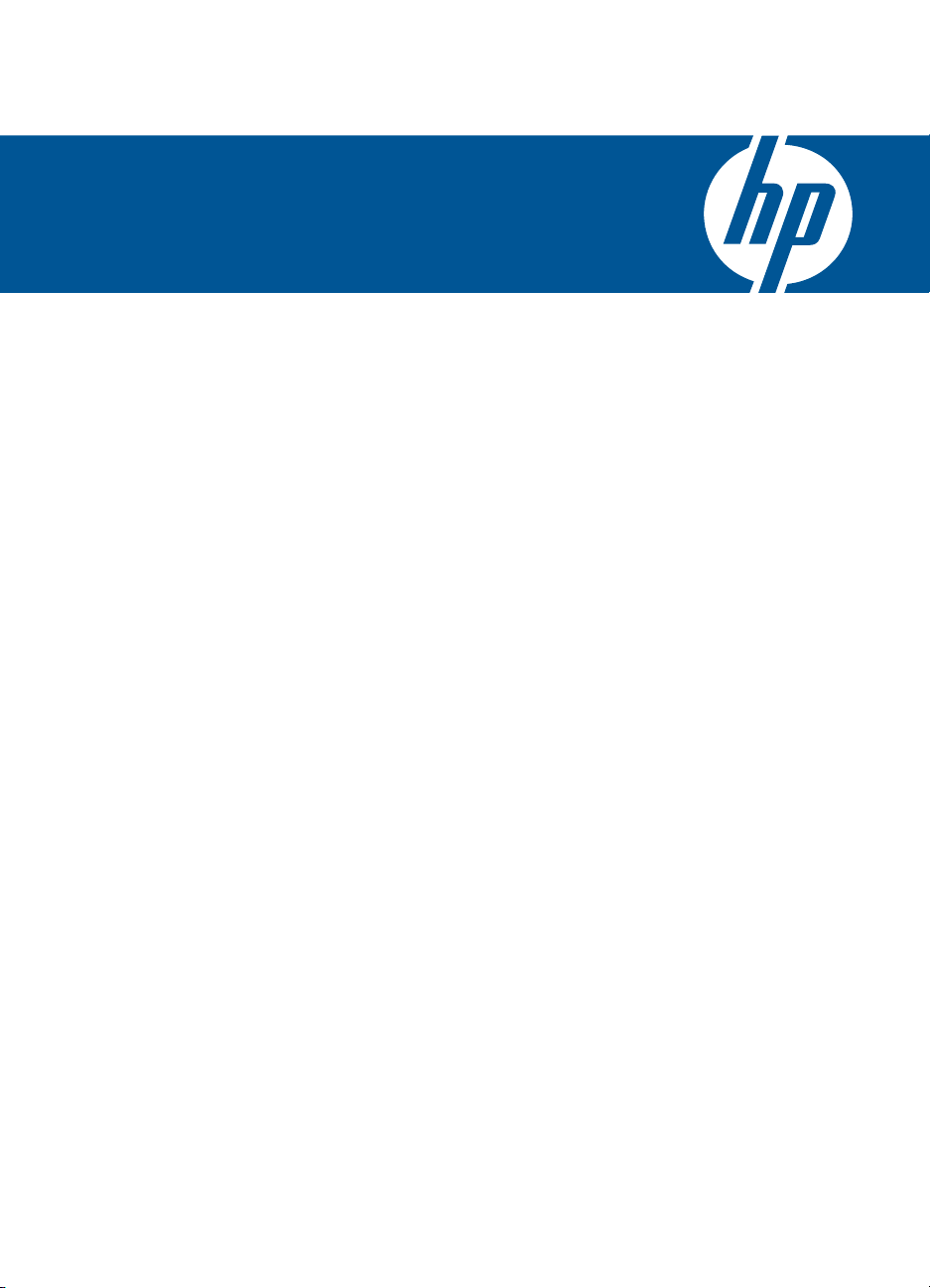
HP Deskjet Ink Advantage Printer series - K109
Βοήθεια Windows
Page 2
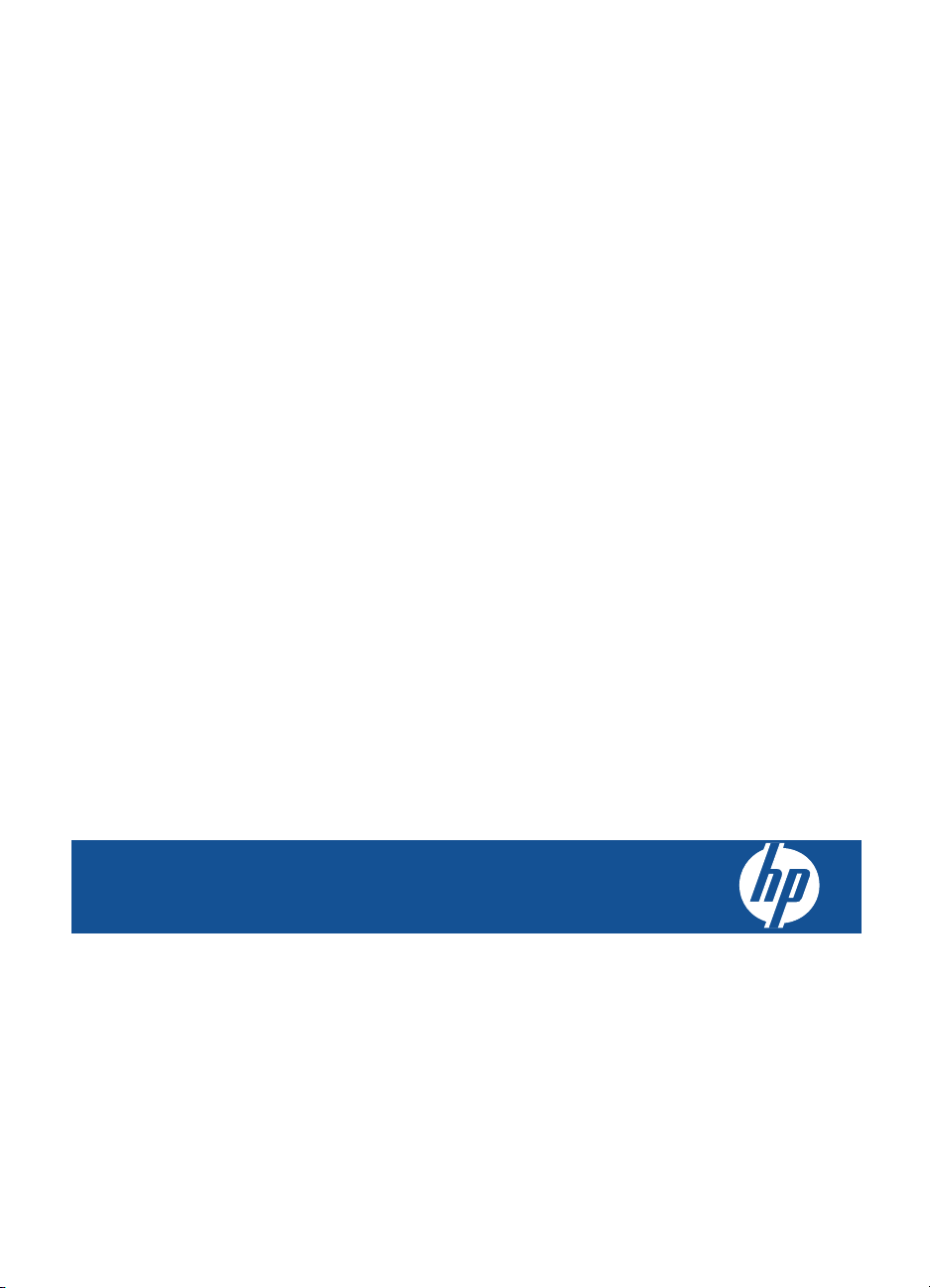
HP Deskjet Ink Advantage
Printer series - K109
Page 3
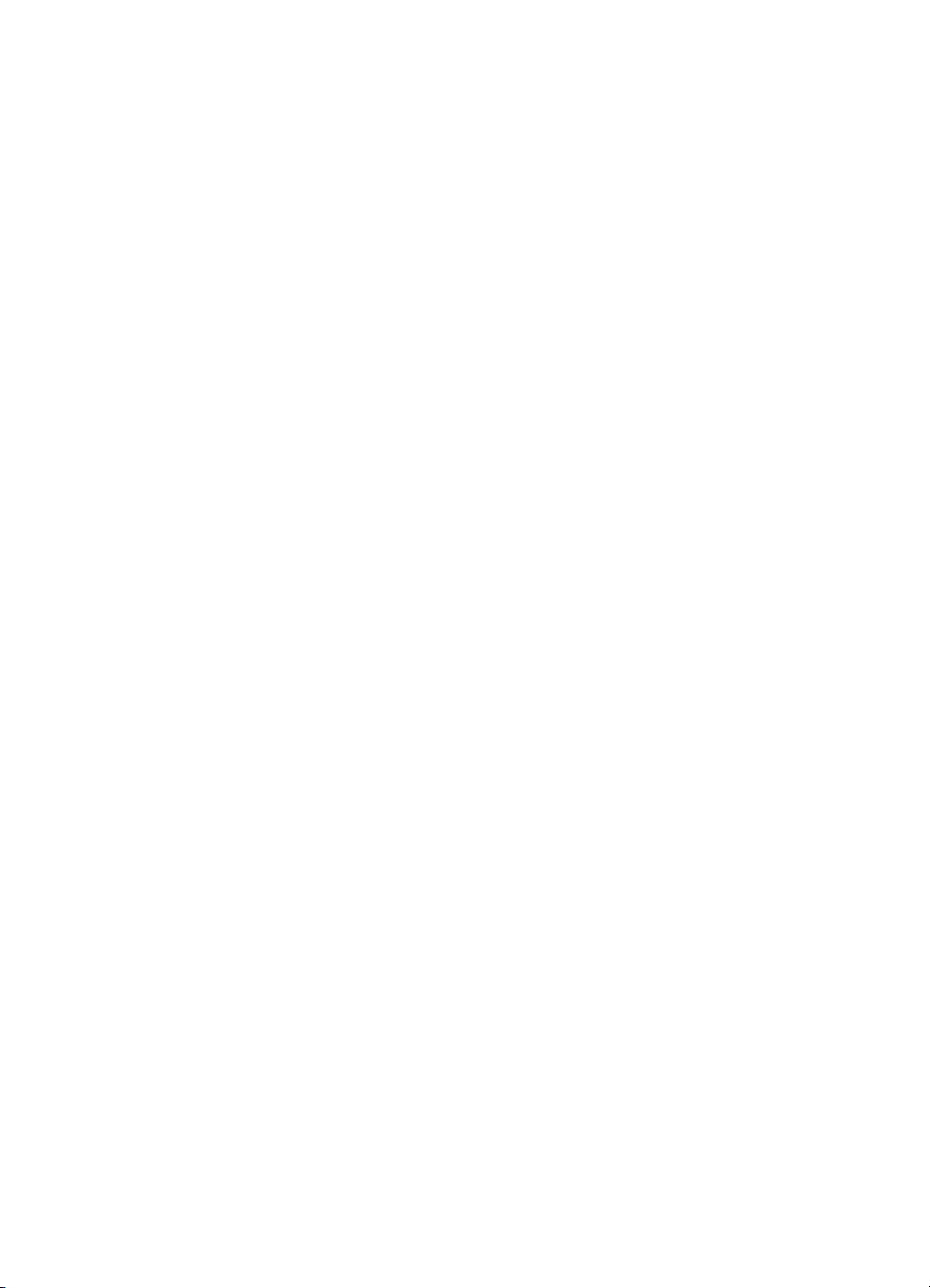
Page 4
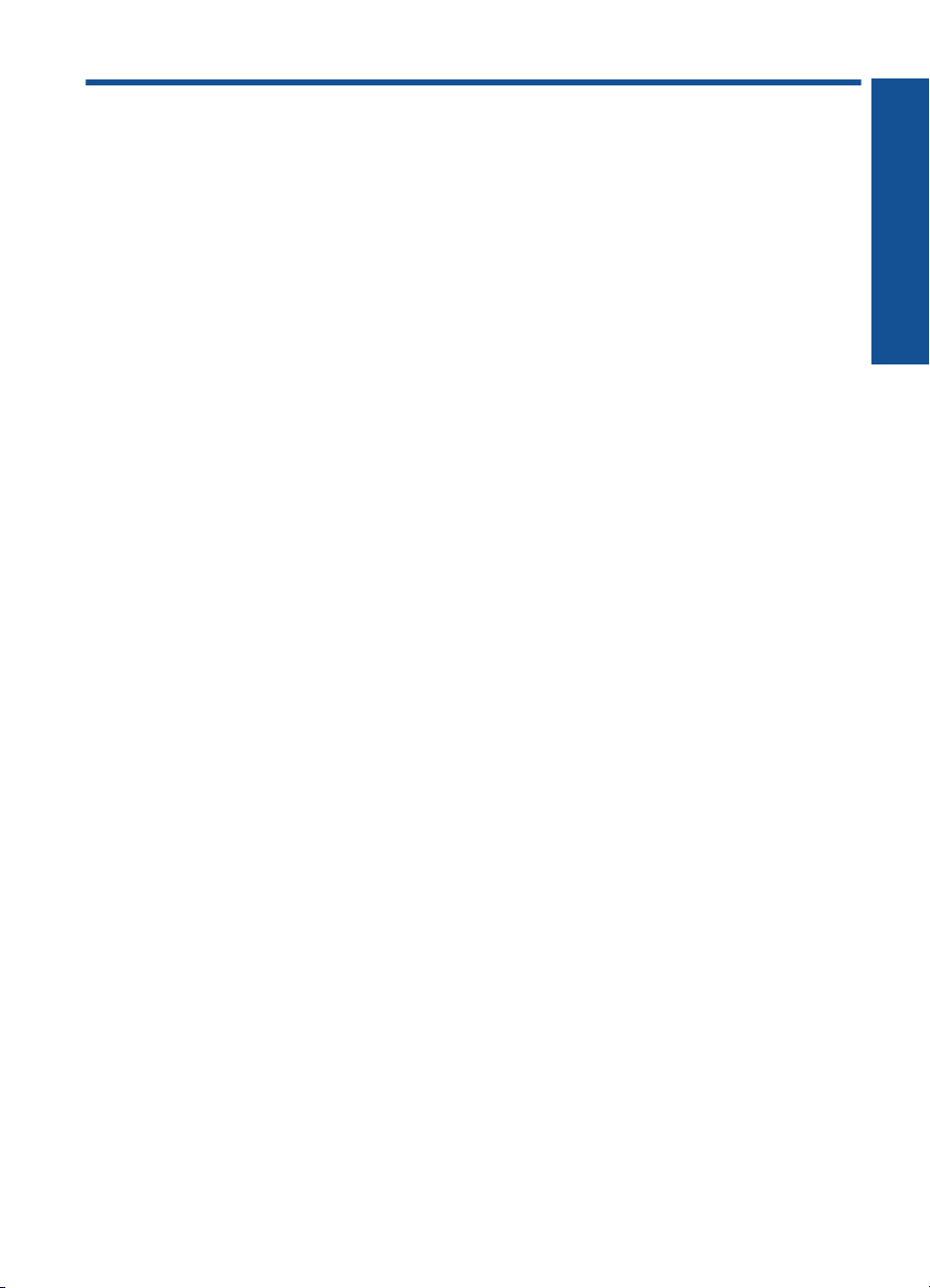
Περιεχόµενα
1 Πώς µπορώ να..........................................................................................................................3
2 Γνωριµία µε το Εκτυπωτής HP
Εξαρτήµατα του εκτυπωτή..........................................................................................................5
Χαρακτηριστικά του πίνακα ελέγχου...........................................................................................6
µενα
3 Εκτύπωση
Εκτύπωση εγγράφων.................................................................................................................7
Εκτύπωση φωτογραφιών...........................................................................................................8
Εκτύπωση φακέλων.................................................................................................................11
Εκτύπωση σε ειδικά µέσα.........................................................................................................12
Εκτύπωση σελίδας web............................................................................................................18
5 Εργασία µε δοχεία µελάνης
Έλεγχος των εκτιµώµενων επιπέδων µελάνης.........................................................................27
Παραγγελία αναλωσίµων µελάνης............................................................................................28
Αυτόµατος καθαρισµός των
Αντικατάσταση των δοχείων.....................................................................................................29
Λειτουργία µε εφεδρική µελάνη.................................................................................................31
Πληροφορίες εγγύησης δοχείου...............................................................................................32
6 Επίλυση προβλήµατος
Υποστήριξη HP.........................................................................................................................33
Αντιµετώπιση προβληµάτων εγκατάστασης και ρύθµισης.......................................................36
Aντιµετώπιση προβληµάτων εκτύπωσης.................................................................................40
Σφάλµατα..................................................................................................................................45
8 Τεχνικές πληροφορίες
Ειδοποίηση...............................................................................................................................51
Προδιαγραφές προϊόντος.........................................................................................................51
Περιβαλλοντικό πρόγραµµα διαχείρισης προϊόντος.................................................................52
Κανονισµοί................................................................................................................................55
Ευρετήριο......................................................................................................................................59
κεφαλών εκτύπωσης...................................................................29
Περιεχό
1
Page 5
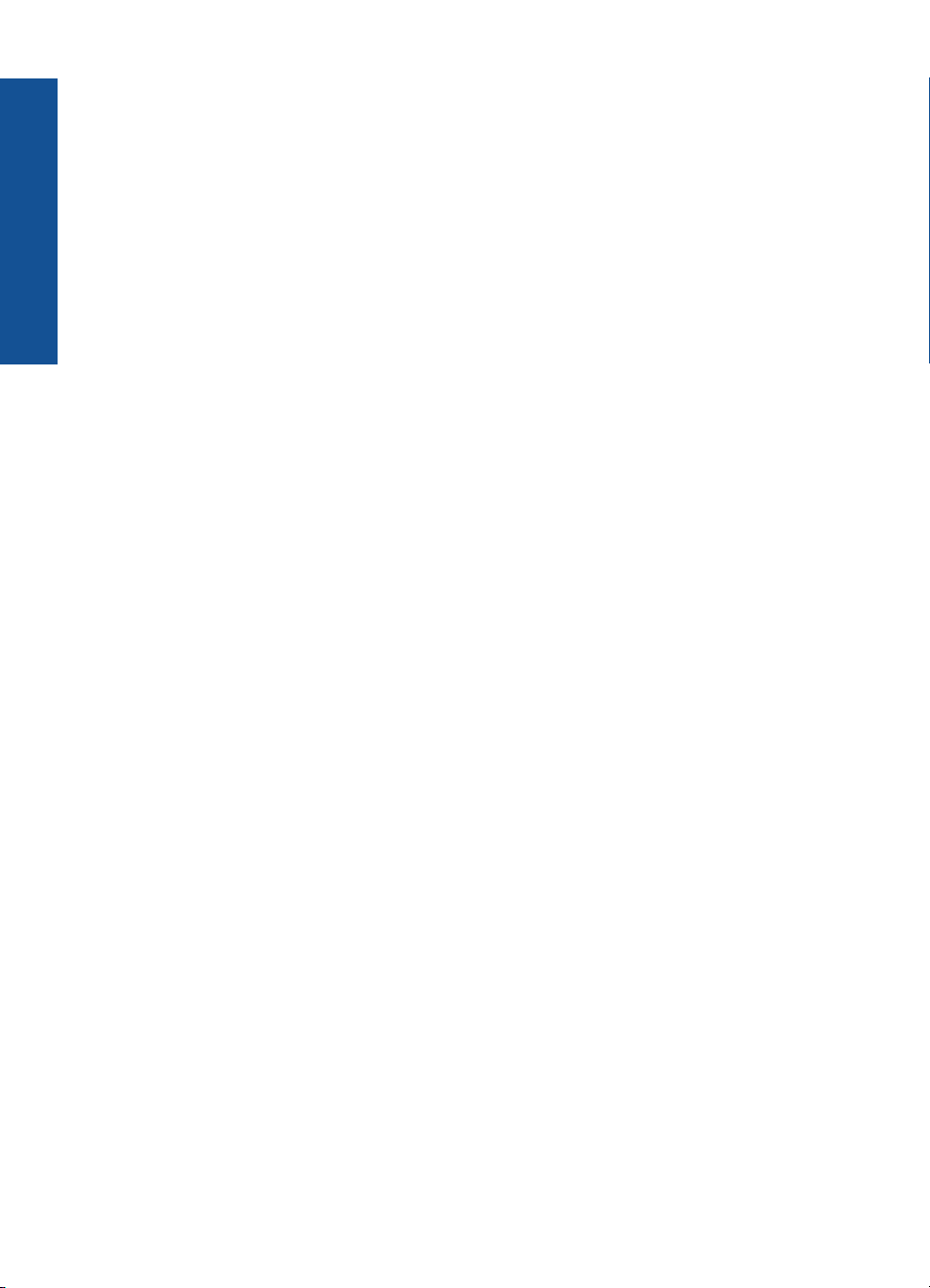
Περιεχό
µενα
2
Page 6

1 Πώς µπορώ να...
Μάθετε πώς να χρησιµοποιείτε το Εκτυπωτής HP
•«
Τοποθέτηση µέσου εκτύπωσης» στη σελίδα 25
Αντικατάσταση των δοχείων» στη σελίδα 29
•«
πορώ να...
Πώς µ
Πώς µπορώ να... 3
Page 7
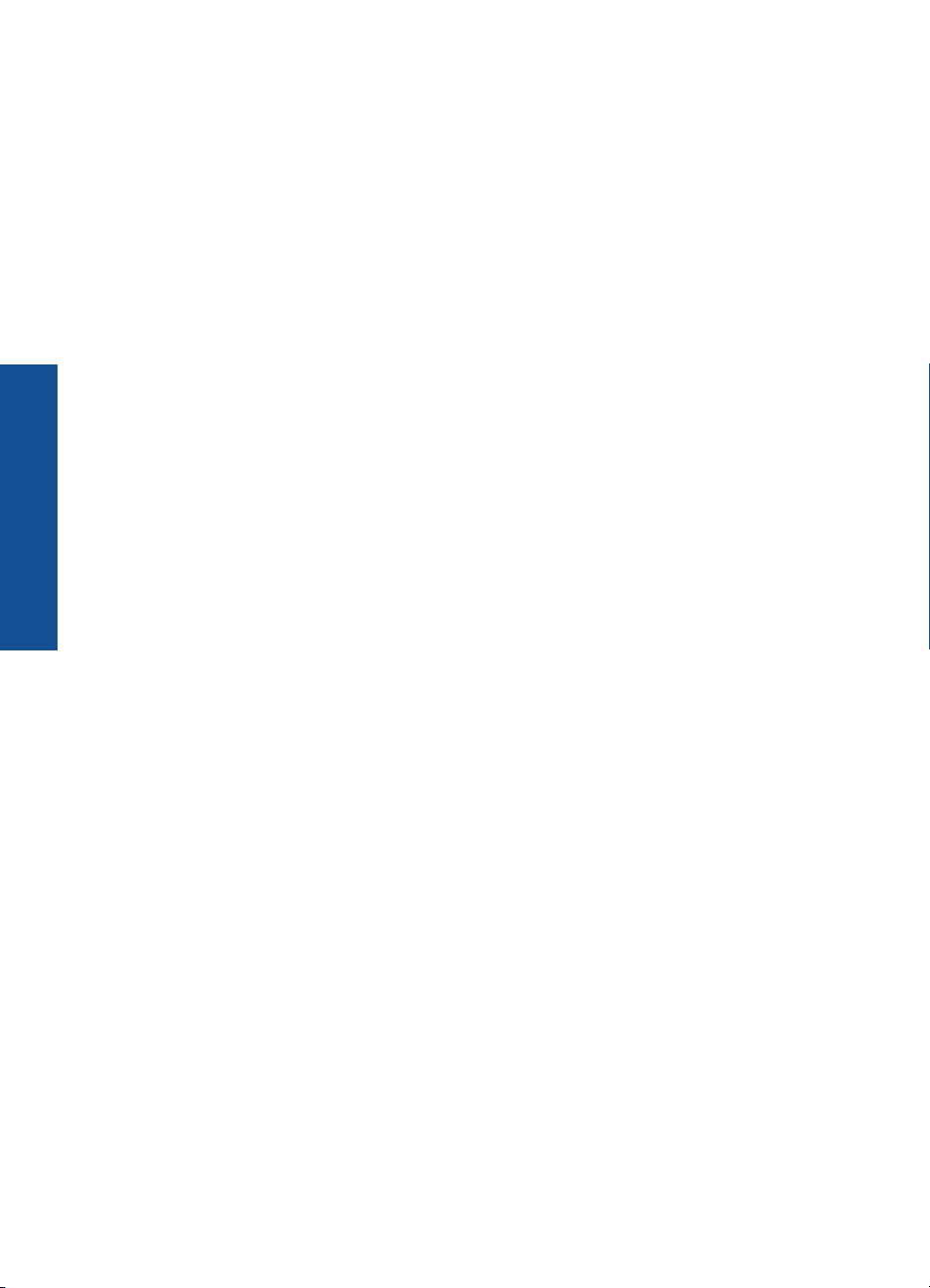
Κεφάλαιο 1
Πώς µ
πορώ να...
4 Πώς µπορώ να...
Page 8
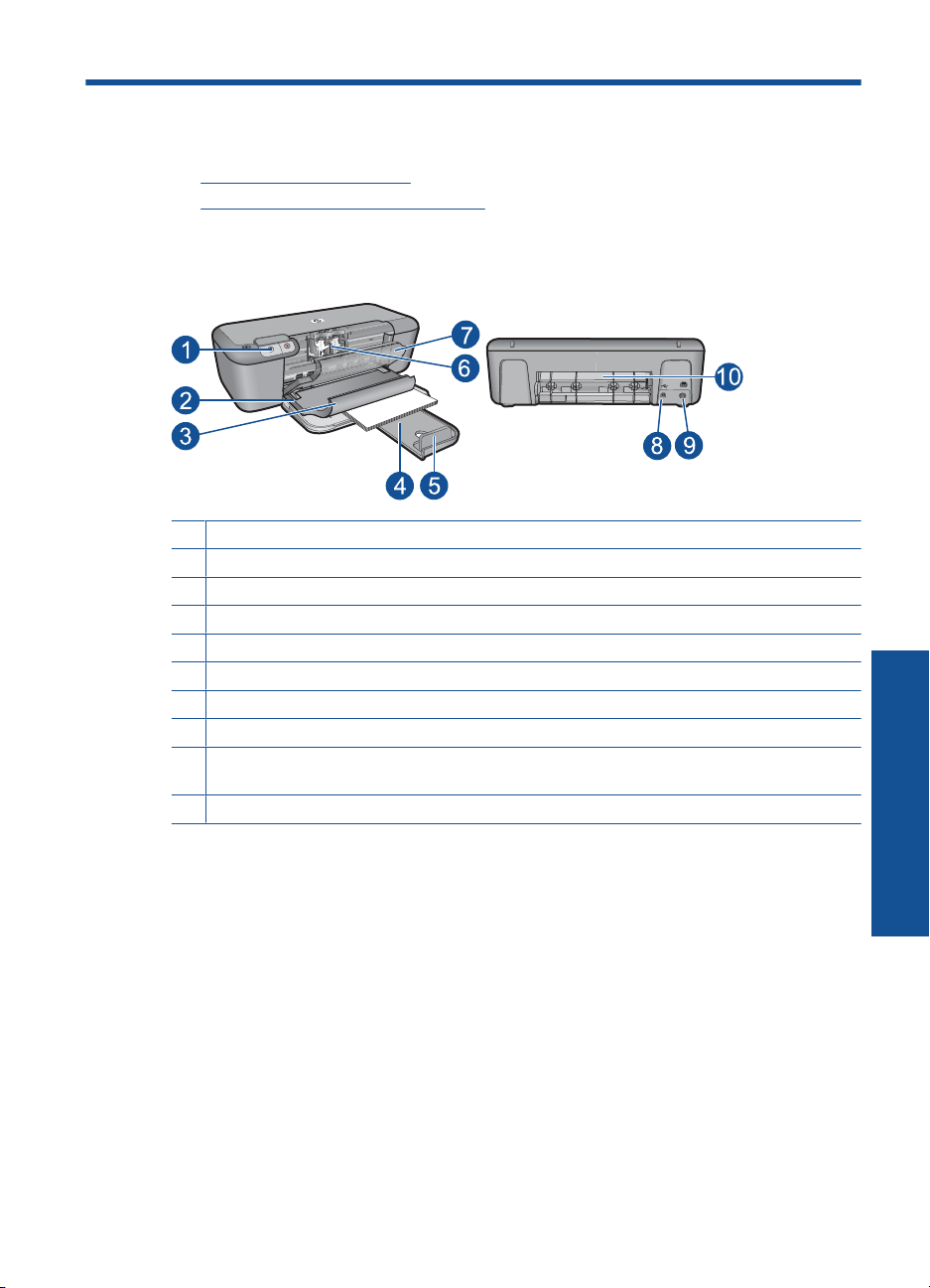
2 Γνωριµία µε το Εκτυπωτής HP
• Εξαρτήµατα του εκτυπωτή
Χαρακτηριστικά του πίνακα ελέγχου
•
Εξαρτήµατα του εκτυπωτή
1 Πίνακας ελέγχου
2 Οδηγός πλάτους χαρτιού
3 ∆ίσκος χαρτιού
4 Επέκταση δίσκου χαρτιού (αναφέρεται και ως "επέκταση δίσκου")
5 Όρια χαρτιού
6 ∆οχεία µελάνης
7 Μπροστινή θύρα πρόσβασης
8 Πίσω θύρα USB
9 Σύνδεση τροφοδοσίας: Χρησιµοποιείτε τη συσκευή µόνο µε το τροφοδοτικό που παρέχεται
από την HP.
10 Πίσω θύρα πρόσβασης
HP
Εξαρτήµατα του εκτυπωτή 5
µία µε το Εκτυπωτής
Γνωρι
Page 9
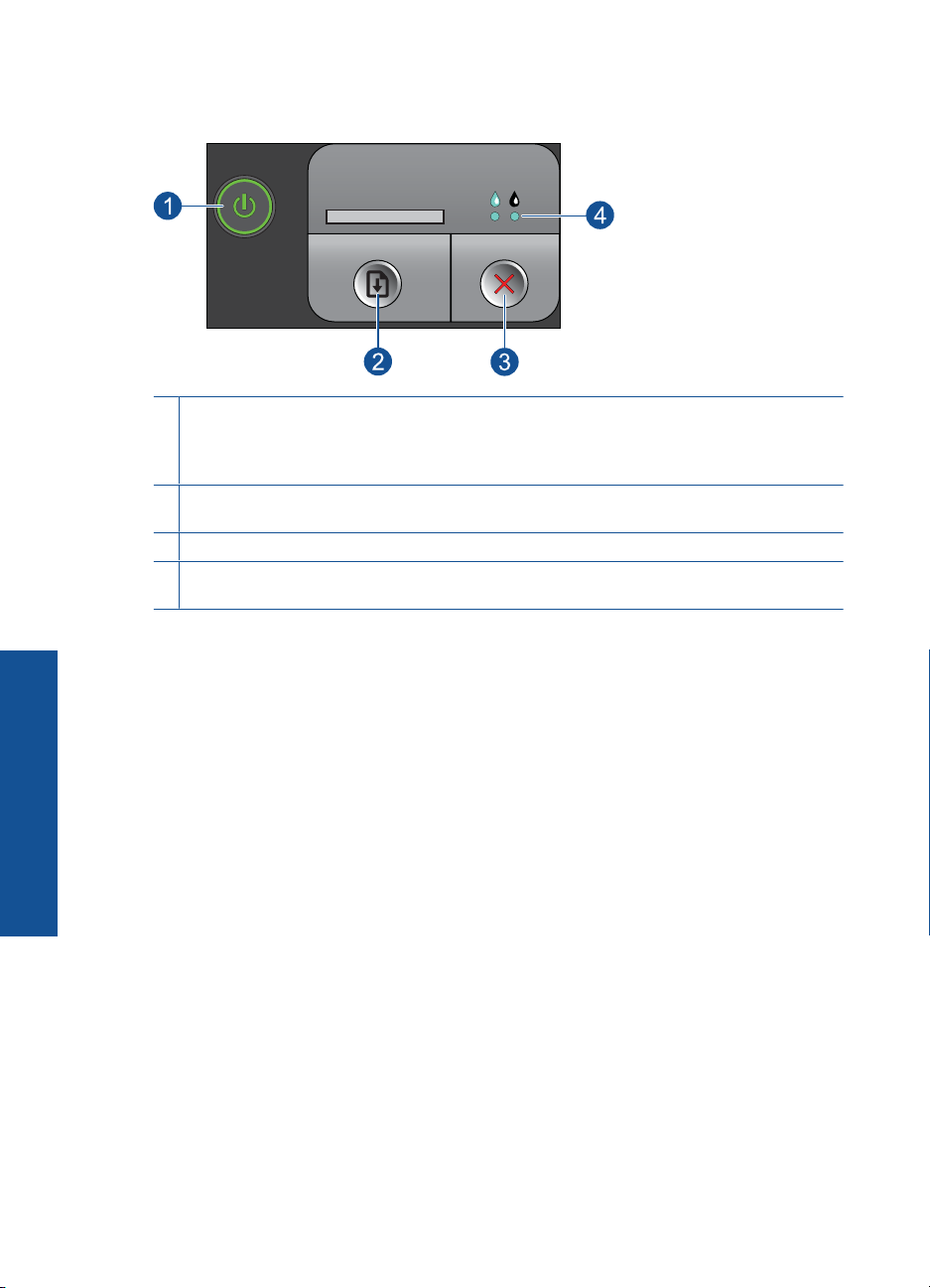
Κεφάλαιο 2
Χαρακτηριστικά του πίνακα ελέγχου
1 Ενεργοποίηση: Ενεργοποιεί ή απενεργοποιεί τη συσκευή. Όταν η συσκευή είναι
απενεργοποιηµένη, µια ελάχιστη ποσότητα ενέργειας συνεχίζει να χρησιµοποιείται. Για να
διακόψετε κάθε παροχή ισχύος, απενεργοποιήστε τη συσκευή και, στη συνέχεια, αποσυνδέστε
το καλώδιο τροφοδοσίας.
2 Συνέχεια: ∆ίνει εντολή στη συσκευή Εκτυπωτής HP να συνεχίσει µετά από την επίλυση ενός
προβλήµατος.
3 Ακύρωση: ∆ιακόπτει την τρέχουσα λειτουργία.
4 Φωτεινές ενδείξεις κατάστασης µελάνης: Οι ενδείξεις είναι αναµµένες όταν η µελάνη
εξαντλείται και αναβοσβήσουν όταν το δοχείο µελάνης χρειάζεται επισκευή.
Γνωρι
µία µε το Εκτυπωτής
HP
6 Γνωριµία µε το Εκτυπωτής HP
Page 10
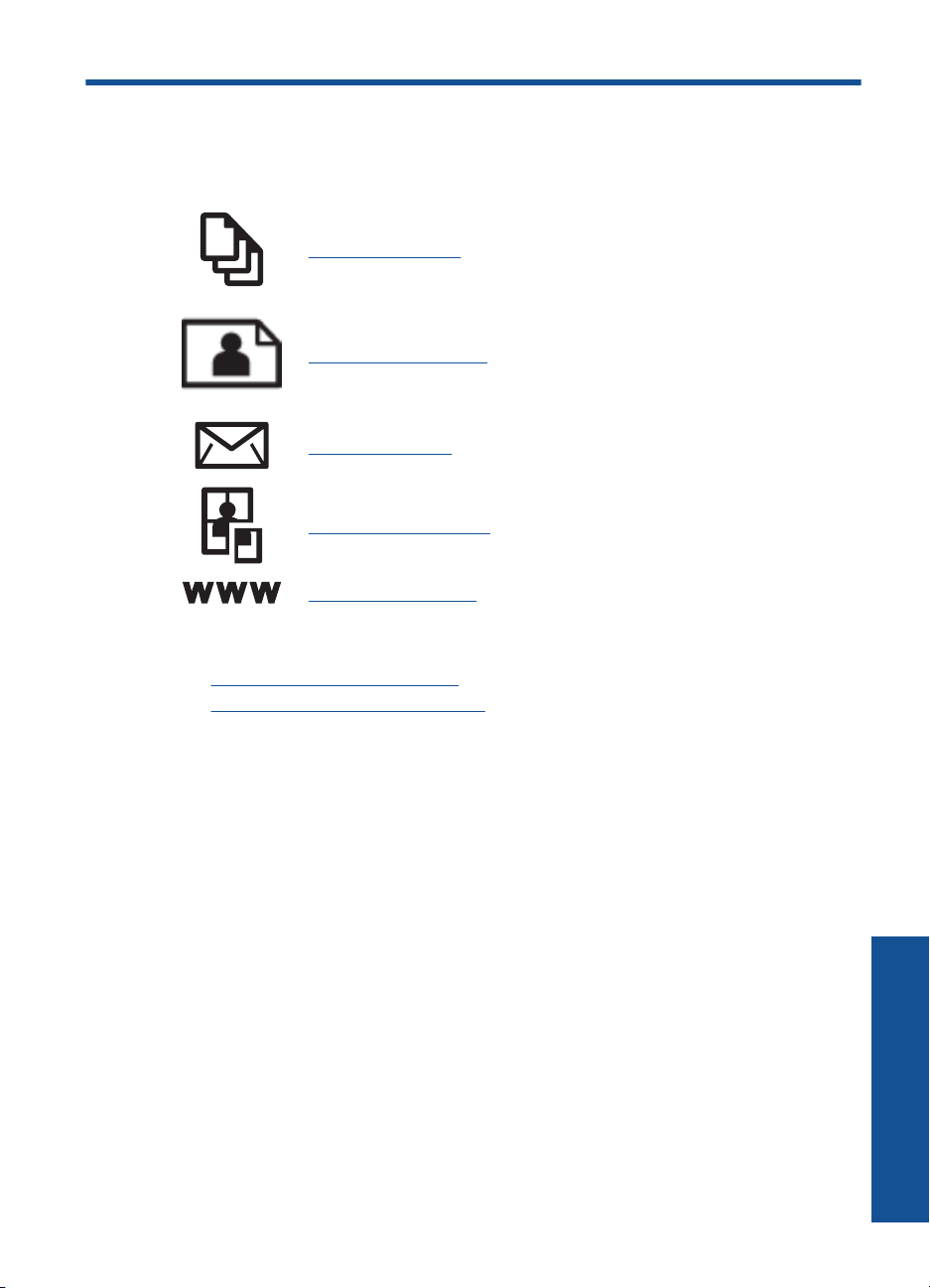
3 Εκτύπωση
Επιλέξτε µια εργασία εκτύπωσης για να συνεχίσετε.
«Εκτύπωση εγγράφων» στη σελίδα 7
«Εκτύπωση φωτογραφιών» στη σελίδα 8
«Εκτύπωση φακέλων» στη σελίδα 11
«Εκτύπωση σε ειδικά µέσα» στη σελίδα 12
«Εκτύπωση σελίδας web» στη σελίδα 18
Σχετικά θέµατα
Τοποθέτηση µέσου εκτύπωσης» στη σελίδα 25
•«
Συνιστώµενα χαρτιά για εκτύπωση» στη σελίδα 23
•«
Εκτύπωση εγγράφων
Οι περισσότερες ρυθµίσεις εκτύπωσης καθορίζονται από την εφαρµογή λογισµικού. Η
µη αυτόµατη αλλαγή των ρυθµίσεων είναι απαραίτητη µόνο όταν αλλάζετε την ποιότητα
εκτύπωσης, όταν εκτυπώνετε σε χαρτί συγκεκριµένου τύπου ή σε φιλµ διαφανειών ή όταν
χρησιµοποιείτε ειδικές λειτουργίες.
Για εκτύπωση από εφαρµογή λογισµικού
1. Βεβαιωθείτε ότι έχετε τοποθετήσει χαρτί στο δίσκο εισόδου.
2. Στο µενού Αρχείο στην εφαρµογή λογισµικού, κάντε κλικ στην επιλογή Εκτύπωση.
3. Βεβαιωθείτε ότι το προϊόν είναι ο επιλεγµένος εκτυπωτής.
Εκτύπωση
Εκτύπωση εγγράφων 7
Page 11
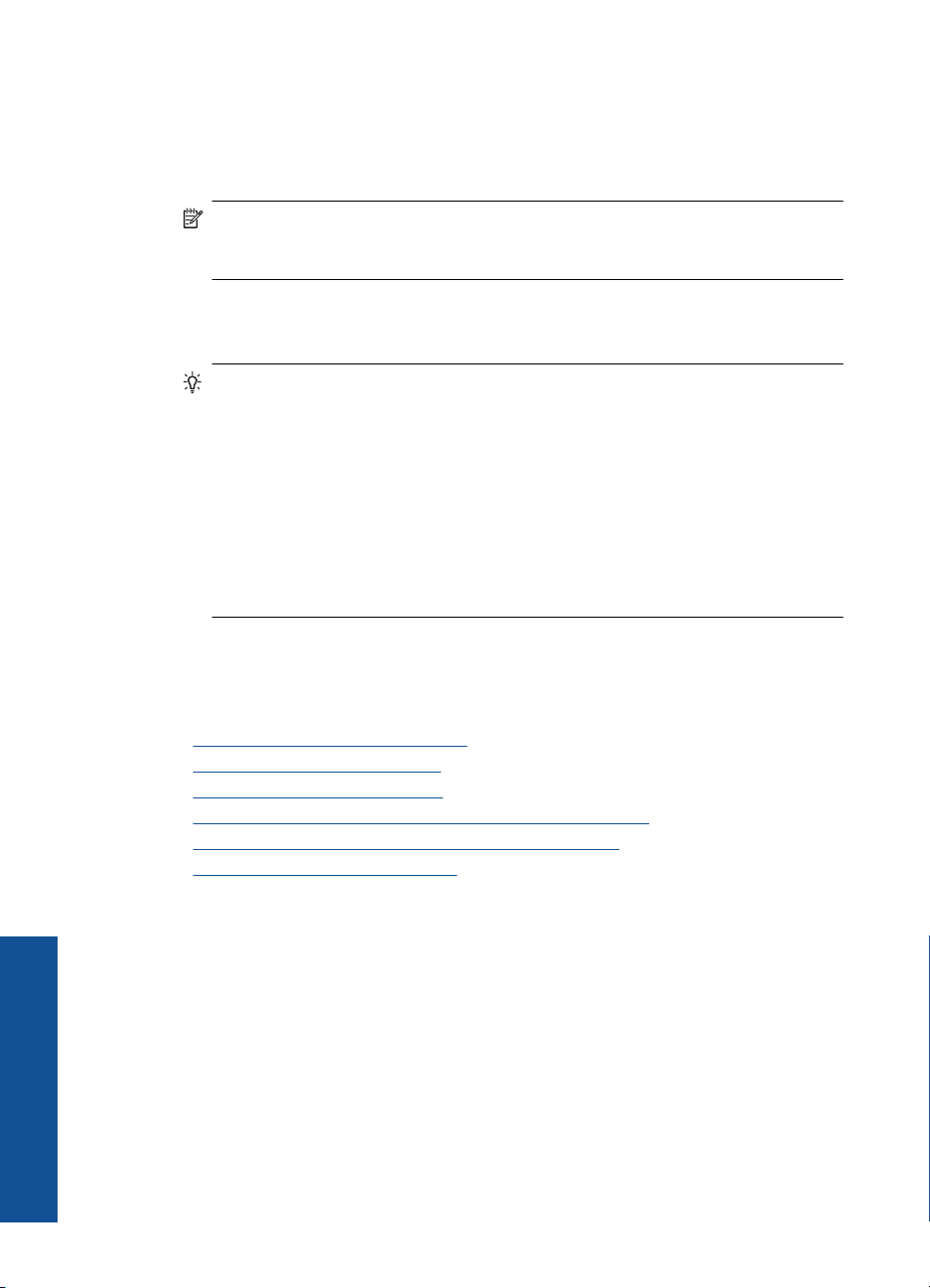
Κεφάλαιο 3
4. Εάν θέλετε να αλλάξετε κάποιες ρυθµίσεις, κάντε κλικ στο κουµπί που ανοίγει το
πλαίσιο διαλόγου Ιδιότητες.
Ανάλογα µε την εφαρµογή λογισµικού που χρησιµοποιείτε, το συγκεκριµένο κουµπί
µπορεί να ονοµάζεται Ιδιότητες, Επιλογές, Ρύθµιση εκτυπωτή, Εκτυπωτής ή
Προτιµήσεις.
Σηµείωση Κατά την εκτύπωση φωτογραφιών, πρέπει να ενεργοποιήσετε
επιλογές για το συγκεκριµένο τύπο φωτογραφικού χαρτιού και για τη βελτίωση
της φωτογραφίας.
5. Ενεργοποιήστε τις κατάλληλες επιλογές για την εργασία εκτύπωσης
χρησιµοποιώντας τις λειτουργίες που είναι διαθέσιµες στις καρτέλες Για
προχωρηµένους, Συντοµεύσεις εκτύπωσης, Λειτουργίες και Χρώµα .
Συµβουλή Μπορείτε εύκολα να ορίσετε τις κατάλληλες επιλογές για την εργασία
εκτύπωσης επιλέγοντας µία από τις προκαθορισµένες εργασίες εκτύπωσης από
την καρτέλα Συντοµεύσεις εκτύπωσης. Κάντε κλικ σε έναν τύπο εργασίας
εκτύπωσης στη λίστα Συντοµεύσεις εκτύπωσης. Οι προεπιλεγµένες ρυθµίσεις
για αυτόν τον τύπο εργασίας εκτύπωσης έχουν οριστεί και
καρτέλα Συντοµεύσεις εκτύπωσης. Εάν χρειάζεται, µπορείτε να προσαρµόσετε
τις ρυθµίσεις εδώ και να αποθηκεύσετε τις προσαρµοσµένες ρυθµίσεις ως νέα
συντόµευση εκτύπωσης. Για να αποθηκεύσετε µια προσαρµοσµένη συντόµευση
εκτύπωσης, επιλέξτε τη συντόµευση και κάντε κλικ στο Αποθήκευση ως. Για να
διαγράψετε µ
∆ιαγραφή.
ια συντόµευση, επιλέξτε τη συντόµευση και κάντε κλικ στο
συνοψίζονται στην
6. Κάντε κλικ στο OK για να κλείσετε το πλαίσιο διαλόγου Ιδιότητες.
7. Κάντε κλικ στην επιλογή Εκτύπωση ή OK για να ξεκινήσετε την εκτύπωση.
Σχετικά θέµατα
Συνιστώµενα χαρτιά για εκτύπωση» στη σελίδα 23
•«
Τοποθέτηση µέσου εκτύπωσης» στη σελίδα 25
•«
Προβολή ανάλυσης εκτύπωσης» στη σελίδα 20
•«
∆ηµιουργία προσαρµοσµένων συντοµεύσεων εκτύπωσης» στη σελίδα 20
•«
Ορισµός των προεπιλεγµένων ρυθµίσεων εκτύπωσης» στη σελίδα 22
•«
∆ιακοπή της τρέχουσας εργασίας» στη σελίδα 49
•«
Εκτύπωση φωτογραφιών
Για να εκτυπώσετε µια φωτογραφία σε φωτογραφικό χαρτί
1. Αφαιρέστε όλο το χαρτί από το δίσκο εισόδου και, στη συνέχεια, τοποθετήστε το
φωτογραφικό χαρτί µε την πλευρά εκτύπωσης προς τα κάτω.
Εκτύπωση
8 Εκτύπωση
Page 12
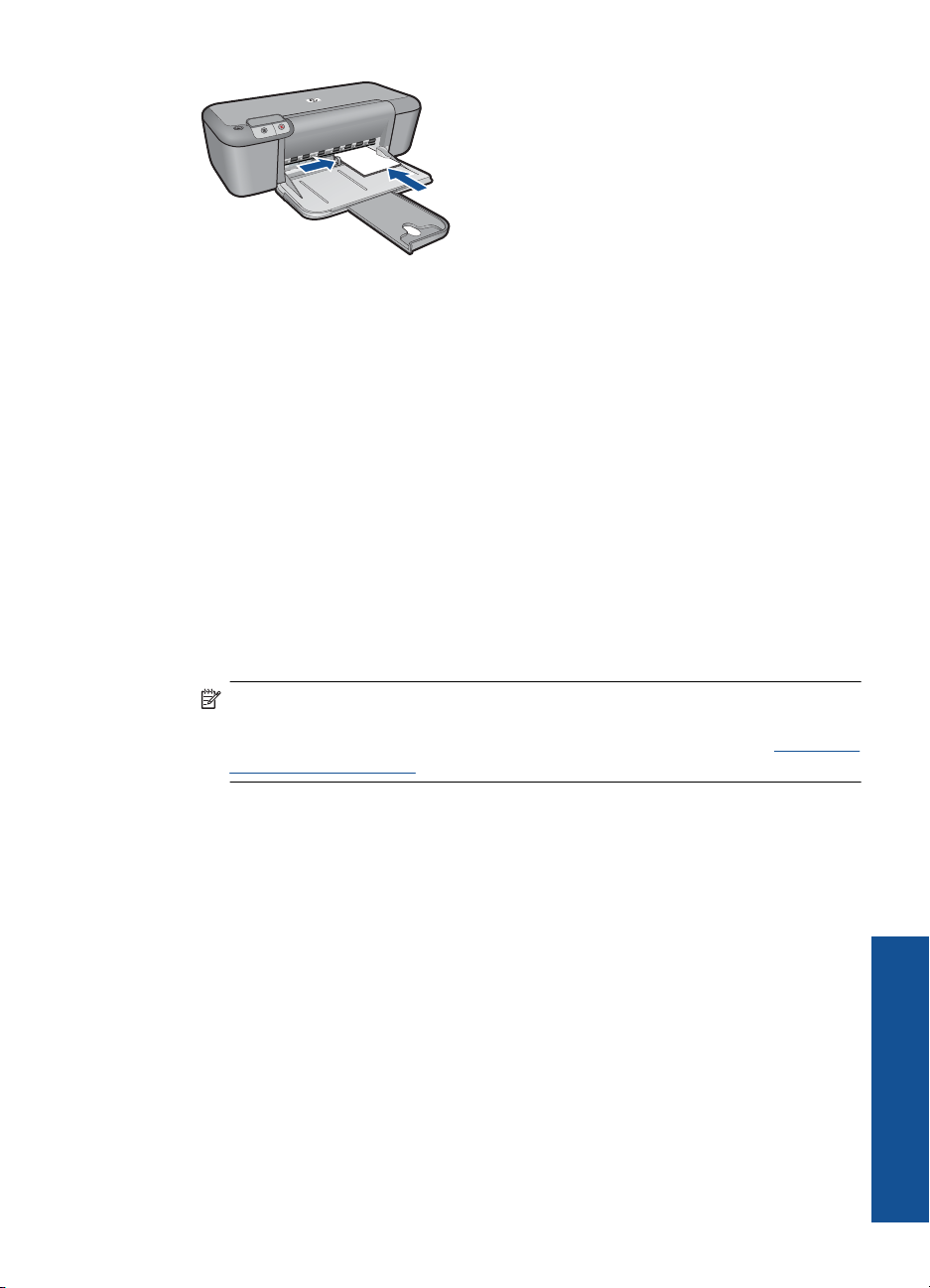
2. Στο µενού Αρχείο στην εφαρµογή λογισµικού, κάντε κλικ στην επιλογή Εκτύπωση.
3. Βεβαιωθείτε ότι το προϊόν είναι ο επιλεγµένος εκτυπωτής.
4. Κάντε κλικ στο κουµπί που ανοίγει το πλαίσιο διαλόγου Ιδιότητες.
Ανάλογα µε την εφαρµογή λογισµικού που χρησιµοποιείτε, το συγκεκριµένο κουµπί
µπορεί
να ονοµάζεται Ιδιότητες, Επιλογές, Ρύθµιση εκτυπωτή, Εκτυπωτής ή
Προτιµήσεις.
5. Κάντε κλικ στην καρτέλα ∆υνατότητες.
6. Στην περιοχή Βασικές επιλογές, επιλέξτε τον κατάλληλο τύπο φωτογραφικού
χαρτιού από την αναπτυσσόµενη λίστα Τύπος χαρτιού.
7. Στην περιοχή Επιλογές αλλαγής µεγέθους, κάντε κλικ στο κατάλληλο µέγεθος
χαρτιού από τη λίστα Μέγεθος.
µέγεθος χαρτιού και ο τύπος χαρτιού δεν είναι συµβατά, το λογισµικό του
Αν το
προϊόντος εµφανίζει µια προειδοποίηση και σας επιτρέπει να επιλέξετε άλλο τύπο ή
µέγεθος.
8. Στην περιοχή Βασικές επιλογές, επιλέξτε µια ρύθµιση υψηλής ποιότητας
εκτύπωσης, όπως Βέλτιστη από την αναπτυσσόµενη λίστα Ποιότητα εκτύπωσης.
Σηµείωση Για µέγιστη ανάλυση dpi µεταβείτε στην καρτέλα Για
προχωρηµένους και έπειτα επιλέξτε Ενεργοποιηµένη από την αναπτυσσόµενη
λίστα Μέγιστη ανάλυση dpi. Για περισσότερες πληροφορίες, δείτε «
Εκτύπωση
µε µέγιστη ανάλυση dpi» στη σελίδα 19.
9. Κάντε κλικ στο OK για να επιστρέψετε στο πλαίσιο διαλόγου Ιδιότητες.
10. (Προαιρετικό) Εάν θέλετε να εκτυπώσετε τη φωτογραφία ασπρόµαυρα, κάντε κλικ
στην καρτέλα Χρώµα και ενεργοποιήστε το πλαίσιο ελέγχου Εκτύπωση σε κλίµακα
του γκρι. Στην αναπτυσσόµενη λίστα, κάντε κλικ σε µία από τις ακόλουθες επιλογές:
• Υψηλή
ποιότητα: χρησιµοποιεί όλα τα διαθέσιµα χρώµατα για εκτύπωση της
φωτογραφίας σε κλίµακα του γκρι. Έτσι δηµιουργούνται απαλές και φυσικές
αποχρώσεις του γκρι.
• Μόνο µαύρο µελάνι: χρησιµοποιεί µαύρο µελάνι για εκτύπωση της
φωτογραφίας σε κλίµακα του γκρι. Οι γκρι αποχρώσεις δηµιουργούνται µε
διαφορετικά µοτίβα
µαύρων κουκκίδων, το οποίο µπορεί να έχει ως αποτέλεσµα
εικόνα µε κόκκους.
11. Κάντε κλικ στο OK και έπειτα στην επιλογή Εκτύπωση ή στο OK στο πλαίσιο
διαλόγου Εκτύπωση.
Εκτύπωση φωτογραφιών 9
Εκτύπωση
Page 13
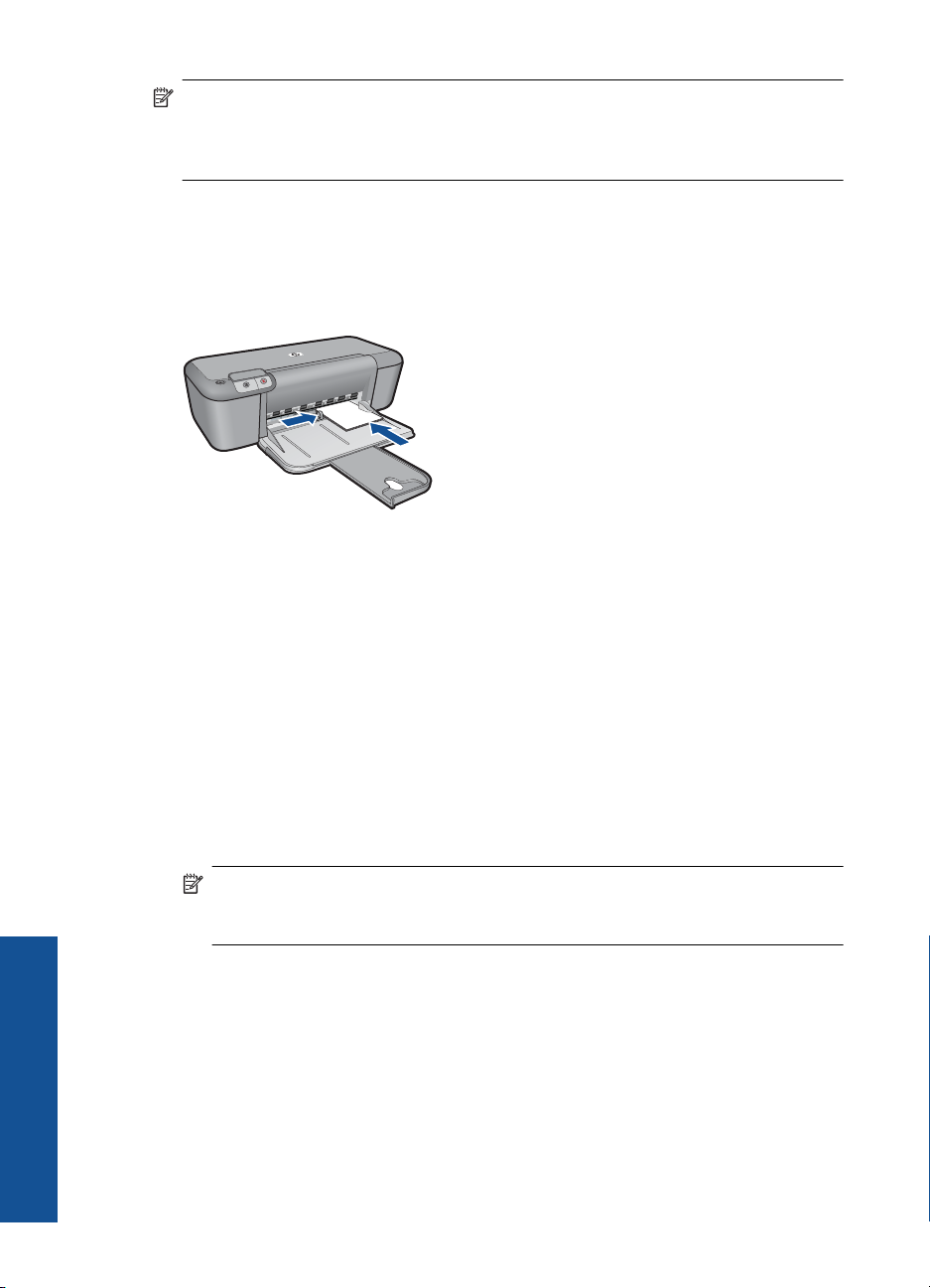
Κεφάλαιο 3
Σηµείωση Μην αφήνετε χαρτί που δεν χρησιµοποιείται στο δίσκο εισόδου. Το χαρτί
ενδέχεται να κυρτώσει, γεγονός που µπορεί να υποβαθµίσει την ποιότητα των
εκτυπώσεών σας. Για να γίνει σωστά η εκτύπωση, το φωτογραφικό χαρτί πρέπει να
είναι επίπεδο.
Για να εκτυπώσετε εικόνα χωρίς περιθώρια
1. Αφαιρέστε όλο το χαρτί από το δίσκο χαρτιού.
2. Τοποθετήστε το φωτογραφικό χαρτί µε την πλευρά εκτύπωσης προς τα κάτω στη
δεξιά πλευρά του δίσκου χαρτιού.
3. Στο µενού Αρχείο στην εφαρµογή λογισµικού, κάντε κλικ στην επιλογή Εκτύπωση.
4. Βεβαιωθείτε ότι το προϊόν είναι ο επιλεγµένος εκτυπωτής.
5. Κάντε κλικ στο κουµπί που ανοίγει το πλαίσιο διαλόγου Ιδιότητες.
Ανάλογα µε την εφαρµογή λογισµικού που χρησιµοποιείτε, το συγκεκριµένο κουµπί
µπορεί
να ονοµάζεται Ιδιότητες, Επιλογές, Ρύθµιση εκτυπωτή, Εκτυπωτής ή
Προτιµήσεις.
6. Κάντε κλικ στην καρτέλα ∆υνατότητες.
7. Στη λίστα Μέγεθος κάντε κλικ στο µέγεθος του φωτογραφικού χαρτιού που έχετε
τοποθετήσει στο δίσκο χαρτιού.
Εάν η εκτύπωση της εικόνας χωρίς περίγραµµα είναι δυνατή για το καθορισµένο
µέγεθος, ενεργοποιείται το πλαίσιο
ελέγχου Εκτύπωση χωρίς περίγραµµα.
8. Στην αναπτυσσόµενη λίστα Τύπος χαρτιού, επιλέξτε Περισσότερα και επιλέξτε τον
κατάλληλο τύπο χαρτιού.
Εκτύπωση
10 Εκτύπωση
Σηµείωση ∆εν µπορείτε να πραγµατοποιήσετε εκτύπωση εικόνας χωρίς
περίγραµµα εάν ο τύπος χαρτιού έχει οριστεί σε Απλό χαρτί ή σε τύπο χαρτιού
που δεν είναι φωτογραφικό.
Page 14
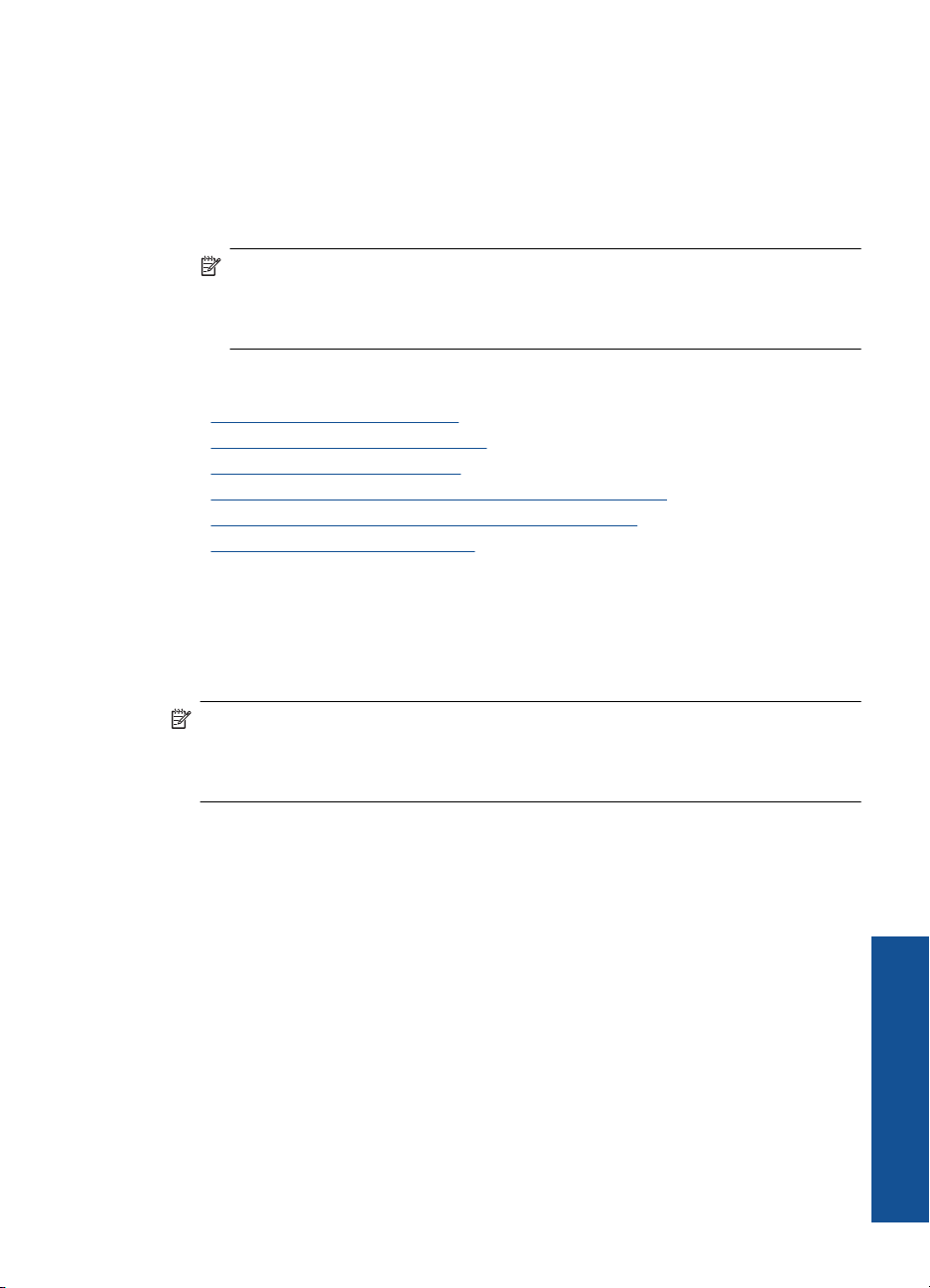
9. Ενεργοποιήστε το πλαίσιο ελέγχου Εκτύπωση χωρίς περιθώρια εάν δεν είναι ήδη
ενεργοποιηµένο.
Εάν το µέγεθος και ο τύπος χαρτιού χωρίς περιθώρια δεν είναι συµβατά, το λογισµικό
της συσκευής εµφανίζει µια προειδοποίηση και σας δίνει τη δυνατότητα να επιλέξετε
άλλον τύπο και µέγεθος χαρτιού.
10. Κάντε κλικ στο OK
διαλόγου Εκτύπωση.
Σηµείωση Μην αφήνετε χαρτί που δεν χρησιµοποιείται στο δίσκο χαρτιού. Το
χαρτί ενδέχεται να κυρτώσει, γεγονός που µπορεί να υποβαθµίσει την ποιότητα
των εκτυπώσεών σας. Το φωτογραφικό χαρτί πρέπει να είναι επίπεδο για να
ξεκινήσει η εκτύπωση.
Σχετικά θέµατα
Τοποθέτηση µέσου εκτύπωσης» στη σελίδα 25
•«
Εκτύπωση µε µέγιστη ανάλυση dpi» στη σελίδα 19
•«
Προβολή ανάλυσης εκτύπωσης» στη σελίδα 20
•«
∆ηµιουργία προσαρµοσµένων συντοµεύσεων εκτύπωσης» στη σελίδα 20
•«
Ορισµός των προεπιλεγµένων ρυθµίσεων εκτύπωσης» στη σελίδα 22
•«
∆ιακοπή της τρέχουσας εργασίας» στη σελίδα 49
•«
Εκτύπωση φακέλων
Μπορείτε να τοποθετήσετε έναν ή περισσότερους φακέλους στο δίσκο εισόδου της
συσκευής Εκτυπωτής HP. Μην χρησιµοποιείτε γυαλιστερούς ή ανάγλυφους φακέλους ή
φακέλους µε άγκιστρα ή προθήκες.
και έπειτα στην επιλογή Εκτύπωση ή στο OK στο πλαίσιο
Σηµείωση Για λεπτοµέρειες σχετικά µε τη µορφοποίηση κειµένου για εκτύπωση σε
φακέλους, συµβουλευτείτε τα αρχεία βοήθειας του λογισµικού επεξεργασίας
κειµένου. Για βέλτιστα αποτελέσµατα, χρησιµοποιήστε µια ετικέτα για τη διεύθυνση
αποστολέα στους φακέλους.
Για να εκτυπώσετε σε φακέλους
1. Σύρετε τον οδηγό χαρτιού εντελώς προς τα αριστερά.
2. Τοποθετήστε τους φακέλους στη δεξιά πλευρά του δίσκου. Η όψη η οποία θα
εκτυπωθεί πρέπει να είναι στραµµένη προς τα κάτω. Το πτερύγιο θα πρέπει να
βρίσκεται στην αριστερή πλευρά.
3. Σπρώξτε τους φακέλους µέσα στον εκτυπωτή, µέχρι
4. Σύρετε τον οδηγό χαρτιού µέχρι να εφαρµόσει σταθερά στην άκρη των φακέλων.
να σταµατήσουν.
Εκτύπωση φακέλων 11
Εκτύπωση
Page 15
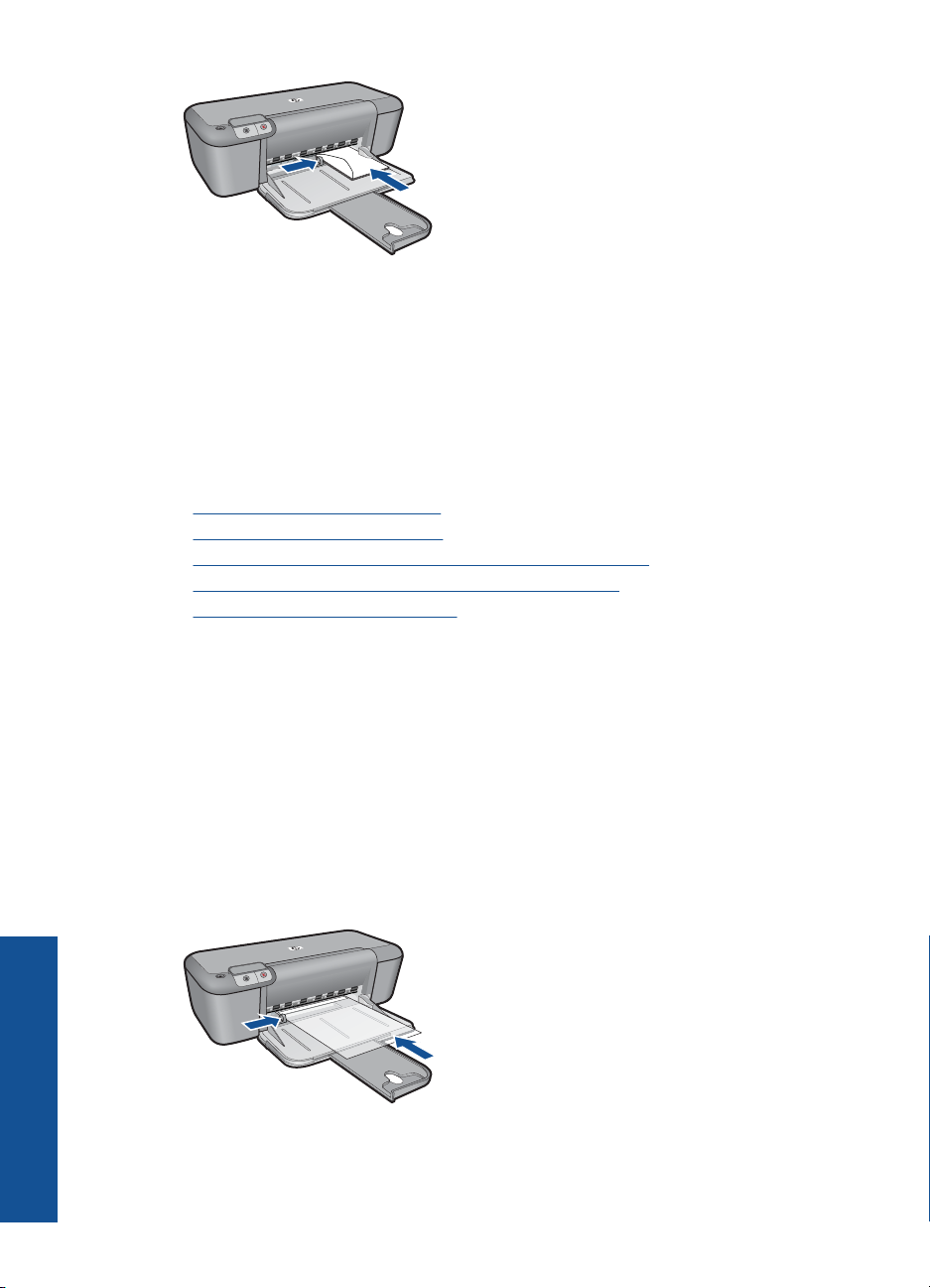
Κεφάλαιο 3
5. Ανοίξτε το πλαίσιο διαλόγου Ιδιότητες εκτυπωτή.
6. Επιλέξτε την καρτέλα Χαρακτηριστικά και, στη συνέχεια, επιλέξτε τις ακόλουθες
ρυθµίσεις εκτύπωσης:
• Τύπος χαρτιού: Απλό χαρτί
• Μέγεθος: Ένα κατάλληλο µέγεθος φακέλου
7. Επιλέξτε όποιες άλλες ρυθµίσεις εκτύπωσης θέλετε και, στη συνέχεια, πατήστε OK.
Σχετικά θέµατα
Τοποθέτηση µέσου εκτύπωσης» στη σελίδα 25
•«
Προβολή ανάλυσης εκτύπωσης» στη σελίδα 20
•«
∆ηµιουργία προσαρµοσµένων συντοµεύσεων εκτύπωσης» στη σελίδα 20
•«
Ορισµός των προεπιλεγµένων ρυθµίσεων εκτύπωσης» στη σελίδα 22
•«
∆ιακοπή της τρέχουσας εργασίας» στη σελίδα 49
•«
Εκτύπωση σε ειδικά µέσα
Εκτύπωση διαφανειών
1. Σύρετε τον οδηγό χαρτιού εντελώς προς τα αριστερά.
2. Τοποθετήστε τις διαφάνειες στη δεξιά πλευρά του δίσκου. Η όψη που θα εκτυπωθεί
θα πρέπει να βρίσκεται προς τα κάτω και η κολλητική ταινία προς τα επάνω και προς
τον εκτυπωτή.
3. Σπρώξτε προσεκτικά τις διαφάνειες στο εσωτερικό του εκτυπωτή µέχρι να
σταµατήσουν, έτσι ώστε οι κολλητικές ταινίες να µην εµπλακούν η µία µε την άλλη.
4. Σύρετε τον οδηγό χαρτιού µέχρι να εφαρµόσει σταθερά στην άκρη των διαφανειών.
Εκτύπωση
5. Ανοίξτε το πλαίσιο διαλόγου Ιδιότητες εκτυπωτή.
6. Επιλέξτε την καρτέλα Συντοµεύσεις εκτύπωσης.
12 Εκτύπωση
Page 16
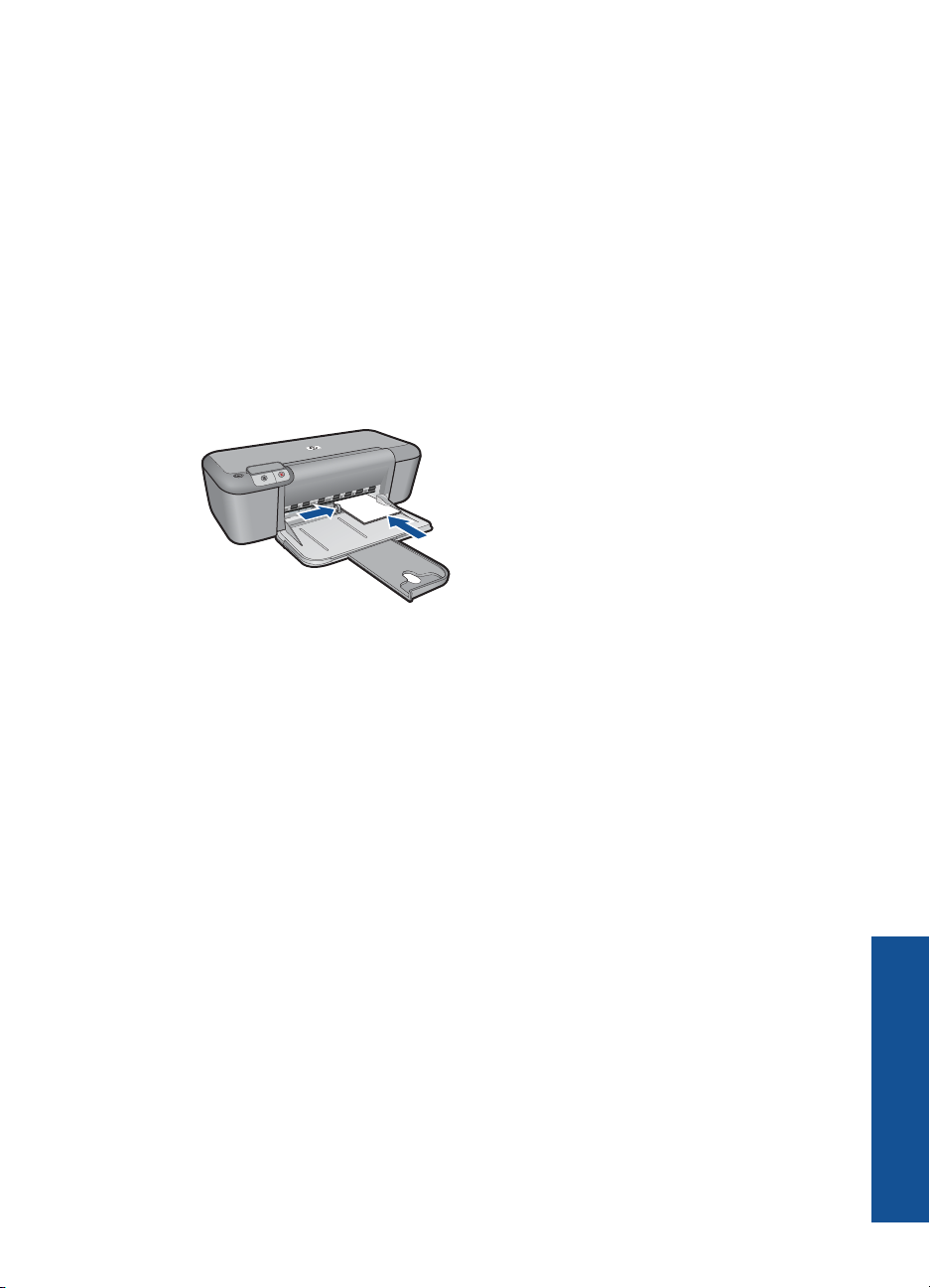
7. Στην καρτέλα Συντοµεύσεις εκτύπωσης, επιλέξτε Εκτύπωση παρουσίασης και,
στη συνέχεια, καθορίστε τις ακόλουθες ρυθµίσεις εκτύπωσης:
• Τύπος χαρτιού: Επιλέξτε Περισσότερα και, στη συνέχεια, επιλέξτε έναν
κατάλληλο τύπο διαφάνειας.
• Μέγεθος χαρτιού: Ένα κατάλληλο µέγεθος χαρτιού
8. Επιλέξτε όποιες άλλες ρυθµίσεις εκτύπωσης θέλετε και, στη συνέχεια, πατήστε OK.
Εκτύπωση καρτ-ποστάλ
1. Σύρετε τον οδηγό χαρτιού εντελώς προς τα αριστερά.
2. Τοποθετήστε τις κάρτες στη δεξιά πλευρά του δίσκου. Η όψη που θα εκτυπωθεί θα
πρέπει να βρίσκεται προς τα κάτω και η κοντή άκρη να δείχνει προς τον εκτυπωτή.
3. Σπρώξτε τις κάρτες µέσα στον εκτυπωτή, µέχρι να σταµατήσουν.
4. Σύρετε τον
οδηγό χαρτιού, µέχρι να εφαρµόσει σταθερά στην άκρη των καρτών.
5. Ανοίξτε το πλαίσιο διαλόγου Ιδιότητες εκτυπωτή.
6. Επιλέξτε την καρτέλα Χαρακτηριστικά και, στη συνέχεια, καθορίστε τις ακόλουθες
ρυθµίσεις εκτύπωσης:
• Τύπος χαρτιού: Επιλέξτε Περισσότερα, Ειδικό χαρτί και, στη συνέχεια,
επιλέξτε έναν κατάλληλο τύπο κάρτας.
• Ποιότητα εκτύπωσης: Κανονική ή Βέλτιστη
• Μέγεθος: Ένα κατάλληλο µέγεθος κάρτας
7. Επιλέξτε όποιες άλλες ρυθµίσεις εκτύπωσης
θέλετε και, στη συνέχεια, πατήστε OK.
Εκτύπωση ετικετών
1. Σύρετε τον οδηγό χαρτιού εντελώς προς τα αριστερά.
2. Ξεφυλλίστε τις άκρες των φύλλων των ετικετών για να τα χωρίσετε και, στη συνέχεια,
ευθυγραµµίστε τις άκρες.
3. Τοποθετήστε τα φύλλα ετικετών στη δεξιά πλευρά του δίσκου. Η όψη µε τις ετικέτες
θα πρέπει
να είναι στραµµένη προς τα κάτω.
4. Σπρώξτε τα φύλλα µέσα στον εκτυπωτή µέχρι να σταµατήσουν.
5. Σύρετε τον οδηγό χαρτιού µέχρι να εφαρµόσει σταθερά στην άκρη των φύλλων.
Εκτύπωση σε ειδικά µέσα 13
Εκτύπωση
Page 17
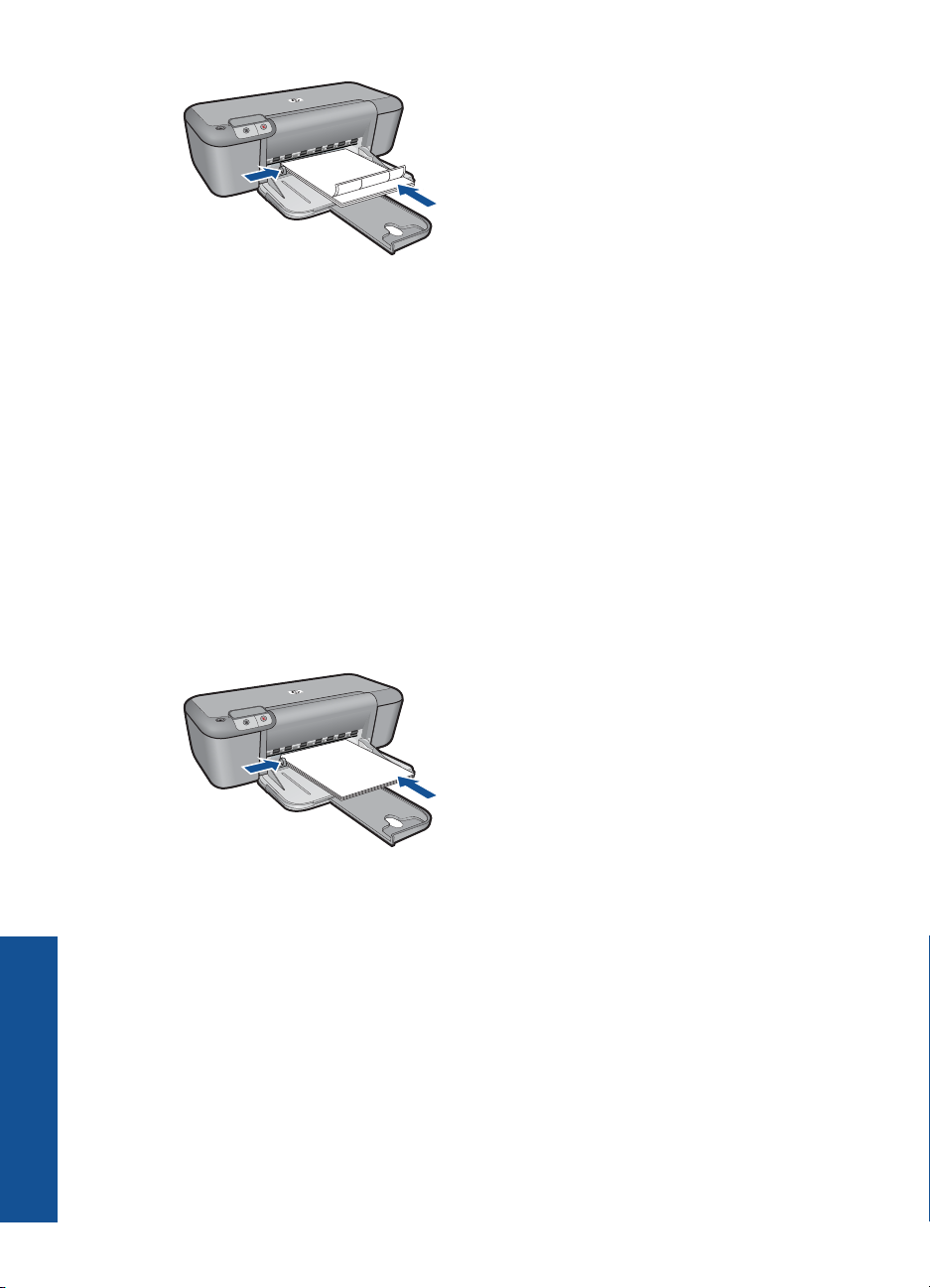
Κεφάλαιο 3
6. Ανοίξτε το πλαίσιο διαλόγου Ιδιότητες εκτυπωτή.
7. Επιλέξτε την καρτέλα Συντοµεύσεις εκτύπωσης.
8. Στην καρτέλα Συντοµεύσεις εκτύπωσης, επιλέξτε Γενική καθηµερινή εκτύπωση
και, στη συνέχεια, καθορίστε τις ακόλουθες ρυθµίσεις εκτύπωσης:
• Τύπος χαρτιού: Απλό χαρτί
• Μέγεθος χαρτιού: Ένα κατάλληλο µέγεθος χαρτιού
9. Πατήστε OK.
Εκτύπωση µπροσούρων
1. Σύρετε τον οδηγό χαρτιού
εντελώς προς τα αριστερά.
2. Τοποθετήστε το χαρτί στη δεξιά πλευρά του δίσκου. Η όψη η οποία θα εκτυπωθεί
πρέπει να είναι στραµµένη προς τα κάτω.
3. Σπρώξτε το χαρτί µέσα στον εκτυπωτή, µέχρι να σταµατήσει.
4. Σύρετε τον οδηγό χαρτιού µέχρι να εφαρµόσει σταθερά στην άκρη του χαρτιού.
Εκτύπωση
14 Εκτύπωση
5. Ανοίξτε το πλαίσιο διαλόγου Ιδιότητες εκτυπωτή.
6. Επιλέξτε την καρτέλα Χαρακτηριστικά.
7. Καθορίστε τις παρακάτω ρυθµίσεις εκτύπωσης:
• Ποιότητα εκτύπωσης: Βέλτιστη
• Τύπος χαρτιού: Επιλέξτε Περισσότερα και, στη συνέχεια, επιλέξτε ένα
κατάλληλο χαρτί HP για εκτυπωτές ψεκασµού.
• Προσανατολισµός: Κατακόρυφος ή Οριζόντιος
• Μέγεθος: Ένα κατάλληλο µέγεθος χαρτιού
• Εκτύπωση σε δύο όψεις:
Μη αυτόµατη
8. Κάντε κλικ στην επιλογή OK, για να εκτυπώσετε.
Page 18

Εκτύπωση ευχετήριων καρτών
1. Σύρετε τον οδηγό χαρτιού εντελώς προς τα αριστερά.
2. Ξεφυλλίστε τις άκρες των ευχετήριων καρτών για να τις διαχωρίσετε και µετά
ευθυγραµµίστε τις άκρες.
3. Τοποθετήστε τις ευχετήριες κάρτες στη δεξιά πλευρά του δίσκου. Η όψη η οποία θα
εκτυπωθεί πρέπει να είναι στραµµένη προς τα κάτω.
Σπρώξτε τις κάρτες µέσα στον εκτυπωτή, µέχρι να σταµατήσουν.
4.
5. Σύρετε τον οδηγό χαρτιού, µέχρι να εφαρµόσει σταθερά στην άκρη των καρτών.
6. Ανοίξτε το πλαίσιο διαλόγου Ιδιότητες εκτυπωτή.
7. Επιλέξτε την καρτέλα Χαρακτηριστικά και, στη συνέχεια, καθορίστε τις ακόλουθες
ρυθµίσεις εκτύπωσης:
• Ποιότητα εκτύπωσης: Κανονική
• Τύπος χαρτιού: Επιλέξτε Περισσότερα και, στη συνέχεια, επιλέξτε έναν
κατάλληλο τύπο κάρτας.
• Μέγεθος: Ένα κατάλληλο µέγεθος κάρτας
8. Επιλέξτε όποιες άλλες ρυθµίσεις εκτύπωσης θέλετε και, στη συνέχεια, πατήστε
OK.
Εκτύπωση φυλλαδίων
1. Σύρετε τον οδηγό χαρτιού εντελώς προς τα αριστερά.
2. Τοποθετήστε απλό χαρτί στη δεξιά πλευρά του δίσκου. Η όψη η οποία θα εκτυπωθεί
πρέπει να είναι στραµµένη προς τα κάτω.
3. Σπρώξτε το χαρτί µέσα στον εκτυπωτή, µέχρι να σταµατήσει.
4. Σύρετε τον οδηγό χαρτιού µέχρι να
εφαρµόσει σταθερά στην άκρη του χαρτιού.
5. Ανοίξτε το πλαίσιο διαλόγου Ιδιότητες εκτυπωτή.
6. Κάντε κλικ στην καρτέλα Συντοµεύσεις εκτύπωσης.
Εκτύπωση σε ειδικά µέσα 15
Εκτύπωση
Page 19
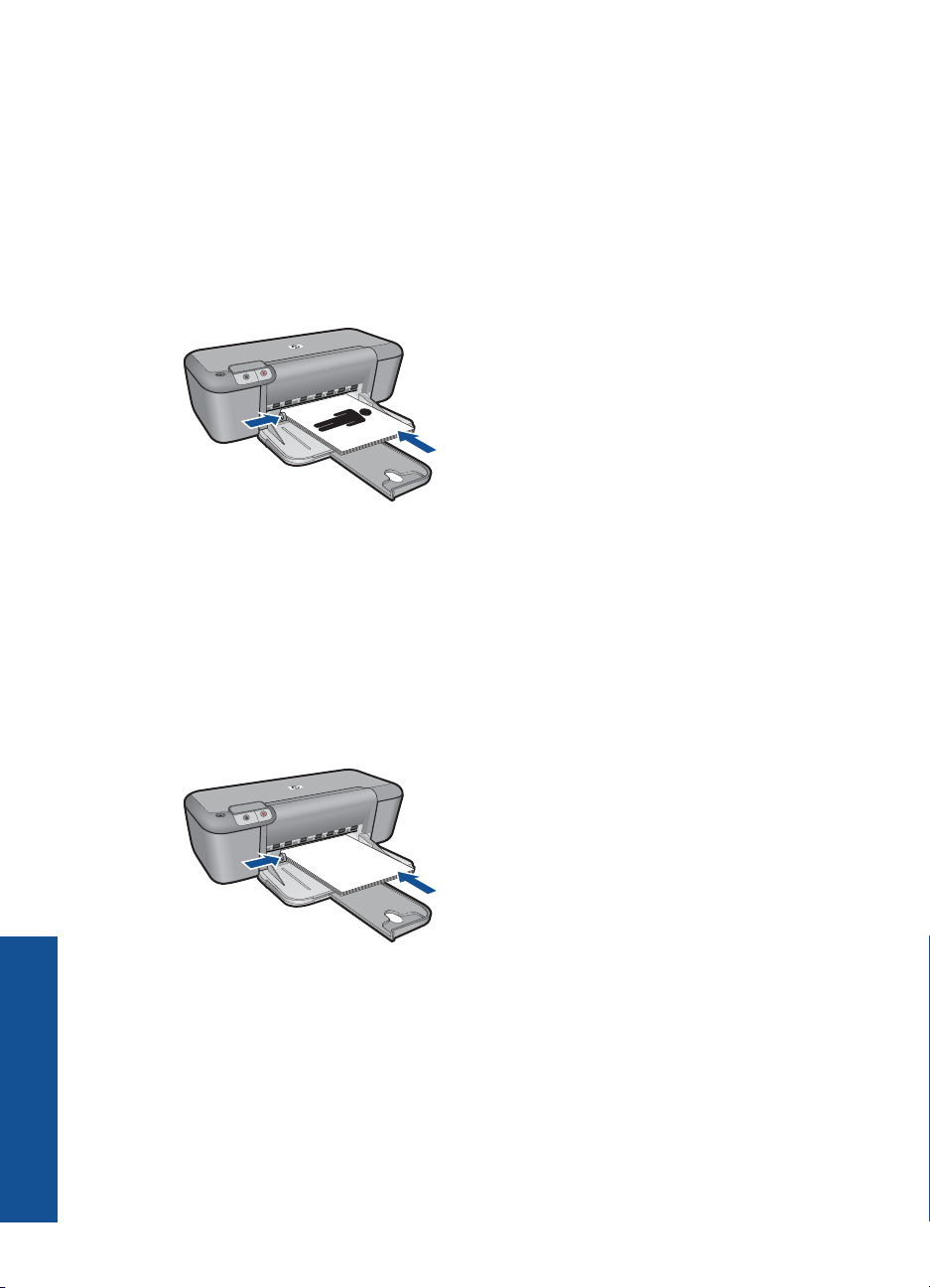
Κεφάλαιο 3
7. Στη λίστα Συντοµεύσεις εκτύπωσης, επιλέξτε Εκτύπωση φυλλαδίου.
8. Στην αναπτυσσόµενη λίστα Εκτύπωση και στις δύο όψεις επιλέξτε έναν από τους
ακόλουθους τρόπους βιβλιοδεσίας:
• Φυλλάδιο µε αριστερή ράχη
• Φυλλάδιο µε δεξιά ράχη
9. Επιλέξτε όποιες άλλες ρυθµίσεις εκτύπωσης επιθυµείτε και στη συνέχεια πατήστε
OK.
10. Όταν σας ζητηθεί, τοποθετήστε πάλι
το εκτυπωµένο χαρτί στο δίσκο χαρτιού, όπως
φαίνεται παρακάτω.
11. Επιλέξτε Συνέχεια για να ολοκληρωθεί η εκτύπωση του φυλλαδίου.
Εκτύπωση αφισών
1. Σύρετε τον οδηγό χαρτιού εντελώς προς τα αριστερά.
2. Τοποθετήστε απλό χαρτί στη δεξιά πλευρά του δίσκου. Η όψη η οποία θα εκτυπωθεί
πρέπει να είναι στραµµένη προς τα κάτω.
3. Σπρώξτε το χαρτί µέσα στον εκτυπωτή, µέχρι να στα
µατήσει.
4. Σύρετε τον οδηγό χαρτιού µέχρι να εφαρµόσει σταθερά στην άκρη του χαρτιού.
Εκτύπωση
16 Εκτύπωση
5. Ανοίξτε το πλαίσιο διαλόγου Ιδιότητες εκτυπωτή.
6. Επιλέξτε την καρτέλα Χαρακτηριστικά και, στη συνέχεια, καθορίστε τις ακόλουθες
ρυθµίσεις εκτύπωσης:
• Τύπος χαρτιού: Απλό χαρτί
• Προσανατολισµός: Κατακόρυφος ή Οριζόντιος
• Μέγεθος: Ένα κατάλληλο µέγεθος χαρτιού
7. Επιλέξτε την καρτέλα Για προχωρηµένους και, στη συνέχεια, επιλέξτε ∆υνατότητες
εκτυπωτή.
Page 20

8. Στην αναπτυσσόµενη λίστα Εκτύπωση αφίσας, επιλέξτε τον αριθµό των φύλλων
για την αφίσα.
9. Πατήστε το κουµπί Επιλογή παράθεσης.
10. Βεβαιωθείτε ότι ο αριθµός των παραθέσεων που επιλέξατε είναι ο ίδιος µε τον αριθµό
των φύλλων για την αφίσα και, στη συνέχεια, πατήστε OK.
11. Επιλέξτε όποιες άλλες ρυθµίσεις εκτύπωσης θέλετε και, στη συνέχεια, πατήστε OK.
Εκτύπωση σιδεροτύπων
1. Σύρετε τον οδηγό χαρτιού εντελώς προς τα αριστερά.
2. Τοποθετήστε το σιδερότυπο χαρτί στη δεξιά πλευρά του δίσκου. Η όψη η οποία θα
εκτυπωθεί πρέπει να είναι στραµµένη προς τα κάτω.
3. Σπρώξτε το χαρτί µέσα στον εκτυπωτή, µέχρι να σταµατήσει.
4. Σύρετε τον οδηγό χαρτιού µέχρι να εφαρµόσει σταθερά στην άκρη του χαρτιού.
Εκτύπωση σε ειδικά µέσα 17
Εκτύπωση
Page 21

Κεφάλαιο 3
5. Ανοίξτε το πλαίσιο διαλόγου Ιδιότητες εκτυπωτή.
6. Επιλέξτε την καρτέλα Χαρακτηριστικά και, στη συνέχεια, καθορίστε τις ακόλουθες
ρυθµίσεις εκτύπωσης:
• Ποιότητα εκτύπωσης: Κανονική ή Βέλτιστη
• Τύπος χαρτιού: Επιλέξτε Περισσότερα, Ειδικά χαρτιά, και στη συνέχεια Άλλο
ειδικό χαρτί.
• Μέγεθος: Ένα κατάλληλο µέγεθος χαρτιού
7. Επιλέξτε την καρτέλα Για προχωρηµένους.
8. Επιλέξτε ∆υνατότητες
Κατοπτρική εικόνα σε Ενεργοποίηση.
Σηµείωση Ορισµένα προγράµµατα λογισµικού για σιδερότυπα δεν απαιτούν τη
ρύθµιση εκτύπωσης κατοπτρικής εικόνας.
9. Επιλέξτε όποιες άλλες ρυθµίσεις εκτύπωσης θέλετε και, στη συνέχεια, πατήστε OK.
Σχετικά θέµατα
Συνιστώµενα χαρτιά για εκτύπωση» στη σελίδα 23
•«
Τοποθέτηση µέσου εκτύπωσης» στη σελίδα 25
•«
Προβολή ανάλυσης εκτύπωσης» στη σελίδα 20
•«
∆ηµιουργία προσαρµοσµένων συντοµεύσεων εκτύπωσης» στη σελίδα 20
•«
Ορισµός των προεπιλεγµένων ρυθµίσεων εκτύπωσης» στη σελίδα 22
•«
∆ιακοπή της τρέχουσας εργασίας» στη σελίδα 49
•«
εκτυπωτή και, στη συνέχεια, ρυθµίστε την επιλογή
Εκτύπωση σελίδας web
Μπορείτε να εκτυπώσετε µια σελίδα web από το πρόγραµµα περιήγησης στο web που
χρησιµοποιείτε στη συσκευή Εκτυπωτής HP.
Αν χρησιµοποιείτε Internet Explorer (6.0 ή νεότερη έκδοση) ή Firefox (2.0 ή νεότερη
έκδοση) για περιήγηση στο Web, µπορείτε να χρησιµοποιήσετε την Έξυπνη εκτύπωση
µέσω Web της HP για να εξασφαλίσετε απλή και προβλέψιµη εκτύπωση στο Web µε
Εκτύπωση
18 Εκτύπωση
έλεγχο σε αυτό
Έξυπνη εκτύπωση µέσω Web της HP από τη γραµµή εργαλείων του Internet Explorer.
Για περισσότερες πληροφορίες σχετικά µε την Έξυπνη εκτύπωση µέσω Web της HP,
ανατρέξτε στο αρχείο Βοήθειας που παρέχεται µε αυτή.
Για να εκτυπώσετε µια σελίδα web
1. Βεβαιωθείτε ότι έχετε τοποθετήσει
2. Στο µενού Αρχείο στο πρόγραµµα περιήγησης στο web που χρησιµοποιείτε, κάντε
κλικ στο Εκτύπωση.
Εµφανίζεται το πλαίσιο διαλόγου Εκτύπωση.
3. Βεβαιωθείτε ότι το προϊόν είναι ο επιλεγµένος εκτυπωτής.
που θέλετε και στο πώς θέλετε να εκτυπωθεί. Μπορείτε να µεταβείτε στην
Συµβουλή Για να έχετε τα βέλτιστα αποτελέσµατα, επιλέξτε Έξυπνη
εκτύπωση µέσω web της HP στο µενού Αρχείο. Εµφανίζεται ένα σηµάδι
επιλογής όταν ενεργοποιηθεί.
χαρτί στο δίσκο εισόδου.
Page 22

4. Εάν το πρόγραµµα περιήγησης υποστηρίζει µια τέτοια ενέργεια, επιλέξτε τα στοιχεία
της σελίδας web που θέλετε να συµπεριληφθούν στην εκτύπωση.
Για παράδειγµα, στον Internet Explorer, κάντε κλικ στην καρτέλα Επιλογές για να
ενεργοποιήσετε επιλογές όπως Όπως εµφανίζονται στην οθόνη, Μόνο το
επιλεγµένο πλαίσιο και Όλα τα συνδεδεµένα έγγραφα.
Κάντε κλικ στο Εκτύπωση ή στο OK για να εκτυπώσετε τη σελίδα web.
5.
Συµβουλή Για να εκτυπώσετε σελίδες web σωστά, µπορεί να χρειαστεί να
ρυθµίσετε τον προσανατολισµό της εκτύπωσης σε Οριζόντιος.
Σχετικά θέµατα
Συνιστώµενα χαρτιά για εκτύπωση» στη σελίδα 23
•«
Τοποθέτηση µέσου εκτύπωσης» στη σελίδα 25
•«
Προβολή ανάλυσης εκτύπωσης» στη σελίδα 20
•«
∆ηµιουργία προσαρµοσµένων συντοµεύσεων εκτύπωσης» στη σελίδα 20
•«
Ορισµός των προεπιλεγµένων ρυθµίσεων εκτύπωσης» στη σελίδα 22
•«
∆ιακοπή της τρέχουσας εργασίας» στη σελίδα 49
•«
Εκτύπωση µε µέγιστη ανάλυση dpi
Χρησιµοποιήστε την µέγιστη ανάλυση dpi, για να εκτυπώσετε υψηλής ποιότητας
ευκρινείς εικόνες.
Για να αξιοποιήσετε πλήρως τη λειτουργία εκτύπωσης σε µέγιστη ανάλυση dpi,
χρησιµοποιήστε τη για να εκτυπώσετε εικόνες υψηλής ποιότητας, όπως ψηφιακές
φωτογραφίες. Όταν επιλέγετε τη ρύθµιση µέγιστης ανάλυσης dpi, το λογισµικό του
εκτυπωτή εµφανίζει τις βέλτιστες κουκκίδες ανά
εκτυπωτής Εκτυπωτής HP. Η εκτύπωση σε µέγιστη ανάλυση dpi υποστηρίζεται στους
παρακάτω τύπους χαρτιού µόνο:
• Φωτογραφικό χαρτί HP Premium Plus Photo Paper
• Φωτογραφικό χαρτί HP Premium Photo Paper
• Φωτογραφικό χαρτί Προηγµένο φωτογραφικό χαρτί HP
• Hagaki φωτογραφικής ποιότητας
Η εκτύπωση σε µέγιστη ανάλυση dpi διαρκεί περισσότερο από την εκτύπωση µε τις άλλες
ρυθµίσεις και απαιτεί περισσότερο
ελεύθερο χώρο στο δίσκο.
ίντσα (dpi) µε τις οποίες θα εκτυπώσει ο
Για να εκτυπώσετε σε µέγιστη ανάλυση dpi
1. Βεβαιωθείτε ότι έχετε τοποθετήσει χαρτί στο δίσκο εισόδου.
2. Στο µενού Αρχείο στην εφαρµογή λογισµικού, κάντε κλικ στην επιλογή Εκτύπωση.
3. Βεβαιωθείτε ότι το προϊόν είναι ο επιλεγµένος εκτυπωτής.
4. Κάντε κλικ στο κουµπί που ανοίγει το πλαίσιο
Ανάλογα µε την εφαρµογή λογισµικού που χρησιµοποιείτε, το συγκεκριµένο κουµπί
µπορεί να ονοµάζεται Ιδιότητες, Επιλογές, Ρύθµιση εκτυπωτή, Εκτυπωτής ή
Προτιµήσεις.
5. Κάντε κλικ στην καρτέλα Για προχωρηµένους.
διαλόγου Ιδιότητες.
Εκτύπωση µε µέγιστη ανάλυση dpi 19
Εκτύπωση
Page 23

Κεφάλαιο 3
6. Στην περιοχή Χαρακτηριστικά εκτυπωτή επιλέξτε Ενεργοποίηση από την
αναπτυσσόµενη λίστα Μέγιστη ανάλυση dpi.
7. Κάντε κλικ στην καρτέλα ∆υνατότητες.
8. Στην αναπτυσσόµενη λίστα Τύπος χαρτιού, επιλέξτε Περισσότερα και επιλέξτε τον
κατάλληλο τύπο χαρτιού.
9. Στην αναπτυσσόµενη λίστα Ποιότητα εκτύπωσης, επιλέξτε Μέγιστη ανάλυση
dpi.
Σηµείωση Για να δείτε τη µέγιστη ανάλυση dpi που θα εκτυπώσει το προϊόν,
κάντε κλικ στο Ανάλυση.
10. Επιλέξτε όποιες άλλες ρυθµίσεις εκτύπωσης επιθυµείτε και στη συνέχεια πατήστε
OK.
Σχετικά θέµατα
«
Προβολή ανάλυσης εκτύπωσης» στη σελίδα 20
Προβολή ανάλυσης εκτύπωσης
Το λογισµικό του εκτυπωτή εµφανίζει την ανάλυση εκτύπωσης σε κουκκίδες ανά ίντσα
(dpi). Το dpi διαφέρει ανάλογα µε τον τύπο χαρτιού και την ποιότητα εκτύπωσης που
επιλέγετε στο λογισµικό του εκτυπωτή.
Για να προβάλετε την ανάλυση εκτύπωσης
1. Βεβαιωθείτε ότι έχετε τοποθετήσει χαρτί στο δίσκο εισόδου.
2. Στο µενού Αρχείο στην εφαρ
3. Βεβαιωθείτε ότι το προϊόν είναι ο επιλεγµένος εκτυπωτής.
4. Κάντε κλικ στο κουµπί που ανοίγει το πλαίσιο διαλόγου Ιδιότητες.
Ανάλογα µε την εφαρµογή λογισµικού που χρησιµοποιείτε, το συγκεκριµένο κουµπί
µπορεί να ονοµάζεται Ιδιότητες, Επιλογές,
Προτιµήσεις.
5. Κάντε κλικ στην καρτέλα ∆υνατότητες.
6. Στην αναπτυσσόµενη λίστα Ποιότητα εκτύπωσης, επιλέξτε την κατάλληλη ρύθµιση
ποιότητας εκτύπωσης για την εργασία σας.
7. Στην αναπτυσσόµενη λίστα Τύπος χαρτιού, επιλέξτε τον τύπο χαρτιού που έχετε
τοποθετήσει.
8. Κάντε κλικ στο κουµπί Ανάλυση για να
µογή λογισµικού, κάντε κλικ στην επιλογή Εκτύπωση.
Ρύθµιση εκτυπωτή, Εκτυπωτής ή
δείτε την ανάλυση εκτύπωσης σε dpi.
∆ηµιουργία προσαρµοσµένων συντοµεύσεων εκτύπωσης
Χρησιµοποιήστε τις συντοµεύσεις εκτύπωσης, για να εκτυπώνετε µε ρυθµίσεις που
χρησιµοποιείτε συχνά. Στο λογισµικό εκτύπωσης υπάρχουν διάφορες ειδικά
σχεδιασµένες συντοµεύσεις εκτύπωσης, που βρίσκονται στη λίστα Συντοµεύσεις
εκτύπωσης.
Εκτύπωση
20 Εκτύπωση
Page 24

Σηµείωση Όταν επιλέγετε µια συντόµευση εκτύπωσης, εµφανίζονται αυτόµατα οι
κατάλληλες επιλογές εκτύπωσης. Μπορείτε να τις αφήσετε ως έχουν, να τις αλλάξετε
ή να δηµιουργήσετε δικές σας συντοµεύσεις για εργασίες που χρησιµοποιείτε συχνά.
Χρησιµοποιήστε την καρτέλα "Συντοµεύσεις εκτύπωσης" για τις παρακάτω εργασίες
εκτύπωσης:
• Γενική καθηµερινή εκτύπωση: Εκτυπώνει το έγγραφο γρήγορα.
• Εκτύπωση φωτογραφιών–Χωρίς περιθώρια: Εκτύπωση στις άνω, κάτω και
πλαϊνές πλευρές φωτογραφικών χαρτιών HP 10 x 15 cm και 13 x 18 cm.
• Εκτύπωση µε εξοικονόµηση χαρτιού: Εκτυπώστε έγγραφα δύο όψεων µε πολλές
σελίδες στο ίδιο φύλλο ώστε να
περιορίσετε τη χρήση χαρτιού.
• Εκτύπωση φωτογραφιών–Με λευκά περιθώρια: Εκτύπωση φωτογραφιών µε
λευκό περιθώριο γύρω από τις άκρες.
• Γρήγορη/Οικονοµική εκτύπωση: ∆ηµιουργία γρήγορων εκτυπώσεων πρόχειρης
ποιότητας.
• Εκτύπωση παρουσίασης: Εκτύπωση εγγράφων υψηλής ποιότητας, όπως
γράµµατα και διαφάνειες.
Για να δηµιουργήσετε µια συντόµευση εκτύπωσης
1. Στο µενού Αρχείο
στην εφαρµογή λογισµικού, κάντε κλικ στην επιλογή Εκτύπωση.
2. Βεβαιωθείτε ότι το προϊόν είναι ο επιλεγµένος εκτυπωτής.
3. Κάντε κλικ στο κουµπί που ανοίγει το πλαίσιο διαλόγου Ιδιότητες.
Ανάλογα µε την εφαρµογή λογισµικού που χρησιµοποιείτε, το συγκεκριµένο κουµπί
µπορεί να ονοµάζεται Ιδιότητες
, Επιλογές, Ρύθµιση εκτυπωτή, Εκτυπωτής ή
Προτιµήσεις.
4. Επιλέξτε την καρτέλα Συντοµεύσεις εκτύπωσης.
5. Στη λίστα Συντοµεύσεις εκτύπωσης, επιλέξτε µια συντόµευση εκτύπωσης.
Εµφανίζονται οι ρυθµίσεις εκτύπωσης για την επιλεγµένη συντόµευση εκτύπωσης.
6. Αλλάξτε τις ρυθµίσεις εκτύπωσης σε αυτές που θέλετε να χρησιµοποιήσετε
στη νέα
συντόµευση εκτύπωσης.
7. Κάντε κλικ στο Αποθήκευση ως και πληκτρολογήστε ένα όνοµα για τη νέα
συντόµευση εκτύπωσης και µετά κάντε κλικ στο Αποθήκευση.
Η συντόµευση εκτύπωσης προστίθεται στη λίστα.
Για να διαγράψετε µια συντόµευση εκτύπωσης
1. Στο µενού Αρχείο στην εφαρµογή λογισµικού, κάντε κλικ
στην επιλογή Εκτύπωση.
2. Βεβαιωθείτε ότι το προϊόν είναι ο επιλεγµένος εκτυπωτής.
3. Κάντε κλικ στο κουµπί που ανοίγει το πλαίσιο διαλόγου Ιδιότητες.
Ανάλογα µε την εφαρµογή λογισµικού που χρησιµοποιείτε, το συγκεκριµένο κουµπί
µπορεί να ονοµάζεται Ιδιότητες, Επιλογές, Ρύθµιση εκτυπωτή, Εκτυπωτής ή
Προτιµ
ήσεις.
4. Κάντε κλικ στην καρτέλα Συντοµεύσεις εκτύπωσης.
5. Στη λίστα Συντοµεύσεις εκτύπωσης, επιλέξτε τη συντόµευση εκτύπωσης που
θέλετε να διαγράψετε.
6. Επιλέξτε ∆ιαγραφή.
Η συντόµευση εκτύπωσης αφαιρείται από τη λίστα.
∆ηµιουργία προσαρµοσµένων συντοµεύσεων εκτύπωσης 21
Εκτύπωση
Page 25

Κεφάλαιο 3
Σηµείωση Μπορείτε να διαγράψετε µόνο τις συντοµεύσεις εκτύπωσης που έχετε
δηµιουργήσει. Οι αρχικές συντοµεύσεις της HP δεν διαγράφονται.
Ορισµός των προεπιλεγµένων ρυθµίσεων εκτύπωσης
Εάν υπάρχουν ρυθµίσεις που χρησιµοποιείτε συχνά για εκτύπωση, µπορεί να θέλετε να
τις ορίσετε ως προεπιλογή ώστε να είναι ήδη ρυθµισµένες όταν ανοίγετε το πλαίσιο
διαλόγου Εκτύπωση µέσα στην εφαρµογή λογισµικού.
Για να αλλάξετε τις προεπιλεγµένες ρυθµίσεις εκτύπωσης
1. Στο Κέντρο λειτουργιών HP κάντε κλικ στην
δείκτη στην επιλογή Ρυθµίσεις εκτύπωσης και κάντε κλικ στο Ρυθµίσεις
εκτυπωτή.
2. Πραγµατοποιήστε αλλαγές στις ρυθµίσεις εκτύπωσης και κάντε κλικ στο OK.
επιλογή Ρυθµίσεις, τοποθετήστε το
Εκτύπωση
22 Εκτύπωση
Page 26

4 Βασικές πληροφορίες για το
χαρτί
Μπορείτε να τοποθετήσετε πολλούς διαφορετικούς τύπους και µεγέθη χαρτιού στη
συσκευή Εκτυπωτής HP, όπως χαρτί letter ή A4, φωτογραφικό χαρτί, διαφάνειες και
φακέλους.
Αυτή η ενότητα περιλαµβάνει τα παρακάτω θέµατα:
«
Τοποθέτηση µέσου εκτύπωσης» στη σελίδα 25
Συνιστώµενα χαρτιά για εκτύπωση
Για βέλτιστη ποιότητα εκτύπωσης, η HP συνιστά τη χρήση χαρτιών HP που είναι ειδικά
σχεδιασµένα για τον τύπο εργασίας που θέλετε να εκτυπώσετε.
Ανάλογα µε τη χώρα/περιοχή σας, ορισµένοι από αυτούς τους τύπους χαρτιού µπορεί
να µην διατίθενται.
Φωτογραφικό χαρτί HP Advanced
Αυτό το παχύ φωτογραφικό χαρτί διαθέτει φινίρισµα που στεγνώνει α
χειρισµό χωρίς µουτζούρωµα. Είναι ανθεκτικό στο νερό, τις κηλίδες, τα δακτυλικά
αποτυπώµατα και την υγρασία. Σε εµφάνιση και υφή, οι εκτυπώσεις σας µοιάζουν µε
φωτογραφίες που έχουν εκτυπωθεί σε εργαστήριο φωτογραφιών. ∆ιατίθεται σε διάφορα
µεγέθη, όπως A4 και 8,5 x 11 ίντσες και 10 x 15 cm (µε ή χωρίς προεξοχές), 13 x 18 cm
και δύο
φινιρίσµατα - γυαλιστερό ή απαλό γυαλιστερό (σατέν µατ). ∆εν περιέχει οξέα, για
έγγραφα µε µεγαλύτερη διάρκεια ζωής.
µέσως για εύκολο
χαρτί
για το
πληροφορίες
Βασικές
Φωτογραφικό χαρτί HP καθηµερινής χρήσης
Εκτυπώστε έγχρωµα, καθηµερινά στιγµιότυπα σε χαµηλό κόστος, χρησιµοποιώντας
χαρτί σχεδιασµένο για πρόχειρη φωτογραφική εκτύπωση. Αυτό το οικονοµικό
φωτογραφικό χαρτί στεγνώνει γρήγορα για να
καθαρές εικόνες χρησιµοποιώντας αυτό το χαρτί µε κάθε εκτυπωτή inkjet. ∆ιατίθεται µε
ηµιγυαλιστερό φινίρισµα σε διάφορα µεγέθη, όπως Α4, 8,5 x 11 ίντσες, και 10 x 15 cm
(µε ή χωρίς προεξοχές). Χωρίς οξέα για φωτογραφίες µε µεγαλύτερη διάρκεια ζωής.
Χαρτί HP Brochure Paper ή HP Superior Inkjet Paper
Αυτά τα χαρτιά έχουν γυαλιστερή ή µατ επίστρωση και
των δύο όψεων. Αποτελούν ιδανική επιλογή για αναπαραγωγές φωτογραφικού τύπου
και επιχειρησιακά γραφικά για εξώφυλλα αναφορών, ειδικές παρουσιάσεις, ενηµερωτικά
φυλλάδια, καταλόγους προϊόντων και ηµερολόγια.
Χαρτιά HP Premium Presentation Paper και HP Professional Paper
Αυτά τα χαρτιά είναι µατ βαριά χαρτιά δύο όψεων, εξαιρετικά για παρουσίαση, προτάσεις,
αναφορές και ενηµερωτικά δελτία.
και αφή.
Είναι ενισχυµένου βάρους για εντυπωσιακή εµφάνιση
το χειρίζεστε εύκολα. Αποκτήστε ευκρινείς
στις δύο πλευράς για χρήση και
Συνιστώµενα χαρτιά για εκτύπωση 23
Page 27

Κεφάλαιο 4
Βασικές
πληροφορίες
για το
χαρτί
Κατάλευκο χαρτί HP Bright White Inkjet Paper
Το Κατάλευκο χαρτί HP Bright White Inkjet Paper παρέχει µεγάλη αντίθεση χρωµάτων
και ευκρίνεια κειµένου. Είναι αρκετά αδιαφανές για έγχρωµη εκτύπωση δύο όψεων χωρίς
τη χρήση διαφάνειας, γεγονός που το κάνει ιδανικό για ενηµερωτικά δελτία, αναφορές και
ενηµερωτικά φυλλάδια. Περιλαµβάνε τεχνολογία ColorLok για λιγότερες κηλίδες,
εντονότερο µαύρο και ζωντανά χρώµ
ατα.
Χαρτί εκτύπωσης HP
Το χαρτί HP Printing Paper είναι υψηλής ποιότητας χαρτί πολλών χρήσεων. Παράγει
έγγραφα µε εµφάνιση πιο επαγγελµατική και εντυπωσιακή από όσο έγγραφα που έχουν
εκτυπωθεί µε τυπικό χαρτί πολλών χρήσεων ή φωτοαντιγραφικό χαρτί. Περιλαµβάνει
τεχνολογία ColorLok για λιγότερες κηλίδες, εντονότερο µαύρο και ζωντανά χρώµατα. ∆εν
περιέχει οξέα, για έγγραφα µε
µεγαλύτερη διάρκεια ζωής.
Χαρτί HP Office Paper
Το χαρτί HP Office Paper είναι ένα υψηλής ποιότητας χαρτί πολλών χρήσεων. Είναι
κατάλληλο για αντίγραφα, προσχέδια, σηµειώµατα και άλλα καθηµερινά έγγραφα.
Περιλαµβάνει τεχνολογία ColorLok για λιγότερες κηλίδες, εντονότερο µαύρο και ζωντανά
χρώµατα. ∆εν περιέχει οξέα, για έγγραφα µε µεγαλύτερη διάρκεια ζωής.
Σιδερότυπα HP
Τα Σιδερότυπα HP (για
έγχρωµα υφάσµατα ή για λεπτά και ανοιχτόχρωµα υφάσµατα)
αποτελούν την ιδανική λύση για τη δηµιουργία προσαρµοσµένων t-shirt από τις ψηφιακές
φωτογραφίες σας.
Φιλµ διαφανειών ανώτερης ποιότητας HP για εκτυπωτές inkjet
∆ώστε ζωντάνια στις έγχρωµες παρουσιάσεις σας και κάντε τις ακόµα πιο εντυπωσιακές
µε το φιλµ
διαφανειών ανώτερης ποιότητας HP για εκτυπωτές inkjet. Το φιλµ αυτό είναι
εύχρηστο και στεγνώνει γρήγορα χωρίς µουτζούρες.
Φωτογραφικά πακέτα HP Photo Value Pack
Τα φωτογραφικά πακέτα HP Photo Value Pack περιέχουν σε πολύ εξυπηρετική
συσκευασία αυθεντικά δοχεία µελάνης HP και φωτογραφικό χαρτί HP Advanced Photo
Paper ώστε να σας εξοικονοµήσουν χρόνο χωρίς να χρειάζεται να µαντεύετε για τη
διαδικασία εκτύπωσης προσιτών, επαγγελµατικών φωτογραφιών µε το
Οι αυθεντικές µελάνες HP και το φωτογραφικό χαρτί HP Advanced Photo Paper έχουν
σχεδιαστεί σε συνδυασµό, ώστε οι φωτογραφίες σας να είναι ζωντανές και να διαρκούν
περισσότερο, κάθε φορά. Εξαιρετικό για την εκτύπωση όλων των φωτογραφιών των
διακοπών σας ή πολλαπλών εκτυπώσεων που θέλετε να µοιραστείτε.
ColorLok
Η HP συνιστά απλά χαρτιά µε το λογότυπο ColorLok για
καθηµερινών εγγράφων. Όλα τα χαρτιά µε το λογότυπο ColorLok υποβάλλονται σε
ανεξάρτητες δοκιµασίες ώστε να ανταποκριθούν στα υψηλά πρότυπα αξιοπιστίας και
ποιότητας εκτύπωσης, και να παράγουν έγγραφα µε ευκρινές, ζωντανό χρώµα και
εντονότερα µαύρα, καθώς και να στεγνώνουν γρηγορότερα από τα συνηθισµένα απλά
χαρτιά. Αναζητήστε χαρτιά µε
µεγάλους κατασκευαστές χαρτιού.
24 Βασικές πληροφορίες για το χαρτί
Εκτυπωτής HP.
εκτύπωση και αντιγραφή
το λογότυπο ColorLok σε διάφορα βάρη και µεγέθη, από
Page 28

χαρτί
για το
πληροφορίες
Σηµείωση Αυτή τη στιγµή, ορισµένα τµήµατα της τοποθεσίας της HP στο web είναι
διαθέσιµα µόνο στα αγγλικά.
Για να παραγγείλετε χαρτιά και άλλο εξοπλισµό HP, επισκεφτείτε τη διεύθυνση
www.hp.com/buy/supplies. Εάν σας ζητηθεί, επιλέξτε χώρα/περιοχή, ακολουθήστε τις
οδηγίες για να επιλέξετε το προϊόν σας και κάντε κλικ σε έναν από τους συνδέσµους
αγοράς στη σελίδα.
Τοποθέτηση µέσου εκτύπωσης
▲ Επιλέξτε ένα µέγεθος χαρτιού για να συνεχίσετε.
Τοποθέτηση χαρτιού µικρού µεγέθους
α. Σύρετε τον οδηγό πλάτους χαρτιού προς τα αριστερά.
Σύρετε τον οδηγό πλάτους χαρτιού προς τα αριστερά.
β. Τοποθετήστε χαρτί.
Τοποθετήστε τη στοίβα φωτογραφικού χαρτιού στο δίσκο φωτογραφικού
χαρτιού µε τη στενή άκρη προς τα εµπρός και την
τα κάτω.
Σύρετε τη στοίβα χαρτιού εµπρός µέχρι να σταµατήσει.
Σηµείωση Εάν το φωτογραφικό χαρτί που χρησιµοποιείτε έχει διάτρητες
προεξοχές, τοποθετήστε το φωτογραφικό χαρτί έτσι ώστε οι προεξοχές
να βρίσκονται προς το µέρος σας.
Σύρετε τον οδηγό πλάτους χαρτιού προς τα δεξιά, µέχρι να σταµατήσει στο
άκρο του χαρτιού.
Βασικές
πλευρά εκτύπωσης προς
Τοποθέτηση µέσου εκτύπωσης 25
Page 29

Κεφάλαιο 4
Βασικές
πληροφορίες
για το
χαρτί
Τοποθέτηση χαρτιού πλήρους µεγέθους
α. Σύρετε τον οδηγό πλάτους χαρτιού προς τα αριστερά.
Σύρετε τον οδηγό πλάτους χαρτιού προς τα αριστερά.
β. Τοποθετήστε χαρτί.
Τοποθετήστε τη στοίβα χαρτιού στον δίσκο εισόδου µε το στενό άκρο προς
τα εµπρός και την πλευρά εκτύπωσης προς τα κάτω.
Σύρετε τη στοίβα χαρτιού
εµπρός µέχρι να σταµατήσει.
Σύρετε τον οδηγό πλάτους χαρτιού προς τα δεξιά, µέχρι να σταµατήσει στο
άκρο του χαρτιού.
Τοποθέτηση φακέλων
α. Σύρετε τον οδηγό πλάτους χαρτιού προς τα αριστερά.
Σύρετε τον οδηγό πλάτους χαρτιού προς τα αριστερά.
Αφαιρέστε όλο το χαρτί από τον κύριο δίσκο εισόδου.
β. Τοποθετήστε φακέλους.
Τοποθετήστε έναν ή περισσότερους φακέλους στη δεξιά πλευρά του δίσκου
εισόδου µε τα φύλλα των φακέλων προς τα επάνω
και προς τα αριστερά.
Σύρετε τη στοίβα φακέλων εµπρός µέχρι να σταµατήσει.
Σύρετε τον οδηγό πλάτους χαρτιού προς τα δεξιά µέχρι να σταµατήσει στη
στοίβα φακέλων.
26 Βασικές πληροφορίες για το χαρτί
Page 30

5 Εργασία µε δοχεία µελάνης
• Έλεγχος των εκτιµώµενων επιπέδων µελάνης
•
Παραγγελία αναλωσίµων µελάνης
Αυτόµατος καθαρισµός των κεφαλών εκτύπωσης
•
Αντικατάσταση των δοχείων
•
Λειτουργία µε εφεδρική µελάνη
•
Πληροφορίες εγγύησης δοχείου
•
Έλεγχος των εκτιµώµενων επιπέδων µελάνης
Μπορείτε εύκολα να ελέγξετε το επίπεδο παροχής µελάνης, ώστε να καθορίσετε πόσο
σύντοµα θα πρέπει ενδεχοµένως να αντικαταστήσετε ένα δοχείο µελάνης. Το επίπεδο
παροχής µελάνης δείχνει κατά προσέγγιση την ποσότητα µελάνης που αποµένει στα
δοχεία.
Σηµείωση Εάν έχετε τοποθετήσει ένα ξαναγεµισµένο ή ανακατασκευασµένο δοχείο
µελάνης ή ένα δοχείο που έχει χρησιµοποιηθεί σε άλλο εκτυπωτή, ο δείκτης επιπέδου
µελάνης µπορεί να µην είναι ακριβής ή να µην είναι διαθέσιµος.
Σηµείωση Οι προειδοποιήσεις και οι δείκτες επιπέδου µελάνης παρέχουν
εκτιµήσεις για προγραµµατισµό µόνο. Όταν λάβετε ένα προειδοποιητικό µήνυµα
χαµηλής στάθµης, φροντίστε να έχετε διαθέσιµο ένα ανταλλακτικό δοχείο για να
αποφύγετε πιθανές καθυστερήσεις εκτύπωσης. ∆εν χρειάζεται να αντικαθιστάτε τα
δοχεία µέχρι η ποιότητα εκτύπωσης να γίνει µ
Σηµείωση Η µελάνη από τα δοχεία χρησιµοποιείται στη διαδικασία εκτύπωσης µε
διάφορους τρόπους, όπως κατά τη διαδικασία προετοιµασίας της συσκευής και των
δοχείων για εκτύπωση, και κατά τη συντήρηση των κεφαλών εκτύπωσης, η οποία
διατηρεί τα ακροφύσια εκτύπωσης ανεµπόδιστα και τη ροή της µελάνηςύ οµαλή.
Επιπλέον
περισσότερες πληροφορίες, δείτε
Για να ελέγξετε τα επίπεδα µελάνης από το λογισµικό HP Photosmart
1. Στο Κέντρο λειτουργιών HP κάντε κλικ στην επιλογή Ρυθµίσεις, τοποθετήστε το
δείκτη στη επιλογή Ρυθµίσεις εκτύπωσης και κάντε κλικ στο Εργαλειοθήκη
εκτυπωτή.
Εµφανίζεται η Εργαλειοθήκη εκτυπωτή.
2. Κάντε κλικ στην καρτέλα Εκτιµώµενα επίπεδα µελάνης.
Εµφανίζονται τα εκτιµώµενα επίπεδα µελάνης για τα δοχεία.
, µετά τη χρήση του, στο δοχείο παραµένουν υπολείµµατα µελάνης. Για
www.hp.com/go/inkusage.
Σηµείωση Μπορείτε επίσης να ανοίξετε την Εργαλειοθήκη εκτυπωτή από το
πλαίσιο διαλόγου Ιδιότητες εκτύπωσης. Στο πλαίσιο διαλόγου Ιδιότητες
εκτύπωσης κάντε κλικ στην καρτέλα Χαρακτηριστικά και έπειτα στο κουµπί
Υπηρεσίες εκτυπωτή.
η αποδεκτή.
µελάνης
µε δοχεία
Εργασία
Σχετικά θέµατα
Παραγγελία αναλωσίµων µελάνης» στη σελίδα 28
«
Έλεγχος των εκτιµώµενων επιπέδων µελάνης 27
Page 31

Κεφάλαιο 5
Παραγγελία αναλωσίµων µελάνης
Για µ ια λίστα αριθµών των δοχείων µ ελάνης, χρησιµοποιήστε το λογισµικό που συνοδεύει
τη συσκευή Εκτυπωτής HP για να βρείτε τον αριθµό αναπαραγγελίας.
Εντοπισµός του αριθµού δοχείων µελάνης
1. Στο Κέντρο λειτουργιών HP, κάντε κλικ στην επιλογή Ρυθµίσεις, τοποθετήστε το
δείκτη στην επιλογή Ρυθµίσεις εκτύπωσης και στη συνέχεια
Εργαλειοθήκη εκτυπωτή.
Σηµείωση Μπορείτε επίσης να ανοίξετε την Εργαλειοθήκη εκτυπωτή από το
πλαίσιο διαλόγου Ιδιότητες εκτύπωσης. Στο πλαίσιο διαλόγου Ιδιότητες
εκτύπωσης κάντε κλικ στην καρτέλα Χαρακτηριστικά και έπειτα στο κουµπί
Υπηρεσίες εκτυπωτή.
Εργασία
µε δοχεία
µελάνης
Εµφανίζεται η Εργαλειοθήκη εκτυπωτή.
2. Κάντε κλικ στην καρτέλα Εκτιµώµενα επίπεδα µελάνης.
Εµφανίζονται τα εκτιµώµενα επίπεδα µ ελάνης για τα δοχεία Χρησιµοποιήστε το µ ενού
στο κάτω µέρος για να επιλέξετε Λεπτοµέρειες δοχείων µελάνης.
Για να παραγγείλετε γνήσια αναλώσιµα HP για τη συσκευή Εκτυπωτής HP, µεταβείτε στη
διεύθυνση www.hp.com/buy/supplies. Εάν σας ζητηθεί, επιλέξτε χώρα/περιοχή,
ακολουθήστε τις οδηγίες για να επιλέξετε το προϊόν σας και κάντε κλικ σε µία από τις
συνδέσεις αγοράς στη σελίδα.
Σηµείωση Η online παραγγελία δοχείων µελάνης δεν υποστηρίζεται σε όλες τις
χώρες/περιοχές. Αν δεν είναι διαθέσιµη στη χώρα/περιοχή σας, µπορείτε να δείτε
πληροφορίες για αναλώσιµα και να εκτυπώσετε µια λίστα για να ανατρέξετε σε αυτή
όταν κάνετε τις αγορές σας από τον τοπικό µεταπωλητή HP.
κάντε κλικ στο
Για να παραγγείλετε δοχεία µελάνης από την επιφάνεια εργασίας
▲ Για να µάθετε ποια αναλώσιµα HP λειτουργούν στον εκτυπωτή σας, για να
παραγγείλετε αναλώσιµα online ή για να δηµιουργήσετε µια εκτυπώσιµη λίστα
αγορών, ανοίξτε το Κέντρο λειτουργιών HP και επιλέξτε τη λειτουργία online αγορών.
Στα µηνύµατα ειδοποίησης µελανιού εµφανίζονται επίσης πληροφορίες
και συνδέσεις για online αγορές. Επίσης, µπορείτε να βρείτε πληροφορίες για δοχεία
µελάνης και να παραγγείλετε online, αν επισκεφθείτε τη διεύθυνση
supplies.
Σηµείωση Η online παραγγελία δοχείων µελάνης δεν υποστηρίζεται σε όλες τις
χώρες/περιοχές. Αν δεν είναι διαθέσιµη στη χώρα/περιοχή σας, µπορείτε να δείτε
πληροφορίες για αναλώσιµα και να εκτυπώσετε µια λίστα για να ανατρέξετε σε
αυτή όταν κάνετε τις αγορές σας από τον τοπικό µεταπωλητή HP.
Σχετικά θέµατα
Επιλογή των κατάλληλων δοχείων µελάνης» στη σελίδα 29
«
28 Εργασία µε δοχεία µελάνης
για τα δοχεία
www.hp.com/buy/
Page 32

Επιλογή των κατάλληλων δοχείων µελάνης
Η HP συνιστά να χρησιµοποιείτε αυθεντικά δοχεία µελάνης HP. Τα αυθεντικά δοχεία
µελάνης HP έχουν σχεδιαστεί και δοκιµαστεί µε εκτυπωτές HP για να σας βοηθήσουν να
παράγετε εύκολα σπουδαία αποτελέσµατα, κάθε φορά.
Σχετικά θέµατα
«
Παραγγελία αναλωσίµων µελάνης» στη σελίδα 28
Αυτόµατος καθαρισµός των κεφαλών εκτύπωσης
Εάν οι εκτυπωµένες σελίδες είναι αχνές ή περιέχουν λωρίδες µελανιού, τότε µπορεί η
στάθµη των µελανιών εκτύπωσης να είναι χαµηλή ή οι κεφαλές εκτύπωσης να
χρειάζονται καθαρισµό. Για περισσότερες πληροφορίες, ανατρέξτε στην
ενότητα«
Εάν υπάρχει αρκετό µελάνι στις κεφαλές εκτύπωσης, καθαρίστε αυτόµατα τις κεφαλές
εκτύπωσης.
Για να καθαρίσετε τα δοχεία µελάνης
1. Στο Κέντρο λειτουργιών HP, επιλέξτε Ρυθµίσεις. Στην περιοχή Ρυθµίσεις
2. Επιλέξτε Καθαρισµός δοχείων µελάνης.
3. Επιλέξτε Καθαρισµός και, στη συνέχεια, ακολουθήστε τις οδηγίες που εµφανίζονται
Έλεγχος των εκτιµώµενων επιπέδων µελάνης» στη σελίδα 27."
Προσοχή Να καθαρίζετε τις κεφαλές εκτύπωσης µόνον όταν είναι αναγκαίο. Όταν
τις καθαρίζετε χωρίς λόγο, σπαταλάτε µελάνι και µειώνετε τη διάρκεια ζωής της
κεφαλής.
εκτύπωσης, επιλέξτε Εργαλειοθήκη εκτυπωτή.
στην οθόνη.
µελάνης
µε δοχεία
Εργασία
Αντικατάσταση των δοχείων
Για να αντικαταστήσετε τα δοχεία µελάνης
1. Ελέγξτε ότι η συσκευή λειτουργεί.
2. Αφαιρέστε το δοχείο.
α. Ανοίξτε τη θύρα των δοχείων.
Αντικατάσταση των δοχείων 29
Page 33

Κεφάλαιο 5
Εργασία
µε δοχεία
µελάνης
Περιµένετε µέχρι ο φορέας εκτύπωσης να µετακινηθεί στο κέντρο του προϊόντος.
β. Πιέστε προς τα κάτω για να απελευθερώσετε το δοχείο και έπειτα αφαιρέστε το
από την υποδοχή.
3. Τοποθετήστε νέο δοχείο.
α. Αφαιρέστε το δοχείο από τη συσκευασία.
β. Αφαιρέστε την πλαστική ταινία τραβώντας τη ροζ προεξοχή.
γ. Ευθυγραµµίστε µε τα έγχρωµα εικονίδια και έπειτα σύρετε το δοχείο στην
υποδοχή µέχρι να κουµπώσει στη θέση του.
30 Εργασία µε δοχεία µελάνης
Page 34

δ. Κλείστε τη θύρα των δοχείων.
Σχετικά θέµατα
Επιλογή των κατάλληλων δοχείων µελάνης» στη σελίδα 29
•«
Παραγγελία αναλωσίµων µελάνης» στη σελίδα 28
•«
Λειτουργία µε εφεδρική µελάνη
Χρησιµοποιήστε τον τρόπο λειτουργίας µε εφεδρική µελάνη για να λειτουργήσετε το
Εκτυπωτής HP µε ένα µόνο δοχείο µελάνης. Η λειτουργία µε εφεδρική µελάνη
ενεργοποιείται όταν αφαιρείται κάποιο δοχείο µελάνης από το φορέα δοχείων µελάνης.
Κατά τη λειτουργία εφεδρικής µελάνης, το προϊόν µπορεί να εκτυπώσει µόνο εργασίες
από τον υπολογιστή.
Σηµείωση Όταν το Εκτυπωτής HP λειτουργεί σε τρόπο λειτουργίας µε εφεδρική
µελάνη, στην οθόνη εµφανίζεται ένα µήνυµα. Εάν εµφανιστεί το µήνυµα και υπάρχουν
δύο δοχεία µελάνης στο προϊόν, βεβαιωθείτε ότι έχετε αφαιρέσει το προστατευτικό
κοµµάτι της πλαστικής ταινίας και από τα δύο δοχεία. Όταν η πλαστική ταινία
τις επαφές του δοχείου µελάνης, το προϊόν δεν µπορεί να εντοπίσει το δοχείο
µελάνης.
µελάνης
µε δοχεία
Εργασία
καλύπτει
Έξοδος από τον τρόπο λειτουργίας µε εφεδρική µελάνη
Τοποθετήστε δύο δοχεία µελάνης στο Εκτυπωτής HP για να βγείτε από τον τρόπο
λειτουργίας µε εφεδρικό µελάνι.
Σχετικά θέµατα
«
Αντικατάσταση των δοχείων» στη σελίδα 29
Λειτουργία µε εφεδρική µελάνη 31
Page 35

Κεφάλαιο 5
Πληροφορίες εγγύησης δοχείου
Η εγγύηση των δοχείων HP ισχύει όταν το προϊόν χρησιµοποιείται µε την προοριζόµενη
συσκευή εκτύπωσης HP. Η εγγύηση αυτή δεν καλύπτει προϊόντα µελάνης HP που έχουν
ξαναγεµιστεί, ανακατασκευαστεί, αναπωληθεί, χρησιµοποιηθεί µε λάθος τρόπο ή
τροποποιηθεί.
Κατά την περίοδο της εγγύησης το προϊόν καλύπτεται εφόσον η µελάνη της HP δεν έχει
Εργασία
µε δοχεία
µελάνης
εξαντληθεί και δεν
λήξης της εγγύησης, στη µορφή ΕΕΕΕ/ΜΜ/ΗΗ, µπορείτε να βρείτε στο προϊόν, όπως
υποδεικνύεται παρακάτω:
Για ένα αντίγραφο της δήλωσης περιορισµένης εγγύησης της HP, ανατρέξτε στην έντυπη
τεκµηρίωση που συνόδευε τη συσκευή.
έχει παρέλθει η ηµεροµηνία λήξης της εγγύησης. Την ηµεροµηνία
32 Εργασία µε δοχεία µελάνης
Page 36

6 Επίλυση προβλήµατος
Αυτή η ενότητα περιλαµβάνει τα παρακάτω θέµατα:
•
Υποστήριξη HP
Αντιµετώπιση προβληµάτων εγκατάστασης και ρύθµισης
•
Aντιµετώπιση προβληµάτων εκτύπωσης
•
Σφάλµατα
•
Υποστήριξη HP
• ∆ιαδικασία υποστήριξης
Τηλεφωνική υποστήριξη της HP
•
Πρόσθετες επιλογές εγγύησης
•
∆ιαδικασία υποστήριξης
Εάν αντιµετωπίζετε πρόβληµα, ακολουθήστε τα παρακάτω βήµατα:
1. Ανατρέξτε στην τεκµηρίωση που συνόδευε τη συσκευή.
2. Επισκεφθείτε την τοποθεσία Web ηλεκτρονικής υποστήριξης της HP στη διεύθυνση
www.hp.com/support. Η online υποστήριξη της HP είναι διαθέσιµη για όλους τους
πελάτες της HP. Αποτελεί την πιο γρήγορη πηγή για ενηµερωµένες πληροφορίες
προϊόντων και βοήθεια από ειδικούς και περιλαµβάνει τα παρακάτω χαρακτηριστικά:
• Γρήγορη πρόσβαση σε εξειδικευµένο τεχνικό προσωπικό υποστήριξης
• Ενηµερωµένες εκδόσεις λογισµικού και προγραµµάτων οδήγησης για τη συσκευή
• Χρήσιµες πληροφορίες για τα προϊόντα και αντιµετώπιση κοινών προβληµάτων
• Προληπτικές ενηµερωµένες εκδόσεις προϊόντων, ειδοποιήσεις υποστήριξης και
ενηµερωτικά δελτία της HP που είναι διαθέσιµα όταν δηλώσετε το προϊόν
3. Κλήση υποστήριξης HP. Οι επιλογές και η διαθεσιµότητα της υποστήριξης διαφέρουν
ανάλογα µε το προϊόν, τη
χώρα/περιοχή και τη γλώσσα.
µατος
Τηλεφωνική υποστήριξη της HP
Οι επιλογές τηλεφωνικής υποστήριξης και η διαθεσιµότητα τους διαφέρουν ανά προϊόν,
χώρα/περιοχή και γλώσσα.
Αυτή η ενότητα περιλαµβάνει τα παρακάτω θέµατα:
•
Χρονική περίοδος τηλεφωνικής υποστήριξης
Πραγµατοποίηση κλήσης
•
Τηλεφωνικοί αριθµοί υποστήριξης
•
Μετά την περίοδο τηλεφωνικής υποστήριξης
•
Χρονική περίοδος τηλεφωνικής υποστήριξης
∆ιατίθεται τηλεφωνική υποστήριξη για ένα έτος στη Β. Αµερική, την Ασία Ειρηνικού, και
τη Λατινική Αµερική (συµπεριλαµβανοµένου του Μεξικού). Για να δείτε τη διάρκεια της
προβλή
Επίλυση
Υποστήριξη HP 33
Page 37

Κεφάλαιο 6
τηλεφωνικής υποστήριξης στην Ευρώπη, τη Μέση Ανατολή και την Αφρική, µεταβείτε στη
διεύθυνση
www.hp.com/support. Ισχύουν οι χρεώσεις της τηλεφωνικής εταιρείας.
Πραγµατοποίηση κλήσης
Καλέστε την υποστήριξη της HP ενώ είστε µπροστά στον υπολογιστή και στο προϊόν. Θα
πρέπει να είστε έτοιµοι να δώσετε τις παρακάτω πληροφορίες:
• Όνοµα προϊόντος (HP Deskjet Ink Advantage Printer series - K109)
• Αριθµό σειράς (βρίσκεται στο πίσω ή κάτω µέρος του προϊόντος)
• Μηνύµατα που
εµφανίστηκαν όταν παρουσιάστηκε το πρόβληµα
• Απαντήσεις στις εξής ερωτήσεις:
◦Έχει ξαναπαρουσιαστεί το πρόβληµα;
◦Μπορείτε να το κάνετε να ξανασυµβεί;
◦Προσθέσατε νέο υλικό ή λογισµικό στον υπολογιστή σας περίπου όταν
παρουσιάστηκε το πρόβληµα;
◦Συνέβη κάτι άλλο πριν από αυτή την κατάσταση (π.χ. καταιγίδα, µετακίνηση του
προϊόντος
, κλπ.);
Τηλεφωνικοί αριθµοί υποστήριξης
Για την πιο ενηµερωµένη λίστα της HP µε τους αριθµούς τηλεφωνικής υποστήριξης και
πληροφορίες για το κόστος κλήσεων, ανατρέξτε στη διεύθυνση
www.hp.com/support.
Επίλυση
προβλή
µατος
34 Επίλυση προβλήµατος
Page 38

www.hp.com/support
$IULFD(QJOLVKVSHDNLQJ ZZZKSFRPVXSSRUW
$IULTXHIUDQFRSKRQH ZZZKSFRPVXSSRUW
ZZZKSFRPVXSSRUW
$UJHQWLQD%XHQRV$LUHV ZZZKSFRPODVRSRUWH
$UJHQWLQD ZZZKSFRPODVRSRUWH
$XVWUDOLD
$XVWUDOLDRXWRIZDUUDQW\
VWHUUHLFK ZZZKSFRPVXSSRUW
ZZZKSFRPVXSSRUW
%HOJL ZZZKSFRPVXSSRUW
%HOJLTXH ZZZKSFRPVXSSRUW
%UDVLO6DR3DXOR ZZZKSFRPODVRSRUWH
%UDVLO ZZZKSFRPODVRSRUWH
&DQDGD ZZZKSFRPVXSSRUW
&HQWUDO$PHULFD7KH
&DULEEHDQ
&KLOH ZZZKSFRPODVRSRUWH
Ё
Ё
&RORPELD%RJRW£ ZZZKSFRPODVRSRUWH
&RORPELD ZZZKSFRPODVRSRUWH
&RVWD5LFD ZZZKSFRPODVRSRUWH
ÎHVN£UHSXEOLND ZZZKSFRPVXSSRUW
'DQPDUN ZZZKSFRPVXSSRUW
(FXDGRU$QGLQDWHO ZZZKSFRPODVRSRUWH
(FXDGRU3DFLILWHO ZZZKSFRPODVRSRUWH
ZZZKSFRPVXSSRUW
(O6DOYDGRU ZZZKSFRPODVRSRUWH
(VSD³D ZZZKSFRPVXSSRUW
)UDQFH ZZZKSFRPVXSSRUW
'HXWVFKODQG ZZZKSFRPVXSSRUW
˃˨˨˙ˡ˞˞˭˹˱ˬˢ˫˶˱ˢˮ˦˧˹ ZZZKSFRPVXSSRUW
˃˨˨˙ˡ˞ˢ˪˱˹˯˃˨˨˙ˡ˞˯ ZZZKSFRPVXSSRUW
˃˨˨˙ˡ˞˞˭˹˺˭ˮˬ ZZZKSFRPVXSSRUW
*XDWHPDOD ZZZKSFRPODVRSRUWH
佭␃⡍߹㸠ᬓ
0DJ\DURUV]£J ZZZKSFRPVXSSRUW
,QGLD
,QGLD
,QGRQHVLD
ZZZKSFRPVXSSRUW
ZZZKSFRPVXSSRUW
ZZZKSFRPVXSSRUW
ZZZKSFRPVXSSRUW
ZZZKSFRPVXSSRUW
,UHODQG ZZZKSFRPVXSSRUW
ZZZKSFRPVXSSRUW
,WDOLD ZZZKSFRPVXSSRUW
-DPDLFD ZZZKSFRPODVRSRUWH
ZZZKSFRPODVRSRUWH
ﺮﺋﺍﺰﺠﻟﺍ
ﻦﻳﺮﺤﺒﻟﺍ
ﺮﺼﻣ
ﻕﺍﺮﻌﻟﺍ
ﺖﻳﻮﻜﻟﺍ
ﻥﺎﻨﺒﻟ
ﺮﻄﻗ
ﻦﻤﻴﻟﺍ
לארשי
㡴㦻
㡴㦻
ZZZKSFRPVXSSRUW
뼑霢
/X[HPERXUJ)UDQ©DLV ZZZKSFRPVXSSRUW
/X[HPEXUJ'HXWVFK ZZZKSFRPVXSSRUW
0DOD\VLD
0DXULWLXV ZZZKSFRPVXSSRUW
0«[LFR&LXGDGGH0«[LFR ZZZKSFRPODVRSRUWH
0«[LFR ZZZKSFRPODVRSRUWH
0DURF ZZZKSFRPVXSSRUW
1HGHUODQG ZZZKSFRPVXSSRUW
1HZ=HDODQG
1LJHULD ZZZKSFRPVXSSRUW
1RUJH ZZZKSFRPVXSSRUW
ZZZKSFRPVXSSRUW
3DQDP£ ZZZKSFRPODVRSRUWH
3DUDJXD\ ZZZKSFRPODVRSRUWH
3HU¼ ZZZKSFRPODVRSRUWH
3KLOLSSLQHV
3ROVND ZZZKSFRPVXSSRUW
3RUWXJDO ZZZKSFRPVXSSRUW
3XHUWR5LFR ZZZKSFRPVXSSRUW
5HS¼EOLFD'RPLQLFDQD ZZZKSFRPVXSSRUW
5HXQLRQ ZZZKSFRPVXSSRUW
5RP¤QLD ZZZKSFRPVXSSRUW
ZZZKSFRPVXSSRUW
ZZZKSFRPVXSSRUW
6LQJDSRUH
6ORYHQVNR ZZZKSFRPVXSSRUW
6RXWK$IULFD56$ ZZZKSFRPVXSSRUW
6XRPL ZZZKSFRPVXSSRUW
6YHULJH ZZZKSFRPVXSSRUW
6ZLW]HUODQG ZZZKSFRPVXSSRUW
㟎☷
ࡷࡎ࡙
ZZZKSFRPVXSSRUW
7ULQLGDG7REDJR ZZZKSFRPODVRSRUWH
7¾UNL\HòVWDQEXO$QNDUD
ò]PLU%XUVD
ZZZKSFRPVXSSRUW
ZZZKSFRPVXSSRUW
8QLWHG.LQJGRP ZZZKSFRPVXSSRUW
8QLWHG6WDWHV ZZZKSFRPVXSSRUW
8UXJXD\ ZZZKSFRPODVRSRUWH
9HQH]XHOD&DUDFDV ZZZKSFRPODVRSRUWH
9HQH]XHOD ZZZKSFRPODVRSRUWH
9L¬W1DP
ZZZKSFRPVXSSRUW
ZZZKSFRPVXSSRUW
ﻥﺩﺭﻷﺍ
ﻥﺎﻤ ُﻋ
ﺔﻴﺑﻮﻌﺴﻟﺍ
µατος
ﺲﻧﻮﺗ
προβλή
ﺕﺍﺭﺎﻣﻹﺍ ﺔﻴﺑﺮﻌﻟﺍ ﺓﺪﺤﺘﻤﻟﺍ
Επίλυση
Μετά την περίοδο τηλεφωνικής υποστήριξης
Μετά την περίοδο τηλεφωνικής υποστήριξης, διατίθεται βοήθεια από την HP µε επιπλέον
κόστος. Ενδέχεται επίσης να υπάρχει διαθέσιµη βοήθεια στην τοποθεσία web της HP για
υποστήριξη online:
www.hp.com/support. Για να µάθετε περισσότερα για τις επιλογές
υποστήριξης, επικοινωνήστε µε τον αντιπρόσωπο της HP ή καλέστε τον τηλεφωνικό
αριθµό υποστήριξης για τη χώρα/περιοχή σας.
Υποστήριξη HP 35
Page 39

Κεφάλαιο 6
Πρόσθετες επιλογές εγγύησης
∆ιατίθενται πρόσθετες υπηρεσίες επισκευής για τη συσκευή Εκτυπωτής HP µε πρόσθετη
χρέωση. Μεταβείτε στη διεύθυνση
και τη γλώσσα σας και µετά εξερευνήστε την περιοχή υπηρεσιών και εγγύησης για
πληροφορίες σχετικά µε τα προγράµµατα πρόσθετης εξυπηρέτησης.
www.hp.com/support, επιλέξτε τη χώρα/περιοχή σας
Αντιµετώπιση προβληµάτων εγκατάστασης και ρύθµισης
Η ενότητα αυτή περιέχει πληροφορίες αντιµετώπισης προβληµάτων εγκατάστασης για
τη συσκευή.
Πολλά προβλήµατα δηµιουργούνται όταν η συσκευή συνδεθεί στον υπολογιστή µε
καλώδιο USB πριν την εγκατάσταση του λογισµικού HP Photosmart στον υπολογιστή.
Εάν συνδέσατε τη συσκευή στον υπολογιστή πριν σας το ζητήσει η οθόνη εγκατάστασης
του λογισµικού, ακολουθήστε αυτά
Αντιµετώπιση κοινών προβληµάτων ρύθµισης
1. Αποσυνδέστε το καλώδιο USB από τον υπολογιστή.
2. Καταργήστε την εγκατάσταση του λογισµικού (εάν το έχετε ήδη εγκαταστήσει).
Για περισσότερες πληροφορίες, δείτε «
λογισµικού» στη σελίδα 38.
3. Επανεκκινήστε τον υπολογιστή σας.
4. Απενεργοποιήστε το προϊόν, περιµένετε ένα λεπτό, και έπειτα ενεργοποιήστε το
ξανά.
5. Εγκαταστήστε ξανά το λογισµικό HP Photosmart.
τα βήµατα:
Κατάργηση και επανεγκατάσταση του
Προσοχή Μην συνδέσετε το καλώδιο USB στον υπολογιστή πριν σας το ζητήσει η
οθόνη του λογισµικού εγκατάστασης.
Επίλυση
προβλή
µατος
Το προϊόν δεν ενεργοποιείται
36 Επίλυση προβλήµατος
Αυτή η ενότητα περιλαµβάνει τα παρακάτω θέµατα:
•
Το προϊόν δεν ενεργοποιείται
Μετά την εγκατάσταση του προϊόντος, δεν είναι δυνατή η εκτύπωση
•
∆εν εµφανίζεται η οθόνη εγγραφής
•
Κατάργηση και επανεγκατάσταση του λογισµικού
•
∆οκιµάστε τις παρακάτω λύσεις για να επιλύσετε το πρόβληµα. Οι λύσεις εµφανίζονται
µε σειρά πιθανότητας. Εάν η πρώτη λύση δεν έχει αποτέλεσµα, συνεχίστε δοκιµάζοντας
τις υπόλοιπες λύσεις µέχρι να λυθεί το πρόβληµα.
•
Λύση 1: Βεβαιωθείτε ότι το καλώδιο τροφοδοσίας είναι συνδεδεµένο.
Λύση 2: Πατήστε πιο αργά το κουµπί Ενεργοποίηση.
•
Λύση 1: Βεβαιωθείτε ότι το καλώδιο τροφοδοσίας είναι συνδεδεµένο.
Λύση:
• Βεβαιωθείτε ότι το καλώδιο τροφοδοσίας είναι καλά συνδεδεµένο στο προϊόν και
στο τροφοδοτικό ισχύος. Συνδέστε το καλώδιο τροφοδοσίας σε πρίζα, σε
συσκευή προστασίας από απότοµες µεταβολές τάσης ή σε πολύπριζο.
Page 40

1 Σύνδεση τροφοδοσίας
2 Καλώδιο τροφοδοσίας και τροφοδοτικό
• Εάν χρησιµοποιείτε πολύπριζο, βεβαιωθείτε ότι είναι αναµµένο. ∆ιαφορετικά,
δοκιµάστε να συνδέσετε το προϊόν απευθείας σε πηγή τροφοδοσίας.
• ∆οκιµάστε την πηγή τροφοδοσίας για να βεβαιωθείτε ότι λειτουργεί. Συνδέστε µια
συσκευή που ξέρετε ότι λειτουργεί και δείτε αν τροφοδοτείται µε ρεύµα. Εάν δεν
τροφοδοτείται, µπορεί να υπάρχει πρόβλη
µα µε την πρίζα.
• Εάν έχετε συνδέσει το προϊόν σε πρίζα µε διακόπτη, βεβαιωθείτε ότι ο διακόπτης
είναι ενεργοποιηµένος. Εάν ο διακόπτης είναι ανοικτός αλλά η συσκευή
εξακολουθεί να µη λειτουργεί, ίσως υπάρχει πρόβληµα µε την πρίζα.
Αιτία: Το προϊόν δεν είναι σωστά συνδεδεµένο σε πηγή τροφοδοσίας.
Εάν
τα παραπάνω δεν έλυσαν το πρόβληµα, δοκιµάστε την επόµενη λύση.
Λύση 2: Πατήστε πιο αργά το κουµπί Ενεργοποίηση.
Λύση: Το προϊόν µπορεί να µην ανταποκριθεί εάν πατήσετε το κουµπί
Ενεργοποίηση πολύ γρήγορα. Πατήστε το κουµπί Ενεργοποίηση µία φορά.
Ενδέχεται να χρειαστεί λίγος χρόνος µέχρι να ενεργοποιηθεί το προϊόν. Εάν πατήσετε
ξανά το κουµπί Ενεργοποίηση πριν ενεργοποιηθεί το προϊόν, ενδέχεται
να το
απενεργοποιήσετε.
µατος
Προσοχή Εάν το προϊόν εξακολουθεί να µην ενεργοποιείται, µπορεί να έχει
µηχανική βλάβη. Αποσυνδέστε το προϊόν από την πρίζα.
Επικοινωνήστε µε την υποστήριξη της HP για σέρβις.
Μεταβείτε στη διεύθυνση:
www.hp.com/support. Εάν σας ζητηθεί, επιλέξτε τη
χώρα/περιοχή σας και κάντε κλικ στο Επικοινωνία µε την HP για πληροφορίες
σχετικά µε το πώς να ζητήσετε τεχνική υποστήριξη.
Αιτία: Πατήσατε το κουµπί Ενεργοποίηση πάρα πολύ γρήγορα.
Μετά την εγκατάσταση του προϊόντος, δεν είναι δυνατή η εκτύπωση
∆οκιµάστε τις παρακάτω λύσεις για να επιλύσετε το πρόβληµα. Οι λύσεις εµφανίζονται
µε σειρά πιθανότητας. Εάν η πρώτη λύση δεν έχει αποτέλεσµα, συνεχίστε δοκιµάζοντας
τις υπόλοιπες λύσεις µέχρι να λυθεί το πρόβληµα.
Αντιµετώπιση προβληµάτων εγκατάστασης και ρύθµισης 37
προβλή
Επίλυση
Page 41

Κεφάλαιο 6
• Βήµα 1: Πατήστε το κουµπί Ενεργοποίηση για να ενεργοποιήσετε τη συσκευή
Βήµα 2: Ορίστε τη συσκευή ως προεπιλεγµένο εκτυπωτή
•
Βήµα 3: Ελέγξτε τη σύνδεση µεταξύ της συσκευής και του υπολογιστή
•
Βήµα 1: Πατήστε το κουµπί Ενεργοποίηση για να ενεργοποιήσετε τη συσκευή
Λύση: ∆είτε το κουµπί Ενεργοποίηση που βρίσκεται πάνω στο προϊόν. Εάν δεν
είναι αναµµένο, το προϊόν είναι απενεργοποιηµένο. Βεβαιωθείτε ότι το καλώδιο
τροφοδοσίας είναι καλά συνδεδεµένο
τόσο στο προϊόν, όσο και σε πρίζα. Πατήστε το
κουµπί Ενεργοποίηση για να ενεργοποιήσετε το προϊόν.
Αιτία: Ενδέχεται να µην ήταν ενεργοποιηµένη η συσκευή.
Εάν τα παραπάνω δεν έλυσαν το πρόβληµα, δοκιµάστε την επόµενη λύση.
Βήµα 2: Ορίστε τη συσκευή ως προεπιλεγµένο εκτυπωτή
Λύση: Χρησιµοποιήστε τα εργαλεία συστήµατος στον υπολογιστή για να ορίσετε τη
συσκευή ως προεπιλεγµένο εκτυπωτή.
Αιτία: Στείλατε την εργασία εκτύπωσης στον προεπιλεγµένο εκτυπωτή αλλά αυτή
η συσκευή δεν ήταν ο προεπιλεγµένος εκτυπωτής.
Εάν τα παραπάνω δεν έλυσαν το
πρόβληµα, δοκιµάστε την επόµενη λύση.
Βήµα 3: Ελέγξτε τη σύνδεση µεταξύ της συσκευής και του υπολογιστή
Λύση: Ελέγξτε τη σύνδεση µεταξύ της συσκευής και του υπολογιστή.
Αιτία: ∆εν υπήρχε επικοινωνία µεταξύ της συσκευής και του υπολογιστή.
Εάν τα παραπάνω δεν έλυσαν το πρόβληµα, δοκιµάστε την επόµενη λύση.
Επίλυση
προβλή
∆εν εµφανίζεται η οθόνη εγγραφής
Λύση: Μπορείτε να αποκτήσετε πρόσβαση στην οθόνη εγγραφής (Εγγραφείτε
τώρα) από τη γραµµή εργασιών των Windows, κάνοντας κλικ στο κουµπί Έναρξη,
µατος
τοποθετώντας το δείκτη στην επιλογή Προγράµµατα ή Όλα τα προγράµµατα, HP,
Deskjet K109 series και, στη συνέχεια, κάνοντας κλικ στην επιλογή Εγγραφή
προϊόντος.
Αιτία:
Η οθόνη εγγραφής δεν εκκινήθηκε αυτόµατα.
Κατάργηση και επανεγκατάσταση του λογισµικού
Εάν η εγκατάσταση δεν έχει ολοκληρωθεί ή εάν συνδέσατε το καλώδιο USB στον
υπολογιστή πριν σας ζητηθεί στην οθόνη εγκατάστασης του λογισµικού, µπορεί να
πρέπει να καταργήσετε την εγκατάσταση του λογισµικού και να το εγκαταστήσετε ξανά.
Μη διαγράφετε απλά τα αρχεία των εφαρµογών του Εκτυπωτής HP από τον υπολογιστή
σας. Αφαιρέστε
τα µε τον κατάλληλο τρόπο, χρησιµοποιώντας το βοηθητικό πρόγραµµα
38 Επίλυση προβλήµατος
Page 42

κατάργησης εγκατάστασης που παρέχεται µε την εγκατάσταση του λογισµικού που
συνοδεύει τη συσκευή Εκτυπωτής HP.
Για να καταργήσετε και να επαναλάβετε την εγκατάσταση του λογισµικού
1. Στη γραµµή εργασιών των Windows, επιλέξτε Έναρξη, Ρυθµίσεις, Πίνακας
Ελέγχου (ή απλώς Πίνακας Ελέγχου).
2. Κάντε διπλό κλικ στο Προσθαφαίρεση προγραµµάτων (ή κάντε κλικ
στο
Κατάργηση εγκατάστασης προγράµµατος).
3. Επιλέξτε Λογισµικό προγράµµατος οδήγησης HP Photosmart All-in-One και,
στη συνέχεια, κάντε κλικ στην επιλογή Αλλαγή/Κατάργηση.
Ακολουθήστε τις οδηγίες της οθόνης.
4. Αποσυνδέστε τη συσκευή από τον υπολογιστή σας.
5. Επανεκκινήστε τον υπολογιστή σας.
Σηµείωση Είναι σηµαντικό να αποσυνδέσετε τo προϊόν πριν επανεκκινήσετε
τον υπολογιστή σας. Μη συνδέετε το προϊόν στον υπολογιστή σας µέχρι να
ολοκληρώσετε την επανεγκατάσταση του λογισµικού.
6. Εισαγάγετε το CD-ROM της συσκευής στη µονάδα CD-ROM του υπολογιστή σας και,
στη συνέχεια, πραγµατοποιήστε εκκίνηση του προγράµµατος εγκατάστασης.
Σηµείωση Αν δεν εµφανιστεί το πρόγραµµα εγκατάστασης, εντοπίστε το
αρχείο setup.exe στη µονάδα CD-ROM και κάντε διπλό κλικ σε αυτό.
Σηµείωση Εάν δεν έχετε πλέον το CD εγκατάστασης, µπορείτε να
πραγµατοποιήσετε λήψη του λογισµικού από τη διεύθυνση
www.hp.com/
support.
7. Aκολουθήστε τις οδηγίες που εµφανίζονται στην οθόνη και τις οδηγίες που
παρέχονται στην έντυπη τεκµηρίωση που συνοδεύει τη συσκευή.
Όταν ολοκληρωθεί η εγκατάσταση του λογισµικού, το εικονίδιο Παρακολούθηση
ψηφιακής απεικόνισης HP εµφανίζεται στη γραµµή εργασιών των Windows.
Αντιµετώπιση προβληµάτων εγκατάστασης και ρύθµισης 39
µατος
προβλή
Επίλυση
Page 43

Κεφάλαιο 6
Aντιµετώπιση προβληµάτων εκτύπωσης
∆οκιµάστε τις παρακάτω λύσεις για να επιλύσετε το πρόβληµα. Οι λύσεις εµφανίζονται
µε σειρά πιθανότητας. Εάν η πρώτη λύση δεν έχει αποτέλεσµα, συνεχίστε δοκιµάζοντας
τις υπόλοιπες λύσεις µέχρι να λυθεί το πρόβληµα.
•
Έλεγχος δοχείων
Ελέγξτε το χαρτί
•
Έλεγχος προϊόντος
•
Έλεγχος ρυθµίσεων εκτυπωτή
•
Πραγµατοποιήστε επαναφορά της συσκευής
•
Επικοινωνήστε µε την υποστήριξη HP
•
Έλεγχος δοχείων
∆οκιµάστε τα παρακάτω.
•
Βήµα 1: Βεβαιωθείτε ότι χρησιµοποιείτε αυθεντικά δοχεία µελάνης της HP
Βήµα 2: Ελέγξτε τα επίπεδα της µελάνης
•
Βήµα 3: Καθαρίστε τις επαφές των δοχείων µελάνης
•
Βήµα 1: Βεβαιωθείτε ότι χρησιµοποιείτε αυθεντικά δοχεία µελάνης της HP
Λύση: Ελέγξτε εάν τα δοχεία µελάνης είναι αυθεντικά δοχεία µελάνης HP.
Η HP συνιστά να χρησιµοποιείτε αυθεντικά δοχεία µελάνης HP. Τα αυθεντικά δοχεία
µελάνης HP έχουν κατασκευαστεί και δοκιµαστεί για χρήση σε εκτυπωτές HP, ώστε
να παράγετε
πάντα άριστα αποτελέσµατα.
Σηµείωση Η HP δεν εγγυάται την ποιότητα ή την αξιοπιστία των αναλωσίµων
τρίτων κατασκευαστών. Το σέρβις ή η επισκευή της συσκευής που θα είναι
Επίλυση
προβλή
µατος
40 Επίλυση προβλήµατος
απαραίτητη εξ' αιτίας της χρήσης ενός αναλώσιµου τρίτου κατασκευαστή, δεν
καλύπτεται από την εγγύηση.
Εάν πιστεύετε ότι έχετε προµηθευτεί αυθεντικά δοχεία µελάνης HP, µεταβείτε στη
διεύθυνση:
www.hp.com/go/anticounterfeit
Αιτία: ∆εν χρησιµοποιήθηκαν δοχεία µελάνης HP.
Εάν τα παραπάνω δεν έλυσαν το πρόβληµα, δοκιµάστε την επόµενη λύση.
Βήµα 2: Ελέγξτε τα επίπεδα της µελάνης
Λύση: Ελέγξτε τα εκτιµώµενα επίπεδα µελάνης στα δοχεία µελάνης.
Σηµείωση Οι προειδοποιήσεις και οι δείκτες επιπέδου µελάνης παρέχουν
εκτιµήσεις για προγραµµατισµό µόνο. Όταν λάβετε ένα προειδοποιητικό µήνυµα
χαµηλής στάθµης, φροντίστε να έχετε διαθέσιµο ένα ανταλλακτικό δοχείο για να
αποφύγετε πιθανές καθυστερήσεις εκτύπωσης. ∆εν χρειάζεται να
αντικαταστήσετε τα δοχεία µελάνης προτού καταστεί µη αποδεκτή η
εκτύπωσης.
ποιότητα
Page 44

Για περισσότερες πληροφορίες, ανατρέξτε στην ενότητα:
«
Έλεγχος των εκτιµώµενων επιπέδων µελάνης» στη σελίδα 27
Αιτία: Η µελάνη µπορεί να µην επαρκεί στα δοχεία µελάνης.
Εάν τα παραπάνω δεν έλυσαν το πρόβληµα, δοκιµάστε την επόµενη λύση.
Βήµα 3: Καθαρίστε τις επαφές των δοχείων µελάνης
Λύση: Καθαρίστε τις επαφές των δοχείων µελάνης.
Βεβαιωθείτε ότι διαθέτετε τα παρακάτω υλικά:
• Κοµµάτια αφρολέξ, ύφασµα χωρίς χνούδι, ή οποιοδήποτε µαλακό υλικό που δεν
σχίζεται και δεν αφήνει χνούδι.
Συµβουλή Τα φίλτρα του καφέ δεν αφήνουν χνούδι και εξυπηρετούν για τον
καθαρισµό των δοχείων µελάνης.
• Απιονισµένο, φιλτραρισµένο ή εµφιαλωµένο νερό (το νερό της βρύσης µ πορεί να
περιέχει µολυσµατικές ουσίες οι οποίες ενδέχεται να προκαλέσουν βλάβη στα
δοχεία µελάνης).
Προσοχή Μην χρησιµοποιείτε καθαριστικά της γυάλινης επιφάνειας ή
οινόπνευµα για να καθαρίσετε τις επαφές των δοχείων µελάνης. Μπορεί να
προκαλέσουν ζηµιά στο δοχείο µελάνης ή στο προϊόν.
Για να καθαρίσετε τις επαφές των δοχείων µελάνης
1. Ενεργοποιήστε το προϊόν και ανοίξτε τη θύρα των δοχείων µελάνης.
Ο φορέας των δοχείων µελάνης µετακινείται στο κέντρο της συσκευής.
2. Περιµένετε µέχρι ο φορέας των δοχείων µελάνης να παραµείνει σταθερός και
αθόρυβος και στη συνέχεια αποσυνδέστε το καλώδιο τροφοδοσίας από το
µέρος του προϊόντος.
3. Πιέστε ελαφρά το δοχείο µελάνης για να το ελευθερώσετε και στη συνέχεια
τραβήξτε το προς το µέρος σας για να βγει από την υποδοχή του.
πίσω
µατος
Σηµείωση Μην αφαιρείτε και τα δύο δοχεία µελάνης ταυτόχρονα. Αφαιρείτε
και καθαρίζετε ένα δοχείο µελάνης κάθε φορά. Μην αφήνετε τα δοχεία
µελάνης έξω από τη συσκευή Εκτυπωτής HP για περισσότερο από 30 λεπτά.
4. Ελέγξτε τις επαφές του δοχείου µελάνης για υπολείµµατα µελάνης και σκόνης.
5. Βρέξτε ένα κοµµάτι αφρολέξ ή ένα ύφασµα χωρίς χνούδι σε απιονισµένο νερό και
στύψτε το.
6. Κρατήστε το δοχείο µελάνης από τις δύο του πλευρές.
7. Καθαρίστε µόνο τις χάλκινες επαφές. Αφήστε τα δοχεία µελάνης να
στεγνώσουν
για περίπου δέκα λεπτά.
Aντιµετώπιση προβληµάτων εκτύπωσης 41
προβλή
Επίλυση
Page 45

Κεφάλαιο 6
1 Χάλκινες επαφές
2 Ακροφύσια (µην τα καθαρίζετε)
8. Κρατήστε το δοχείο µελάνης µε το λογότυπο της HP στο επάνω µέρος και
τοποθετήστε το στην υποδοχή του. Πρέπει να πιέσετε σταθερά το δοχείο µελάνης
προς τα µέσα, µέχρι να ασφαλίσει στη θέση του.
Επίλυση
προβλή
9. Επαναλάβετε αν χρειάζεται για το δεύτερο δοχείο µελάνης.
10. Κλείστε προσεκτικά τη θύρα των δοχείων µελάνης και συνδέστε το καλώδιο
Αιτία: Οι επαφές των δοχείων µελάνης χρειάζονταν καθάρισµα.
Εάν τα παραπάνω δεν έλυσαν το πρόβληµα, δοκιµάστε την επόµενη λύση.
µατος
Ελέγξτε το χαρτί
∆οκιµάστε τα παρακάτω.
•
Βήµα 1: Βεβαιωθείτε ότι έχει τοποθετηθεί µόνο ένας τύπος χαρτιού
•
Βήµα 2: Τοποθετήστε σωστά τη στοίβα χαρτιού
Βήµα 1: Βεβαιωθείτε ότι έχει τοποθετηθεί µόνο ένας τύπος χαρτιού
Λύση: Τοποθετήστε µόνο έναν τύπο χαρτιού τη φορά.
Αιτία: Στο δίσκο χαρτιού είχαν τοποθετηθεί περισσότεροι από ένας τύποι χαρτιού.
Εάν τα παραπάνω δεν έλυσαν το πρόβληµα, δοκιµάστε την επόµενη λύση.
42 Επίλυση προβλήµατος
τροφοδοσίας στο πίσω µέρος του προϊόντος.
Page 46

Βήµα 2: Τοποθετήστε σωστά τη στοίβα χαρτιού
Λύση: Αφαιρέστε τη στοίβα χαρτιού από το δίσκο χαρτιού, τοποθετήστε ξανά το
χαρτί και, στη συνέχεια, σύρετε τον οδηγό πλάτους χαρτιού προς τα µέσα µέχρι να
σταµατήσει στην άκρη του χαρτιού.
Για περισσότερες πληροφορίες, ανατρέξτε στην ενότητα:
«
Τοποθέτηση µέσου εκτύπωσης» στη σελίδα 25
Αιτία: Ο οδηγός πλάτους του χαρτιού δεν ήταν σωστά τοποθετηµένος.
Έλεγχος προϊόντος
∆οκιµάστε τα παρακάτω.
•
Λύση 1: Ευθυγράµµιση των κεφαλών εκτύπωσης
Λύση 2: Πραγµατοποιήστε αυτόµατο καθαρισµό των δοχείων µελάνης
•
Λύση 1: Ευθυγράµµιση των κεφαλών εκτύπωσης
Λύση: Η ευθυγράµµιση των δοχείων µελάνης σας βοηθάει να εξασφαλίσετε
αποτελέσµατα υψηλής ποιότητας.
Για να ευθυγραµµίσετε τα δοχεία µελάνης από το λογισµικό HP Photosmart
1. Τοποθετήστε λευκό, µη χρησιµοποιηµένο, απλό χαρτί letter ή A4 στο
χαρτιού.
2. Στο Κέντρο λειτουργιών HP, επιλέξτε Ρυθµίσεις.
3. Στην περιοχή Ρυθµίσεις εκτύπωσης, επιλέξτε Εργαλειοθήκη εκτυπωτή.
δίσκο
Σηµείωση Μπορείτε επίσης να ανοίξετε την Εργαλειοθήκη εκτυπωτή από
το πλαίσιο διαλόγου Ιδιότητες εκτύπωσης. Στο πλαίσιο διαλόγου Ιδιότητες
εκτύπωσης κάντε κλικ στην καρτέλα Χαρακτηριστικά και έπειτα στην
καρτέλα Υπηρεσίες εκτυπωτή.
Εµφανίζεται η Εργαλειοθήκη εκτυπωτή.
4. Επιλέξτε την καρτέλα Υπηρεσίες συσκευής.
5. Κάντε κλικ στο Ευθυγράµµιση δοχείων µελάνης.
6. Επιλέξτε Ευθυγράµµιση και, στη συνέχεια, ακολουθήστε τις οδηγίες που
εµφανίζονται στην οθόνη.
Ο εκτυπωτής Εκτυπωτής HP εκτυπώνει µια δοκιµαστική σελίδα, ευθυγραµµίζει
τις κεφαλές εκτύπωσης και βαθµονοµεί τον εκτυπωτή.
Ανακυκλώστε ή απορρίψτε
τη δοκιµαστική σελίδα.
Αιτία: Ο εκτυπωτής χρειαζόταν ευθυγράµµιση.
Εάν τα παραπάνω δεν έλυσαν το πρόβληµα, δοκιµάστε την επόµενη λύση.
Λύση 2: Πραγµατοποιήστε αυτόµατο καθαρισµό των δοχείων µελάνης
Λύση: Καθαρίστε τα δοχεία εκτύπωσης.
Για περισσότερες πληροφορίες, δείτε «
Αυτόµατος καθαρισµός των κεφαλών
εκτύπωσης» στη σελίδα 29
Aντιµετώπιση προβληµάτων εκτύπωσης 43
µατος
προβλή
Επίλυση
Page 47

Κεφάλαιο 6
Αιτία: Το ακροφύσια των δοχείων µελάνης χρειάζονταν καθάρισµα.
Εάν τα παραπάνω δεν έλυσαν το πρόβληµα, δοκιµάστε την επόµενη λύση.
Έλεγχος ρυθµίσεων εκτυπωτή
∆οκιµάστε τα παρακάτω.
•
Βήµα 1: Ελέγξτε τις ρυθµίσεις εκτύπωσης
Βήµα 2: Ελέγξτε τη ρύθµιση µεγέθους χαρτιού
•
Βήµα 3: Ελέγξτε τα περιθώρια του εκτυπωτή
•
Βήµα 1: Ελέγξτε τις ρυθµίσεις εκτύπωσης
Λύση: Ελέγξτε τις ρυθµίσεις εκτύπωσης.
• Ελέγξτε τις ρυθµίσεις εκτύπωσης για να δείτε αν οι ρυθµίσεις χρωµάτων είναι
λάθος.
Για παράδειγµα, ελέγξτε αν έχει οριστεί να εκτυπωθεί το έγγραφο σε κλίµακα του
γκρι.
∆ιαφορετικά, ελέγξετε εάν οι ρυθµίσεις χρωµάτων για προχωρηµένους,
όπως ο κορεσµός, η φωτεινότητα ή ο τόνος χρωµάτων, έχουν ρυθµιστεί ώστε να
τροποποιούν την εµφανιστεί των χρωµάτων.
• Ελέγξτε τη ρύθµιση ποιότητας εκτύπωσης και βεβαιωθείτε ότι συµφωνεί µε τον
τύπο χαρτιού που έχει
Μπορεί να πρέπει να επιλέξετε µια ρύθµιση χαµηλότερης ποιότητας εκτύπωσης,
εάν τα χρώµατα ανακατεύονται µεταξύ τους. ∆ιαφορετικά, επιλέξτε µ ια υψηλότερη
ρύθµιση εάν εκτυπώνετε µια φωτογραφία υψηλής ποιότητας και, στη συνέχεια,
βεβαιωθείτε ότι έχει τοποθετηθεί φωτογραφικό χαρτί στο δίσκο χαρτιού, όπως
Προηγµένο φωτογραφικό χαρτίHP .
τοποθετηθεί στο προϊόν.
Σηµείωση Σε µερικές οθόνες υπολογιστών, τα χρώµατα ενδέχεται να
Επίλυση
εµφανίζονται διαφορετικά σε σχέση µε την εκτύπωση στο χαρτί. Στην περίπτωση
αυτή, δεν υπάρχει κανένα πρόβληµα στη συσκευή, τις ρυθµίσεις εκτύπωσης ή τα
δοχεία µελάνης. ∆εν απαιτείται περαιτέρω αντιµετώπιση προβληµάτων.
προβλή
Αιτία: Οι ρυθµίσεις εκτύπωσης ορίστηκαν λάθος.
Εάν τα παραπάνω δεν έλυσαν το πρόβληµα, δοκιµάστε την επόµενη λύση.
µατος
Βήµα 2: Ελέγξτε τη ρύθµιση µεγέθους χαρτιού
Λύση: Επαληθεύστε ότι έχετε επιλέξει τη σωστή ρύθµιση µεγέθους χαρτιού για την
εργασία σας. Βεβαιωθείτε ότι έχετε τοποθετήσει το σωστό µέγεθος χαρτιού στο δίσκο
χαρτιού.
Αιτία: Η ρύθµιση µεγέθους χαρτιού µπορεί να µην ήταν σωστή για την εργασία που
εκτυπώνατε.
Εάν τα παραπάνω
44 Επίλυση προβλήµατος
δεν έλυσαν το πρόβληµα, δοκιµάστε την επόµενη λύση.
Page 48

Βήµα 3: Ελέγξτε τα περιθώρια του εκτυπωτή
Λύση: Ελέγξτε τα περιθώρια του εκτυπωτή.
Βεβαιωθείτε ότι οι ρυθµίσεις περιθωρίου για το έγγραφο δεν υπερβαίνουν την
εκτυπώσιµη περιοχή του προϊόντος.
Για να ελέγξετε τις ρυθµίσεις περιθωρίου
1. Πραγµατοποιήστε προεπισκόπηση της εργασίας εκτύπωσης πριν τη στείλετε στο
προϊόν.
Στις περισσότερες εφαρµογές
κάντε κλικ στην επιλογή Προεπισκόπηση εκτύπωσης.
2. Ελέγξτε τα περιθώρια.
Το προϊόν χρησιµοποιεί τα περιθώρια που έχετε ορίσει στην εφαρµογή
λογισµικού, αρκεί να είναι µεγαλύτερα από τα ελάχιστα περιθώρια που
υποστηρίζει το προϊόν. Για περισσότερες πληροφορίες σχετικά µε τον καθορισµό
περιθωρίων στην εφαρµογή λογισµικού, ανατρέξτε στην τεκµηρίωση που
συνοδεύει το λογισµικό.
3. Εάν τα περιθώρια δεν είναι ικανοποιητικά, ακυρώστε την εργασία εκτύπωσης και
στη συνέχεια προσαρµόστε τα περιθώρια στην εφαρµογή λογισµικού.
Αιτία: Τα περιθώρια δεν έχουν ρυθµιστεί σωστά στην εφαρµογή λογισµικού.
Εάν
τα παραπάνω δεν έλυσαν το πρόβληµα, δοκιµάστε την επόµενη λύση.
Πραγµατοποιήστε επαναφορά της συσκευής
Λύση: Απενεργοποιήστε τη συσκευή και, στη συνέχεια, αποσυνδέστε το καλώδιο
τροφοδοσίας. Συνδέστε ξανά το καλώδιο τροφοδοσίας και, στη συνέχεια, πατήστε το
κουµπί Ενεργοποίηση για να ενεργοποιήσετε τη συσκευή.
Αιτία: Η συσκευή παρουσίασε σφάλµα.
Εάν τα παραπάνω δεν έλυσαν το πρόβληµα, δοκιµάστε την επόµ
λογισµικού, κάντε κλικ στο µενού Αρχείο και έπειτα
ενη λύση.
µατος
Επικοινωνήστε µε την υποστήριξη HP
Λύση: Επικοινωνήστε µε την υποστήριξη της HP για σέρβις.
Μεταβείτε στη διεύθυνση:
Εάν σας ζητηθεί, επιλέξτε χώρα/περιοχή και κάντε κλικ στο Επικοινωνία µε την
HP για πληροφορίες σχετικά µε την κλήση για τεχνική υποστήριξη.
Αιτία: Τα δοχεία µελάνης δεν προορίζονται για χρήση σε αυτή τη συσκευή.
Σφάλµατα
Αυτή η ενότητα περιλαµβάνει τις παρακάτω κατηγορίες µηνυµάτων σχετικά µε τη
συσκευή σας:
•
Λυχνίες που αναβοσβήνουν
www.hp.com/support.
προβλή
Επίλυση
Σφάλµατα 45
Page 49

Κεφάλαιο 6
Λυχνίες που αναβοσβήνουν
Οι φωτεινές ενδείξεις στο προϊόν ανάβουν µε ειδικές ακολουθίες για να σας ενηµερώσουν
για διάφορες συνθήκες σφάλµατος. Ανατρέξτε στον ακόλουθο πίνακα για πληροφορίες
σχετικά µε την επίλυση της συνθήκης σφάλµατος, ανάλογα µε το ποιες φωτεινές ενδείξεις
είναι αναµµένες ή αναβοσβήνουν στο προϊόν.
Επίλυση
προβλή
µατος
Ενδεικτικ
ή λυχνία
ενεργοπο
ίησης
Σβηστή Σβηστή Σβηστή Το προϊόν είναι
Αναβοσβή
νει
γρήγορα
Αναµµένη Σβηστή Αναβοσβή
Αναµµένη Αναβοσβ
Αναβοσβή
νει
γρήγορα
Αναµµένη Σβηστή Αναβοσβή
Ενδεικτικ
ή λυχνία
συνέχιση
ς
Σβηστή Σβηστή Η συσκευή
ήνει
Σβηστή Σβηστή Η µπροστινή θύρα
Λυχνίες
ελέγχου
δοχείων
µελάνης
νουν και οι
δύο
Σβηστή Έχει τελειώσει το
νει
γρήγορα
Περιγραφή Λύση
απενεργοποιηµένο
.
επεξεργάζεται µια
εργασία.
Μπορεί να υπάρχει
ελαττωµατικό
δοχείο µελάνης.
χαρτί στο προϊόν.
Το προϊόν
παρουσίασε
εµπλοκή χαρτιού.
πρόσβασης ή η
θύρα πρόσβασης
των δοχείων
µελάνης είναι
ανοιχτή.
Τα δοχεία µελάνης
λείπουν ή δεν
εφαρµόζουν
Πατήστε το κουµπί
Ενεργοποίηση για
να ενεργοποιήσετε
το προϊόν.
Περιµένετε έως ότου
η συσκευή
ολοκληρώσει την
εργασία.
1. Αφαιρέστε το
δοχείο µαύρης
µελάνης.
2. Κλείστε τη θύρα.
3. Εάν η φωτεινή
ένδειξη µελάνης
αναβοσβήνει,
αντικαταστήστε
το δοχείο
µελάνης τριών
χρωµάτων. Εάν
η φωτεινή
ένδειξη µελάνης
δεν
αναβοσβήνει,
αντικαταστήστε
το δοχείο
µαύρης
µελάνης.
Τοποθετήστε χαρτί
και πατήστε
Συνέχεια.
Αποκαταστήστε την
εµπλοκή χαρτιού και
έπειτα πατήστε
Συνέχεια.
Κλείστε την
µπροστινή θύρα
πρόσβασης ή τη
θύρα πρόσβασης
των δοχείων
µελάνης.
Τοποθετήστε ή
αφαιρέστε και
46 Επίλυση προβλήµατος
Page 50

(συνέχεια)
Ενδεικτικ
ή λυχνία
ενεργοπο
ίησης
Ενδεικτικ
ή λυχνία
συνέχιση
ς
Λυχνίες
ελέγχου
δοχείων
µελάνης
Περιγραφή Λύση
σωστά στη θέση
τους.
Το δοχείο µελάνης
µπορεί να είναι
ελαττωµατικό.
Η ταινία δεν
αφαιρέθηκε από το
ένα ή και από τα
δύο δοχεία
µελάνης.
Το δοχείο µελάνης
δεν προορίζεται για
χρήση µε αυτό το
προϊόν.
Αναµµένη Σβηστή Και οι δύο
αναβοσβή
νουν
Ο φορέας του
δοχείου µελάνης
έχει σταµατήσει.
γρήγορα
Αναβοσβή
νει
γρήγορα
Αναβοσβ
ήνει
γρήγορα
Και οι δύο
αναβοσβή
νουν
γρήγορα
Το προϊόν
παρουσίασε
ανεπανόρθωτο
σφάλµα.
Αναµµένη Σβηστή Αναµµένη Η µελάνη των
δοχείων λιγοστεύει.
επανατοποθετήστε
τα δοχεία µελάνης.
Αφαιρέστε το δοχείο
µελάνης, αφαιρέστε
την ταινία και
επανατοποθετήστε
το δοχείο µελάνης.
Το δοχείο µελάνης
µπορεί να µην
υποστηρίζεται για
χρήση µε το προϊόν.
Για περισσότερες
πληροφορίες
σχετικά µε τα
συµβατά δοχεία
µελάνης, δείτε
Παραγγελία
«
αναλωσίµων
µελάνης»
στη σελίδα 28
Ανοίξτε την
µπροστινή θύρα
πρόσβασης και
ελέγξτε αν ο φορέας
είναι
µπλοκαρισµένος.
1. Απενεργοποιήσ
τε τη συσκευή.
2. Αποσυνδέστε το
καλώδιο
τροφοδοσίας.
3. Περιµένετε ένα
λεπτό και στη
συνέχεια
επανασυνδέστε
το καλώδιο
τροφοδοσίας.
4. Ενεργοποιήστε
τη συσκευή.
Αν το πρόβληµα
εξακολουθεί να
εµφανίζεται,
επικοινωνήστε µε
την Υποστήριξη HP.
Αντικαταστήστε το
ένα ή και τα δύο
δοχεία µελάνης όταν
η ποιότητα
εκτύπωσης δεν είναι
πλέον αποδεκτή.
µατος
προβλή
Επίλυση
Σφάλµατα 47
Page 51

Κεφάλαιο 6
(συνέχεια)
Ενδεικτικ
ή λυχνία
ενεργοπο
ίησης
Ενδεικτικ
ή λυχνία
συνέχιση
ς
Λυχνίες
ελέγχου
δοχείων
µελάνης
Περιγραφή Λύση
Επίλυση
προβλή
µατος
Αναµµένη Σβηστή Η φωτεινή
ένδειξη
δοχείου
µελάνης
τριών
χρωµάτω
ν είναι
ενεργοποι
ηµένη
Η φωτεινή
ένδειξη
δοχείου
µαύρης
µελάνης
είναι
απενεργο
ποιηµένη
Αναµµένη Σβηστή Η φωτεινή
ένδειξη
δοχείου
µελάνης
τριών
χρωµάτω
ν είναι
απενεργο
ποιηµένη
Η φωτεινή
ένδειξη
δοχείου
µαύρης
µελάνης
είναι
ενεργοποι
ηµένη
Στο δοχείο µελάνης
τριών χρωµάτων
λιγοστεύει το
µελάνι.
Το δοχείο µελάνης
τριών χρωµάτων
αφαιρέθηκε.
Στο δοχείο µαύρης
µελάνης λιγοστεύει
το µελάνι.
Το δοχείο µαύρης
µελάνης
αφαιρέθηκε.
Αντικαταστήστε το
δοχείο µελάνης
τριών χρωµάτων
όταν η ποιότητα
εκτύπωσης δεν είναι
πλέον αποδεκτή.
Αντικαταστήστε το
δοχείο µελάνης
τριών χρωµάτων ή
εκτυπώστε σε
λειτουργία εφεδρικής
µελάνης µε το δοχείο
µαύρης µελάνης. Για
περισσότερες
πληροφορίες,
ανατρέξτε στην
ενότητα«
Λειτουργία
µε εφεδρική µελάνη»
στη σελίδα 31."
Αντικαταστήστε το
δοχείο µαύρης
µελάνης όταν η
ποιότητα εκτύπωσης
δεν είναι πλέον
αποδεκτή.
Αντικαταστήστε το
δοχείο µαύρης
µελάνης ή
εκτυπώστε σε
λειτουργία εφεδρικής
µελάνης µε το δοχείο
µελάνης τριών
χρωµάτων. Για
περισσότερες
πληροφορίες,
ανατρέξτε στην
ενότητα«
Λειτουργία
µε εφεδρική µελάνη»
στη σελίδα 31."
48 Επίλυση προβλήµατος
Page 52

7 ∆ιακοπή της τρέχουσας εργασίας
Για να διακόψετε µια εργασία εκτύπωσης από τη συσκευή Εκτυπωτής HP
▲ Πατήστε Ακύρωση στον πίνακα ελέγχου. Εάν η εργασία εκτύπωσης δεν σταµατά,
πατήστε ξανά Ακύρωση.
Μπορεί να περάσουν µερικά λεπτά µέχρι να ακυρωθεί η εκτύπωση.
∆ιακοπή της τρέχουσας εργασίας 49
εργασίας
της τρέχουσας
∆ιακοπή
Page 53

Κεφάλαιο 7
∆ιακοπή
της τρέχουσας
εργασίας
50 ∆ιακοπή της τρέχουσας εργασίας
Page 54

8 Τεχνικές πληροφορίες
Σε αυτήν την ενότητα παρέχονται οι τεχνικές προδιαγραφές και οι πληροφορίες διεθνών κανονισµών
για τη συσκευή Εκτυπωτής HP.
Για πρόσθετες προδιαγραφές, ανατρέξτε στο έντυπο υλικό τεκµηρίωσης που συνοδεύει τη συσκευή
Εκτυπωτής HP.
Αυτή η ενότητα περιλαµβάνει τα παρακάτω θέµατα:
Ειδοποίηση
•
Προδιαγραφές προϊόντος
•
Περιβαλλοντικό πρόγραµµα διαχείρισης προϊόντος
•
Κανονισµοί
•
Ειδοποίηση
Ανακοινώσεις της εταιρείας Hewlett-Packard
Οι πληροφορίες αυτού του εγγράφου μπορεί να αλλάξουν χωρίς προειδοποίηση.
Με την επιφύλαξη παντός δικαιώματος. Η αναπαραγωγή, προσαρμογή ή μετάφραση του παρόντος υλικού χωρίς προηγούμενη γραπτή συγκατάθεση
της Hewlett-Packard απαγορεύεται, με εξαίρεση όσα επιτρέπονται από τους νόμους περί δικαιωμάτων πνευματικής ιδιοκτησίας. Οι μόνες εγγυήσεις για
προϊόντα και υπηρεσίες της HP περιέχονται στις ρητές δηλώσεις εγγύησης που συνοδεύουν αυτά τα προϊόντα και υπηρεσίες. Τίποτα στο παρόν δεν
πρέπει να εκληφθεί ως πρόσθετη εγγύηση. Η HP δεν θεωρείται υπεύθυνη για τεχνικά ή συντακτικά σφάλματα ή παραλείψεις στο παρόν.
© 2009 Hewlett-Packard Development Company, L.P.
Οι επωνυμίες Windows, Windows 2000 και Windows XP είναι κατατεθέντα εμπορικά σήματα της Microsoft Corporation στις ΗΠΑ.
Η επωνυμία Windows Vista είναι είτε κατατεθέν εμπορικό σήμα είτε εμπορικό σήμα της Microsoft Corporation στις ΗΠΑ και/ή σε άλλες χώρες.
Οι επωνυμίες Intel και Pentium είναι εμπορικά σήματα ή κατατεθέντα εμπορικά σήματα της Intel Corporation ή των θυγατρικών της στις ΗΠΑ και σε
άλλες χώρες.
Προδιαγραφές προϊόντος
Σε αυτή την ενότητα παρέχονται οι τεχνικές προδιαγραφές για το Εκτυπωτής HP. Για πλήρεις
προδιαγραφές του προϊόντος, δείτε το Φύλλο δεδοµένων προϊόντος στην τοποθεσία
support.
Απαιτήσεις συστήµατος
Οι απαιτήσεις του συστήµατος και του λογισµικού βρίσκονται στο αρχείο Readme.
Για πληροφορίες σχετικά µε µελλοντικές εκδόσεις του λειτουργικού συστήµατος και υποστήριξη,
επισκεφτείτε την ηλεκτρονική τοποθεσία υποστήριξης της ΗΡ στο web στη διεύθυνση
support.
Προδιαγραφές περιβάλλοντος
• Συνιστώµενο εύρος θερµοκρασίας λειτουργίας: 15 ºC έως 32 ºC (59 ºF έως 90 ºF)
• Επιτρεπόµενα όρια θερµοκρασίας λειτουργίας: 5 ºC έως 40 ºC (41 ºF έως 104 ºF)
• Υγρασία: 15% έως 80% RH µη συµπυκνωµένη σχετική υγρασία 28 ºC µέγιστο σηµείο δρόσου
• Όρια θερµοκρασίας εκτός λειτουργίας (αποθήκευση): –40 ºC έως 60 ºC (–40 ºF έως 140 ºF)
• Η εκτύπωση από τη συσκευή Εκτυπωτής HP µπορεί να είναι ελαφρώς
υπάρχουν ισχυρά ηλεκτροµαγνητικά πεδία.
• Η HP συνιστά τη χρήση ενός καλωδίου USB µήκους µικρότερου από ή ίσου µε 3 m σε µήκος
για τον περιορισµό του θορύβου από ισχυρά ηλεκτροµαγνητικά πεδία
Χωρητικότητα δίσκου χαρτιού
Φύλλα απλού χαρτιού: Έως 80
Μέγεθος χαρτιού
Για έναν πλήρη κατάλογο µε τα υποστηριζόµενα µεγέθη µέσων
εκτυπωτή.
, ανατρέξτε στο λογισµικό του
πληροφορίες
Τεχνικές
www.hp.com/
www.hp.com/
παραµορφωµένη εάν
Προδιαγραφές προϊόντος 51
Page 55

Κεφάλαιο 8
Τεχνικές
Βάρος χαρτιού
Χαρτί Letter: 75 έως 90 g/m² (20 έως 24 lb)
Χαρτί Legal: 75 έως 90 g/m² (20 έως 24 lb)
Φάκελοι: 75 έως 90 g/m² (20 έως 24 lb)
Κάρτες: Έως 200 g/m² (110 lb µέγιστο για τις κάρτες ευρετηρίου)
Φωτογραφικό χαρτί: Έως 280 g/m² (75 lb µέγιστο για τις κάρτες ευρετηρίου)
πληροφορίες
Ανάλυση εκτύπωσης
Για να βρείτε την καλύτερη ανάλυση εκτύπωσης, ανατρέξτε στο λογισµικό του εκτυπωτή. Για
περισσότερες πληροφορίες, δείτε «
Απόδοση δοχείων µελάνης
Επισκεφθείτε τη διεύθυνση
σχετικά µε τις υπολογιζόµενες αποδόσεις δοχείων.
Ακουστικές πληροφορίες
Εάν έχετε πρόσβαση στο Internet, µπορείτε να λάβετε ακουστικές πληροφορίες από την τοποθεσία
της HP στο Web. Μεταβείτε στη διεύθυνση:
Προβολή ανάλυσης εκτύπωσης» στη σελίδα 20.
www.hp.com/go/learnaboutsupplies για περισσότερες πληροφορίες
www.hp.com/support.
Περιβαλλοντικό πρόγραµµα διαχείρισης προϊόντος
Η Hewlett-Packard αναλαµβάνει να παρέχει προϊόντα ποιότητας µε τρόπο που δεν βλάπτει το
περιβάλλον. Αυτό το προϊόν έχει σχεδιαστεί ώστε να είναι κατάλληλο για ανακύκλωση. Ο αριθµός
των υλικών είναι ο ελάχιστος δυνατός και ταυτόχρονα έχει εξασφαλιστεί η κατάλληλη λειτουργικότητα
και αξιοπιστία. Τα ανόµοια υλικά έχουν σχεδιαστεί µε τέτοιο τρόπο
διαχωρισµός τους. Οι συνδετήρες και οι άλλες συνδέσεις είναι εύκολο να εντοπιστούν, να
προσπελαστούν και να αφαιρεθούν χρησιµοποιώντας κοινά εργαλεία. Τα µέρη υψηλής
προτεραιότητας έχουν σχεδιαστεί ώστε να επιτρέπουν την εύκολη πρόσβαση, προκειµένου να είναι
δυνατή η αποτελεσµατική αποσυναρµολόγηση και επισκευή τους.
Για
περισσότερες πληροφορίες, επισκεφθείτε την τοποθεσία µε πληροφορίες για τη δέσµευση της
HP για την προστασία του περιβάλλοντος στο Web, στη διεύθυνση:
www.hp.com/hpinfo/globalcitizenship/environment/index.html
Αυτή η ενότητα περιλαµβάνει τα παρακάτω θέµατα:
Συµβουλές φιλικές προς το περιβάλλον
•
Χρήση χαρτιού
•
•
Πλαστικά εξαρτήµατα
Φύλλα δεδοµένων ασφάλειας υλικού
•
Πρόγραµµα ανακύκλωσης
•
•
Πρόγραµµα ανακύκλωσης αναλωσίµων για εκτυπωτές inkjet HP
Κατανάλωση ενέργειας
•
Disposal of waste equipment by users in private households in the European Union
•
•
Χηµικές ουσίες
ώστε να είναι εύκολος ο
Συµβουλές φιλικές προς το περιβάλλον
Η HP δεσµεύεται να βοηθήσει τους πελάτες της να µειώσουν το ενεργειακό τους αποτύπωµα. Η HP
παρέχει τις παρακάτω φιλικές προς το περιβάλλον συµβουλές για να σας βοηθήσει να εστιάσετε σε
τρόπους εκτίµησης και µείωσης του αντίκτυπου των επιλογών εκτύπωσης που πραγµατοποιείτε.
Εκτός από συγκεκριµένα χαρακτηριστικά αυτού
ιστότοπο οικολογικών λύσεων της HP για περισσότερες πληροφορίες γύρω από τις περιβαλλοντικές
πρωτοβουλίες της HP.
www.hp.com/hpinfo/globalcitizenship/environment/
52 Τεχνικές πληροφορίες
του προϊόντος, µπορείτε να επισκεφθείτε τον
Page 56

Τα οικολογικά χαρακτηριστικά της συσκευής σας
• Smart Web printing: Το περιβάλλον εργασίας του HP Smart Web Printing περιλαµβάνει τα
παράθυρα Βιβλίο κλιπ και Επεξεργασία κλιπ όπου µπορείτε να αποθηκεύσετε, να
οργανώσετε ή να εκτυπώσετε κλιπ που έχετε συλλέξει από το Web. Για περισσότερες
πληροφορίες, ανατρέξτε στην ενότητα «
• Πληροφορίες εξοικονόµησης ενέργειας: Για να ορίσετε την κατάσταση πιστοποίησης
ENERGY STAR® για αυτή την συσκευή, ανατρέξτε στην ενότητα «
στη σελίδα 53.
• Ανακυκλωµένα υλικά: Για περισσότερες πληροφορίες σχετικά µε την ανακύκλωση των
προϊόντων της HP, επισκεφτείτε την τοποθεσία:
www.hp.com/hpinfo/globalcitizenship/environment/recycle/
Εκτύπωση σελίδας web» στη σελίδα 18.
Κατανάλωση ενέργειας»
πληροφορίες
Χρήση χαρτιού
Αυτό το προϊόν είναι κατάλληλο για χρήση ανακυκλωµένου χαρτιού σύµφωνα µε τα πρότυπα DIN
19309 και EN 12281:2002.
Πλαστικά εξαρτήµατα
Τα πλαστικά µέρη άνω των 25 γραµµαρίων επισηµαίνονται σύµφωνα µε τα διεθνή πρότυπα που
βελτιώνουν την ικανότητα καθορισµού πλαστικών ειδών για σκοπούς ανακύκλωσης στο τέλος της
διάρκειας ζωής του προϊόντος.
Φύλλα δεδοµένων ασφάλειας υλικού
Μπορείτε να λάβετε τα φύλλα δεδοµένων ασφαλείας υλικού (MSDS) από την τοποθεσία της HP
στο Web, στη διεύθυνση:
www.hp.com/go/msds
Πρόγραµµα ανακύκλωσης
Η HP προσφέρει πληθώρα προγραµµάτων επιστροφής και ανακύκλωσης προϊόντων σε πολλές
χώρες/περιοχές, και συνεργάζεται µε ορισµένα από τα µεγαλύτερα κέντρα ανακύκλωσης
ηλεκτρονικών ανά τον κόσµο. Η HP δεν εξαντλεί τους φυσικούς πόρους µεταπωλώντας ορισµένα
από τα πιο δηµοφιλή της προϊόντα. Για περισσότερες πληροφορίες σχετικά µε την ανακύκλωση των
προϊόντων
www.hp.com/hpinfo/globalcitizenship/environment/recycle/
της HP, επισκεφτείτε την τοποθεσία:
Πρόγραµµα ανακύκλωσης αναλωσίµων για εκτυπωτές inkjet HP
Η ΗΡ έχει δεσµευτεί να προστατεύει το περιβάλλον. Το πρόγραµµα ανακύκλωσης αναλωσίµων για
εκτυπωτές inkjet HP είναι διαθέσιµο σε πολλές χώρες/περιοχές και επιτρέπει την ανακύκλωση των
χρησιµοποιηµένων δοχείων µελάνης, χωρίς χρέωση. Για περισσότερες πληροφορίες, επισκεφθείτε
την παρακάτω τοποθεσία Web:
www.hp.com/hpinfo/globalcitizenship/environment/recycle/
Τεχνικές
Κατανάλωση ενέργειας
Η χρήση ενέργειας µειώνεται σηµαντικά στην κατάσταση αναστολής λειτουργίας, που εξοικονοµεί
φυσικούς πόρους και χρήµατα χωρίς να επηρεάζει την υψηλή απόδοση αυτού του προϊόντος. Για
να προσδιορίσετε την κατάσταση πιστοποίησης ENERGY STAR® αυτού του προϊόντος, ανατρέξτε
στο Φύλλο δεδοµένων προϊόντος ή στο Φύλλο προδιαγραφών. Τα πιστοποιηµένα προϊόντα
παρατίθενται επίσης στην
τοποθεσία www.hp.com/go/energystar.
Περιβαλλοντικό πρόγραµµα διαχείρισης προϊόντος 53
Page 57

Κεφάλαιο 8
Τεχνικές
πληροφορίες
Disposal of waste equipment by users in private households in the European Union
Disposal of Waste Equipment by Users in Private Households in the European Union
This symbol on the product or on its packaging indicates that this product must not be disposed of with your other household waste. Instead, it is your responsibility to dispose of your waste
equipment by handing it over to a designated collection point for the recycling of waste electrical and electronic equipment. The separate collection and recycling of your waste equipment
at the time of disposal will help to conserve natural resources and ensure that it is recycled in a manner that protects human health and the environment. For more information about where
English
you can drop off your waste equipment for recycling, please contact your local city office, your household waste disposal service or the shop where you purchased the product.
Évacuation des équipements usagés par les utilisateurs dans les foyers privés au sein de l'Union européenne
La présence de ce symbole sur le produit ou sur son emballage indique que vous ne pouvez pas vous débarrasser de ce produit de la même façon que vos déchets courants.
Au contraire, vous êtes responsable de l'évacuation de vos équipements usagés et, à cet effet, vous êtes tenu de les remettre à un point de collecte agréé pour le recyclage des
équipements électriques et électroniques usagés. Le tri, l'évacuation et le recyclage séparés de vos équipements usagés permettent de préserver les ressources naturelles et de s'assurer
Français
que ces équipements sont recyclés dans le respect de la santé humaine et de l'environnement. Pour plus d'informations sur les lieux de collecte des équipements usagés, veuillez contacter
votre mairie, votre service de traitement des déchets ménagers ou le magasin où vous avez acheté le produit.
Entsorgung von Elektrogeräten durch Benutzer in privaten Haushalten in der EU
Dieses Symbol auf dem Produkt oder dessen Verpackung gibt an, dass das Produkt nicht zusammen mit dem Restmüll entsorgt werden darf. Es obliegt daher Ihrer Verantwortung, das
Gerät an einer entsprechenden Stelle für die Entsorgung oder Wiederverwertung von Elektrogeräten aller Art abzugeben (z.B. ein Wertstoffhof). Die separate Sammlung und das
Recyceln Ihrer alten Elektrogeräte zum Zeitpunkt ihrer Entsorgung trägt zum Schutz der Umwelt bei und gewährleistet, dass sie auf eine Art und Weise recycelt werden, die keine
Deutsch
Gefährdung für die Gesundheit des Menschen und der Umwelt darstellt. Weitere Informationen darüber, wo Sie alte Elektrogeräte zum Recyceln abgeben können, erhalten Sie bei
den örtlichen Behörden, Wertstoffhöfen oder dort, wo Sie das Gerät erworben haben.
Smaltimento di apparecchiature da rottamare da parte di privati nell'Unione Europea
Questo simbolo che appare sul prodotto o sulla confezione indica che il prodotto non deve essere smaltito assieme agli altri rifiuti domestici. Gli utenti devono provvedere allo
smaltimento delle apparecchiature da rottamare portandole al luogo di raccolta indicato per il riciclaggio delle apparecchiature elettriche ed elettroniche. La raccolta e il riciclaggio
separati delle apparecchiature da rottamare in fase di smaltimento favoriscono la conservazione delle risorse naturali e garantiscono che tali apparecchiature vengano rottamate
nel rispetto dell'ambiente e della tutela della salute. Per ulteriori informazioni sui punti di raccolta delle apparecchiature da rottamare, contattare il proprio comune di residenza,
Italiano
il servizio di smaltimento dei rifiuti locale o il negozio presso il quale è stato acquistato il prodotto.
Eliminación de residuos de aparatos eléctricos y electrónicos por parte de usuarios domésticos en la Unión Europea
Este símbolo en el producto o en el embalaje indica que no se puede desechar el producto junto con los residuos domésticos. Por el contrario, si debe eliminar este tipo de residuo, es
responsabilidad del usuario entregarlo en un punto de recogida designado de reciclado de aparatos electrónicos y eléctricos. El reciclaje y la recogida por separado de estos residuos
en el momento de la eliminación ayudará a preservar recursos naturales y a garantizar que el reciclaje proteja la salud y el medio ambiente. Si desea información adicional sobre los
Español
lugares donde puede dejar estos residuos para su reciclado, póngase en contacto con las autoridades locales de su ciudad, con el servicio de gestión de residuos domésticos o con la
tienda donde adquirió el producto.
Likvidace vysloužilého zařízení uživateli v domácnosti v zemích EU
Tato značka na produktu nebo na jeho obalu označuje, že tento produkt nesmí být likvidován prostým vyhozením do běžného domovního odpadu. Odpovídáte za to, že vysloužilé
zařízení bude předáno k likvidaci do stanovených sběrných míst určených k recyklaci vysloužilých elektrických a elektronických zařízení. Likvidace vysloužilého zařízení samostatným
sběrem a recyklací napomáhá zachování přírodních zdrojů a zajišťuje, že recyklace proběhne způsobem chránícím lidské zdraví a životní prostředí. Další informace o tom, kam můžete
Česky
vysloužilé zařízení předat k recyklaci, můžete získat od úřadů místní samosprávy, od společnosti provádějící svoz a likvidaci domovního odpadu nebo v obchodě, kde jste produkt
zakoupili.
Bortskaffelse af affaldsudstyr for brugere i private husholdninger i EU
Dette symbol på produktet eller på dets emballage indikerer, at produktet ikke må bortskaffes sammen med andet husholdningsaffald. I stedet er det dit ansvar at bortskaffe affaldsudstyr
ved at aflevere det på dertil beregnede indsamlingssteder med henblik på genbrug af elektrisk og elektronisk affaldsudstyr. Den separate indsamling og genbrug af dit affaldsudstyr på
tidspunktet for bortskaffelse er med til at bevare naturlige ressourcer og sikre, at genbrug finder sted på en måde, der beskytter menneskers helbred samt miljøet. Hvis du vil vide mere
Dansk
om, hvor du kan aflevere dit affaldsudstyr til genbrug, kan du kontakte kommunen, det lokale renovationsvæsen eller den forretning, hvor du købte produktet.
Afvoer van afgedankte apparatuur door gebruikers in particuliere huishoudens in de Europese Unie
Dit symbool op het product of de verpakking geeft aan dat dit product niet mag worden afgevoerd met het huishoudelijk afval. Het is uw verantwoordelijkheid uw afgedankte apparatuur
af te leveren op een aangewezen inzamelpunt voor de verwerking van afgedankte elektrische en elektronische apparatuur. De gescheiden inzameling en verwerking van uw afgedankte
apparatuur draagt bij tot het sparen van natuurlijke bronnen en tot het hergebruik van materiaal op een wijze die de volksgezondheid en het milieu beschermt. Voor meer informatie over
waar u uw afgedankte apparatuur kunt inleveren voor recycling kunt u contact opnemen met het gemeentehuis in uw woonplaats, de reinigingsdienst of de winkel waar u het product
Nederlands
hebt aangeschaft.
Eramajapidamistes kasutuselt kõrvaldatavate seadmete käitlemine Euroopa Liidus
Kui tootel või toote pakendil on see sümbol, ei tohi seda toodet visata olmejäätmete hulka. Teie kohus on viia tarbetuks muutunud seade selleks ettenähtud elektri- ja elektroonikaseadmete
utiliseerimiskohta. Utiliseeritavate seadmete eraldi kogumine ja käitlemine aitab säästa loodusvarasid ning tagada, et käitlemine toimub inimeste tervisele ja keskkonnale ohutult.
Eesti
Lisateavet selle kohta, kuhu saate utiliseeritava seadme käitlemiseks viia, saate küsida kohalikust omavalitsusest, olmejäätmete utiliseerimispunktist või kauplusest, kust te seadme
ostsite.
Hävitettävien laitteiden käsittely kotitalouksissa Euroopan unionin alueella
Tämä tuotteessa tai sen pakkauksessa oleva merkintä osoittaa, että tuotetta ei saa hävittää talousjätteiden mukana. Käyttäjän velvollisuus on huolehtia siitä, että hävitettävä laite
toimitetaan sähkö- ja elektroniikkalaiteromun keräyspisteeseen. Hävitettävien laitteiden erillinen keräys ja kierrätys säästää luonnonvaroja. Näin toimimalla varmistetaan myös,
Suomi
että kierrätys tapahtuu tavalla, joka suojelee ihmisten terveyttä ja ympäristöä. Saat tarvittaessa lisätietoja jätteiden kierrätyspaikoista paikallisilta viranomaisilta, jäteyhtiöiltä tai tuotteen
jälleenmyyjältä.
Απόρριψη άχρηστων συσκευών στην Ευρωπαϊκή Ένωση
Το παρόν σύμβολο στον εξοπλισμό ή στη συσκευασία του υποδεικνύει ότι το προϊόν αυτό δεν πρέπει να πεταχτεί μαζί με άλλα οικιακά απορρίμματα. Αντίθετα, ευθύνη σας είναι να
απορρίψετε τις άχρηστες συσκευές σε μια καθορισμένη μονάδα συλλογής απορριμμάτων για την ανακύκλωση άχρηστου ηλεκτρικού και ηλεκτρονικού εξοπλισμού. Η χωριστή συλλογή και
ανακύκλωση των άχρηστων συσκευών θα συμβάλει στη διατήρηση των φυσικών πόρων και στη διασφάλιση ότι θα ανακυκλωθούν με τέτοιον τρόπο, ώστε να προστατεύεται η υγεία των
ανθρώπων και το περιβάλλον. Για περισσότερες πληροφορίες σχετικά με το πού μπορείτε να απορρίψετε τις άχρηστες συσκευές για ανακύκλωση, επικοινωνήστε με τις κατά τόπους αρμόδιες
Ελληνικά
αρχές ή με το κατάστημα από το οποίο αγοράσατε το προϊόν.
A hulladékanyagok kezelése a magánháztartásokban az Európai Unióban
Ez a szimbólum, amely a terméken vagy annak csomagolásán van feltüntetve, azt jelzi, hogy a termék nem kezelhető együtt az egyéb háztartási hulladékkal. Az Ön feladata,
hogy a készülék hulladékanyagait eljuttassa olyan kijelölt gyűjtőhelyre, amely az elektromos hulladékanyagok és az elektronikus berendezések újrahasznosításával foglalkozik.
A hulladékanyagok elkülönített gyűjtése és újrahasznosítása hozzájárul a természeti erőforrások megőrzéséhez, egyúttal azt is biztosítja, hogy a hulladék újrahasznosítása az
Magyar
egészségre és a környezetre nem ártalmas módon történik. Ha tájékoztatást szeretne kapni azokról a helyekről, ahol leadhatja újrahasznosításra a hulladékanyagokat, forduljon
a helyi önkormányzathoz, a háztartási hulladék begyűjtésével foglalkozó vállalathoz vagy a termék forgalmazójához.
Lietotāju atbrīvošanās no nederīgām ierīcēm Eiropas Savienības privātajās mājsaimniecībās
Šis simbols uz ierīces vai tās iepakojuma norāda, ka šo ierīci nedrīkst izmest kopā ar pārējiem mājsaimniecības atkritumiem. Jūs esat atbildīgs par atbrīvošanos no nederīgās ierīces,
to nododot norādītajā savākšanas vietā, lai tiktu veikta nederīgā elektriskā un elektroniskā aprīkojuma otrreizējā pārstrāde. Speciāla nederīgās ierīces savākšana un otrreizējā pārstrāde
Latviski
palīdz taupīt dabas resursus un nodrošina tādu otrreizējo pārstrādi, kas sargā cilvēku veselību un apkārtējo vidi. Lai iegūtu papildu informāciju par to, kur otrreizējai pārstrādei var
nogādāt nederīgo ierīci, lūdzu, sazinieties ar vietējo pašvaldību, mājsaimniecības atkritumu savākšanas dienestu vai veikalu, kurā iegādājāties šo ierīci.
Europos Sąjungos vartotojų ir privačių namų ūkių atliekamos įrangos išmetimas
Šis simbolis ant produkto arba jo pakuotės nurodo, kad produktas negali būti išmestas kartu su kitomis namų ūkio atliekomis. Jūs privalote išmesti savo atliekamą įrangą atiduodami ją
į atliekamos elektronikos ir elektros įrangos perdirbimo punktus. Jei atliekama įranga bus atskirai surenkama ir perdirbama, bus išsaugomi natūralūs ištekliai ir užtikrinama, kad įranga
yra perdirbta žmogaus sveikatą ir gamtą tausojančiu būdu. Dėl informacijos apie tai, kur galite išmesti atliekamą perdirbti skirtą įrangą kreipkitės į atitinkamą vietos tarnybą, namų ūkio
atliekų išvežimo tarnybą arba į parduotuvę, kurioje pirkote produktą.
Lietuviškai
Utylizacja zużytego sprzętu przez użytkowników domowych w Unii Europejskiej
Symbol ten umieszczony na produkcie lub opakowaniu oznacza, że tego produktu nie należy wyrzucać razem z innymi odpadami domowymi. Użytkownik jest odpowiedzialny za
dostarczenie zużytego sprzętu do wyznaczonego punktu gromadzenia zużytych urządzeń elektrycznych i elektronicznych. Gromadzenie osobno i recykling tego typu odpadów
Polski
przyczynia się do ochrony zasobów naturalnych i jest bezpieczny dla zdrowia i środowiska naturalnego. Dalsze informacje na temat sposobu utylizacji zużytych urządzeń można
uzyskać u odpowiednich władz lokalnych, w przedsiębiorstwie zajmującym się usuwaniem odpadów lub w miejscu zakupu produktu.
Descarte de equipamentos por usuários em residências da União Européia
Este símbolo no produto ou na embalagem indica que o produto não pode ser descartado junto com o lixo doméstico. No entanto, é sua responsabilidade levar os equipamentos
a serem descartados a um ponto de coleta designado para a reciclagem de equipamentos eletro-eletrônicos. A coleta separada e a reciclagem dos equipamentos no momento do
descarte ajudam na conservação dos recursos naturais e garantem que os equipamentos serão reciclados de forma a proteger a saúde das pessoas e o meio ambiente. Para obter mais
Portu guês
informações sobre onde descartar equipamentos para reciclagem, entre em contato com o escritório local de sua cidade, o serviço de limpeza pública de seu bairro ou a loja em que
adquiriu o produto.
Postup používateľov v krajinách Európskej únie pri vyhadzovaní zariadenia v domácom používaní do odpadu
Tento symbol na produkte alebo na jeho obale znamená, že nesmie by vyhodený s iným komunálnym odpadom. Namiesto toho máte povinnos odovzda toto zariadenie na zbernom
mieste, kde sa zabezpečuje recyklácia elektrických a elektronických zariadení. Separovaný zber a recyklácia zariadenia určeného na odpad pomôže chráni prírodné zdroje a
zabezpečí taký spôsob recyklácie, ktorý bude chráni ľudské zdravie a životné prostredie. Ďalšie informácie o separovanom zbere a recyklácii získate na miestnom obecnom úrade,
Slovenčina
vo firme zabezpečujúcej zber vášho komunálneho odpadu alebo v predajni, kde ste produkt kúpili.
Ravnanje z odpadno opremo v gospodinjstvih znotraj Evropske unije
Ta znak na izdelku ali embalaži izdelka pomeni, da izdelka ne smete odlagati skupaj z drugimi gospodinjskimi odpadki. Odpadno opremo ste dolžni oddati na določenem zbirnem
mestu za recikliranje odpadne električne in elektronske opreme. Z ločenim zbiranjem in recikliranjem odpadne opreme ob odlaganju boste pomagali ohraniti naravne vire in zagotovili,
da bo odpadna oprema reciklirana tako, da se varuje zdravje ljudi in okolje. Več informacij o mestih, kjer lahko oddate odpadno opremo za recikliranje, lahko dobite na občini,
v komunalnem podjetju ali trgovini, kjer ste izdelek kupili.
Slovenščina
Kassering av förbrukningsmaterial, för hem- och privatanvändare i EU
Produkter eller produktförpackningar med den här symbolen får inte kasseras med vanligt hushållsavfall. I stället har du ansvar för att produkten lämnas till en behörig återvinningsstation
för hantering av el- och elektronikprodukter. Genom att lämna kasserade produkter till återvinning hjälper du till att bevara våra gemensamma naturresurser. Dessutom skyddas både
människor och miljön när produkter återvinns på rätt sätt. Kommunala myndigheter, sophanteringsföretag eller butiken där varan köptes kan ge mer information om var du lämnar
Svenska
kasserade produkter för återvinning.
Изхвърляне на оборудване за отпадъци от потребители в частни домакинства в Европейския съюз
Този символ върху продукта или опаковката му показва, чепродуктът не трябва да се изхвърля заедно с домакинските отпадъци. Вие имате отговорността да изхвърлите
оборудването за отпадъци, като го предадете на определен пункт за рециклиране на електрическо или механично оборудване за отпадъци. Отделното събиране и рециклиране
на оборудването за отпадъци при изхвърлянето му помага за запазването на природни ресурси и гарантира рециклиране, извършено така, чеда не застрашава човешкото
здраве и околната среда. За повече информация къде можете да оставите оборудването за отпадъци за рециклиране се свържете със съответния офис в града ви, фирмата за
Български
събиране на отпадъци или смагазина, от който сте закупили продукта
Înlăturarea echipamentelor uzate de către utilizatorii casnici din Uniunea Europeană
Acest simbol de pe produs sau de pe ambalajul produsului indică faptul că acest produs nu trebuie aruncat alături de celelalte deşeuri casnice. În loc să procedaţi astfel, aveţi
responsabilitatea să vă debarasaţi de echipamentul uzat predându-l la un centru de colectare desemnat pentru reciclarea deşeuri
Colectarea şi reciclarea separată aechipamentului uzat atunci când doriţi să îl aruncaţi ajută la conservarea resurselor naturale şi asigură reciclarea echipamentului într-o manieră care
Română
protejează sănătatea umană şi mediul. Pentru informaţii suplimentare despre locul în care se poate preda echipamentul uzat pentru reciclare, luaţi legătura cu primăria locală, cu
serviciul de salubritate sau cu vânzătorul de la care aţi achiziţionat produsul.
lor electrice şi aechipamentelor electronice.
Χηµικές ουσίες
Η HP έχει δεσµευθεί να παρέχει στους πελάτες της πληροφορίες σχετικά µε τις χηµικές ουσίες στα
προϊόντα της, όπως απαιτείται για να συµµορφώνεται µε τις νόµιµες απαιτήσεις όπως αυτές των
54 Τεχνικές πληροφορίες
Page 58

κανονισµών REACH (Κανονισµός ΕΚ Αρ. 1907/2006 του Ευρωπαϊκού Κοινοβουλίου και του
Συµβουλίου). Αναφορά χηµικών πληροφοριών για το προϊόν µπορεί να βρεθεί στη διεύθυνση:
www.hp.com/go/reach.
Κανονισµοί
Η συσκευή Εκτυπωτής HP πληροί τις απαιτήσεις προϊόντος που έχουν τεθεί από ρυθµιστικούς
φορείς της χώρας/περιοχής σας.
Αυτή η ενότητα περιλαµβάνει τα παρακάτω θέµατα:
Κωδικός αναγνώρισης µοντέλου σύµφωνα µε τους κανονισµούς
•
FCC statement
•
Notice to users in Korea
•
VCCI (Class B) compliance statement for users in Japan
•
Notice to users in Japan about the power cord
•
HP Deskjet Ink Advantage Printer series - K109 declaration of conformity
•
Κωδικός αναγνώρισης µοντέλου σύµφωνα µε τους κανονισµούς
Για σκοπούς αναγνώρισης σε σχέση µε τους κανονισµούς, το προϊόν σας διαθέτει έναν Κωδικό
αναγνώρισης µοντέλου σύµφωνα µε τους κανονισµούς. Ο Κωδικός αναγνώρισης µοντέλου του
προϊόντος σας είναι SNPRB-0921-01. Αυτός ο Κωδικός αναγνώρισης δεν πρέπει να συγχέεται µε
το όνοµα µάρκετινγκ (HP Deskjet Ink Advantage Printer series - K109 κ.λπ.) ή τους αριθµούς
προϊόντος (CH358 κ.λπ
.).
πληροφορίες
Τεχνικές
Κανονισµοί 55
Page 59

Κεφάλαιο 8
Τεχνικές
πληροφορίες
FCC statement
FCC statement
The United States Federal Communications Commission (in 47 CFR 15.105) has specified
that the following notice be brought to the attention of users of this product.
This equipment has been tested and found to comply with the limits for a Class B digital
device, pursuant to Part 15 of the FCC Rules. These limits are designed to provide reasonable protection against harmful interference in a residential installation. This equipment
generates, uses and can radiate radio frequency energy and, if not installed and used in
accordance with the instructions, may cause harmful interference to radio communications.
However, there is no guarantee that interference will not occur in a particular installation.
If this equipment does cause harmful interference to radio or television reception, which can
be determined by turning the equipment off and on, the user is encouraged to try to correct
the interference by one or more of the following measures:
• Reorient the receiving antenna.
• Increase the separation between the equipment and the receiver.
• Connect the equipment into an outlet on a circuit different from that to which the
receiver is connected.
• Consult the dealer or an experienced radio/TV technician for help.
For further information, contact:
Manager of Corporate Product Regulations
Hewlett-Packard Company
3000 Hanover Street
Palo Alto, Ca 94304
(650) 857-1501
Modifications (part 15.21)
The FCC requires the user to be notified that any changes or modifications made to this
device that are not expressly approved by HP may void the user's authority to operate the
equipment.
This device complies with Part 15 of the FCC Rules. Operation is subject to the following
two conditions: (1) this device may not cause harmful interference, and (2) this device must
accept any interference received, including interference that may cause undesired
operation.
Notice to users in Korea
VCCI (Class B) compliance statement for users in Japan
56 Τεχνικές πληροφορίες
Page 60

Notice to users in Japan about the power cord
HP Deskjet Ink Advantage Printer series - K109 declaration of conformity
DECLARATION OF CONFORMITY
Supplier’s Name:
Supplier’s Address:
according to ISO/IEC 17050-1 and EN 17050-1
Hewlett-Packard Company
60, Alexandra Terrace, # 07-01 The Comtech, Singapore 118502
DoC#: SNPRB-0921-02-A
declares, that the product
Product Name:
Regulatory Model Number:1)
Product Options:
HP Deskjet Ink Advantage Printer
SNPRB-0921-02
All
conforms to the following Product Specifications and Regulations:
SAFETY:
EMC:
IEC 60950-1:2001 / EN60950-1:2001 +A11:2004
EN 60825-1 1994+A1:2002+A2: 2001
CISPR 22:2005 / EN55022:2006 Class B
CISPR 24:1997 +A1:2001 +A2:2002 / EN 55024:1998 +A1:2001 + A2:2003 Class B
IEC 61000-3-2: 2000 +A1:2001 +A2:2004 / EN 61000-3-2: 2000 +A2:2005
IEC 61000-3-3:1994 +A1: 2001 / EN 61000-3-3:1995 +A1: 2001
FCC CFR 47, Part 15 Class B
/ ICES-003, Issue 4 Class B
Supplementary Information:
1. For regulatory purposes, these products are assigned a Regulatory model number. This number should
not be confused with the product name or the product number(s).
2. The product herewith complies with the requirements of the Low Voltage Directive 2006/95/EC, the
EMC Directive 2004/108/EC, and carries the CE-Marking accordingly. In addition, it complies with
the WEEE Directive 2002/96/EC and ROHS Directive 2002/95/EC.
3. This Device complies with Part 15 of the FCC Rules. Operation is subject to the following two
Conditions: (1) this device may not cause harmful interference, and (2) this device must accept any
interference received, including interference that may cause undesired operation.
4. The product was tested in a typical configuration.
Singapore
22 September 2008
Local contact for regulatory topics only:
EMEA: Hewlett-Packard GmbH, HQ-TRE, Herrenberger Strasse 140, 71034 Boeblingen, Germany www.hp.com/go/certification
USA : Hewlett-Packard, 3000 Hanover St., Palo Alto 94304, U.S.A. 650-857-1501
πληροφορίες
Τεχνικές
Κανονισµοί 57
Page 61

Κεφάλαιο 8
Τεχνικές
πληροφορίες
58 Τεχνικές πληροφορίες
Page 62

Ευρετήριο
Α
ανακύκλωση
δοχεία µελάνης 53
αντιµετώπιση προβληµάτων
εγκατάσταση 36
εκτύπωση 40
µηνύµατα σφάλµατος 45
απαιτήσεις συστήµατος 51
∆
διαδικασία υποστήριξης 33
Ε
εγγύηση 36
εγκατάσταση λογισµικού
επανεγκατάσταση 38
κατάργηση εγκατάστασης
38
ειτουργία µε εφεδρική µελάνη
31
εκτύπωση
αντιµετώπιση
προβληµάτων 40
µε ένα δοχείο µελάνης 31
επανεγκατάσταση λογισµικού
38
Κ
κανονισµοί 55
κατάργηση εγκατάστασης
λογισµικού 38
εκτύπωση 40
µηνύµατα σφάλµατος 45
προβλήµατα σύνδεσης
Η συσκευή HP All-in-One
δεν ενεργοποιείται 36
Σ
σηµειώσεις κανονισµών
αριθµός αναγνώρισης
µοντέλου κανονισµών
55
Τ
τεχνικές πληροφορίες
απαιτήσεις συστήµατος 51
προδιαγραφές
περιβάλλοντος 51
τηλεφωνική υποστήριξη 33
Υ
υποστήριξη πελατών
εγγύηση 36
Χ
χαρτί
συνιστώµενοι τύποι 23
χρονική περίοδος τηλεφωνικής
υποστήριξης
χρονική περίοδος
υποστήριξης 33
Ευρετήριο
Μ
µετά την περίοδο
υποστήριξης 35
µηνύµατα σφάλµατος 45
Π
περιβάλλον
Περιβαλλοντικό πρόγραµµα
διαχείρισης προϊόντος
52
προδιαγραφές
περιβάλλοντος 51
προβλήµατα
59
Page 63

Ευρετήριο
60
